Page 1
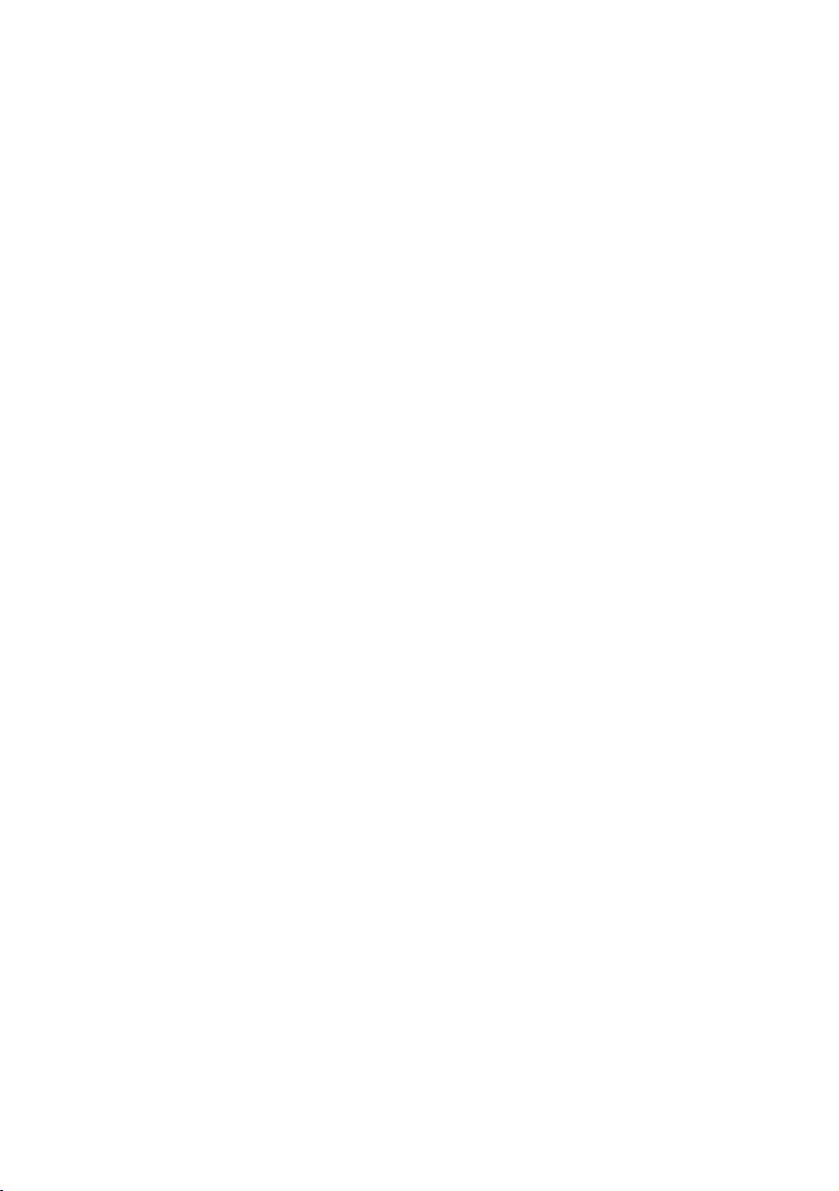
EN Note
The feature to hide and unhide
channels is not available in TVs
shipped after February 2012.
BG Забележка
Функцията за скриване и
показване на канали не е налична
при телевизори, пуснати на
пазара след февруари 2012 г.
CS Poznámka
Funkce skrývání a rušení skrývání
kanálů není u televizorů dodaných
po únoru 2012 dostupná.
DA Note
Funktionen til at skjule/vise kanaler
er ikke tilgængelig i tv’er, der leveres
efter februar 2012.
DE Hinweis
Die Funktion für das Ausblenden
und Einblenden von Sendern ist bei
Fernsehern nicht verfügbar, die nach
Februar 2012 ausgeliefert werden.
EL Σημείωση
Η δυνατότητα απόκρυψης
και εμφάνισης καναλιών δεν
διατίθεται στις τηλεοράσεις που
στάλθηκαν μετά τον Φεβρουάριο
του 2012.
ES Nota
La función para ocultar y mostrar
canales no está disponible en los
televisores distribuidos a partir de
febrero de 2012.
ET Märkus
Kanalite varjamise ja näitamise
funktsioon pole saadaval pärast
2012. aasta veebruari tarnitud
teleritele.
FI Huomautus
Kanavien piilotus- ja
esiintuontitoiminto ei ole
käytettävissä televisioissa, jotka on
toimitettu helmikuun 2012 jälkeen.
FR Remarque
La fonction de masquage et
d’affi chage des chaînes n’est pas
disponible sur les téléviseurs
commercialisés après février 2012.
GA Nóta
Níl an ghné chun cainéil a fholú
agus a dhífholú ar fáil i dteilifíseáin a
seoladh tar éis Feabhra 2012.
HR Napomena
Znač
ajka sakrivanja i otkrivanja
kanala nije dostupna na televizorima
isporučenim nakon veljače 2012.
HU Megjegyzés
A 2012 februárját követően
szállított televíziókészülékek nem
rendelkeznek a csatornákat elrejtőmegmutató funkcióval.
IT Nota
La funzione mostra/nascondi canali
non è disponibile nei televisori
consegnati dopo febbraio 2012.
KK Ескерту
2012 жылдың ақпанынан кейін
жіберілген теледидарларда
арналарды жасыру және көрсету
мүмкіндігі жоқ.
LV Piezīme
Kanālu slēpšanas un slēpto kanālu
parādīšanas funkcija nav pieejama
televizoros, kas ir piegādāti pēc
2012. gada februāra.
Page 2
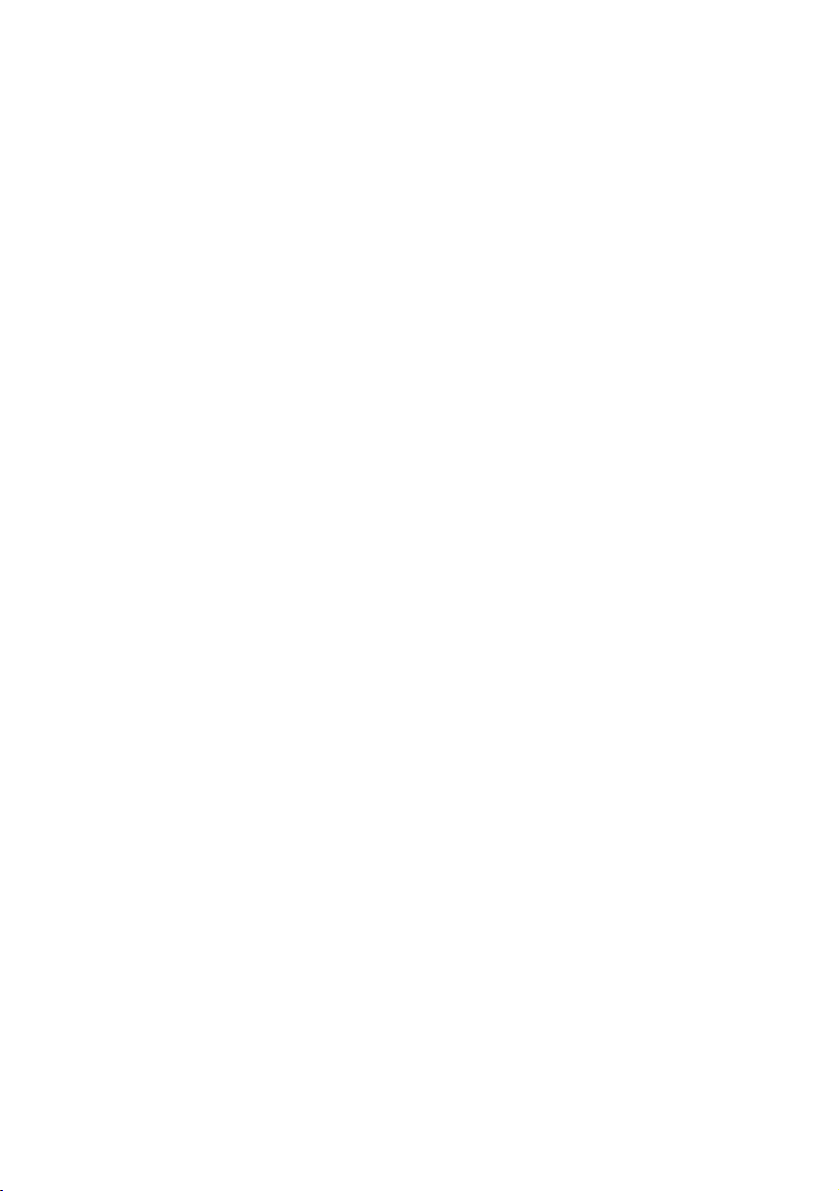
LT Pastaba
Televizoriuose, kurie buvo išsiųsti po
2012 m. vasario mėn., nėra funkcijos,
leidžiančios paslėpti ir rodyti kanalus.
SL Opomba
Funkcija za skrivanje in razkrivanje
kanalov ni na voljo pri televizorjih,
dobavljenih po februarju 2012.
NL Opmerking
De functie voor verbergen en
weergeven van zenders is niet
beschikbaar op TV’s die na februari
2012 zijn verzonden.
NO Merknad
Funksjonen for å vise og skjule
kanaler er ikke tilgjengelig i TV-er
utsendt etter februar 2012.
PL Uwaga
Funkcja ukrywania i pokazywania
kanałów jest niedostępna w
telewizorach wysłanych po lutym
2012 r.
PT Nota
A funcionalidade para ocultar e
mostrar canais não está disponível
nas TVs fornecidas após Fevereiro
de 2012.
RO Notă
Caracteristica de ascundere şi
de reafi şare a canalelor nu este
disponibilă la televizoarele livrate
după luna februarie 2012.
RU Примечание
Функция скрытия и отображения
каналов отсутствует в
телевизорах, поступивших в
продажу после февраля 2012 г.
SR Napomena
Funkcija sakrivanja i otkrivanja
kanala nije dostupna na televizorima
koji se isporučuju posle februara
2012.
SV Observera
Det går inte att gömma och
visa kanaler med TV-apparater
levererade efter februari 2012.
TH
หมายเหตุหมายเหตุ
คุณสมบัติสําหรับซ่อนและยกเลิกการ
ซ่อนช่อง ไม่มีในทีวีที่จําหน่ายหลังเดือน
กุมภาพันธ์ 2012
TR Not
Kanalların gizlenmesi ya da
gösterilmesi özelliği Şubat 2012
tarihinden sonra üretilen TV’lerde
mevcut değildir.
UK Примітка
Функція приховування та
відображення каналів відсутня
в телевізорах, що надійшли у
продаж після лютого 2012 р.
ﺔﻈﺣﻼﻣ AR
ﺓﺮﻓﻮﺘﻣ ﺮﻴﻏ ﺕﺍﻮﻨﻘﻟﺍ ﺭﺎﻬﻇﺇﻭ ءﺎﻔﺧﺇ ﺓﺰﻴﻣ ﻥﺇ
ﺮﻳﺍﺮﺒﻓ ﺪﻌﺑ ﺎﻬﻨﺤﺷ ﻢﺗ ﻲﺘﻟﺍ ﺯﺎﻔﻠﺘﻟﺍ ﺓﺰﻬﺟﺃ ﻲﻓ
.2012
SK Poznámka
Funkcia na skrytie a odkr ytie
kanálov nie je k dispozícii v
televízoroch odoslaných po februári
2012.
Page 3
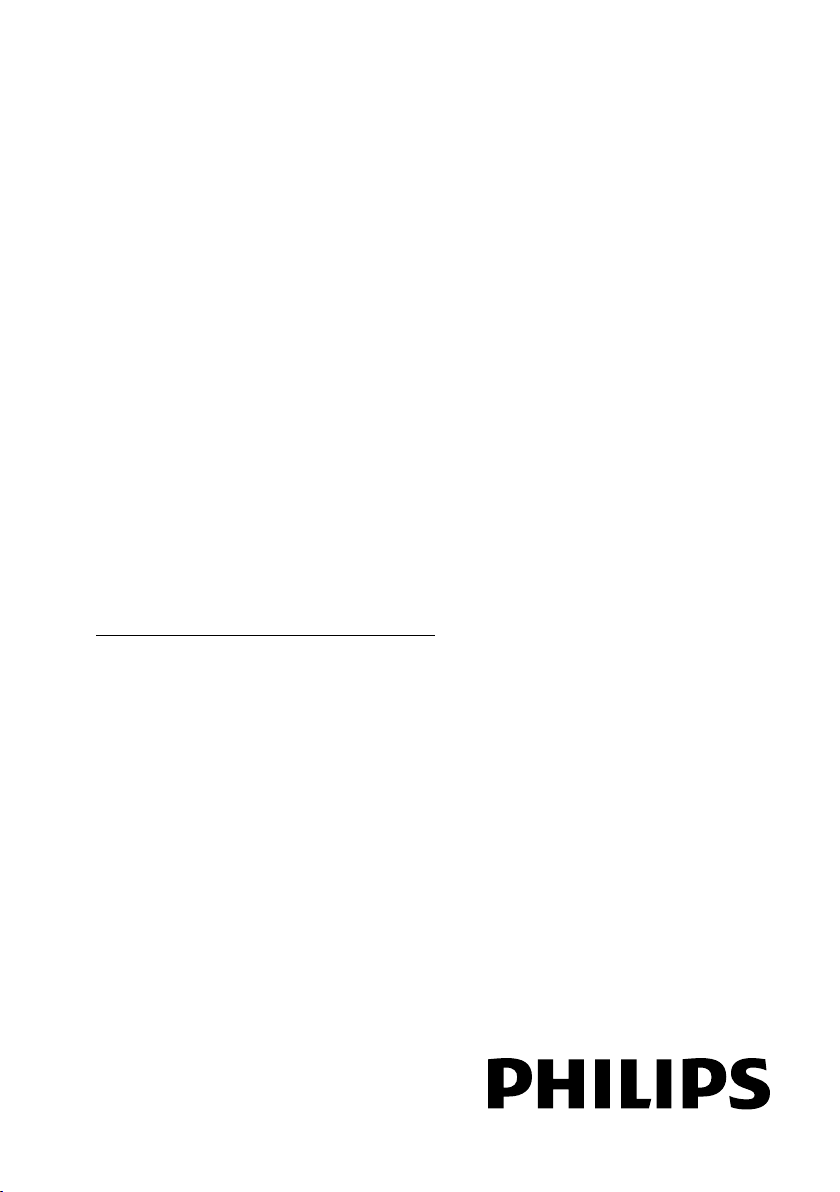
ET Kasutusjuhend
Register your product and get support at
www.philips.com/welcome
32PFL66x6H
37PFL66x6H
40PFL66x6H
46PFL66x6H
55PFL66x6H
32PFL66x6K
37PFL66x6K
40PFL66x6K
46PFL66x6K
55PFL66x6K
32PFL66x6T
37PFL66x6T
40PFL66x6T
46PFL66x6T
55PFL66x6T
32PFL5806K
40PFL5806K
46PFL5806K
Page 4
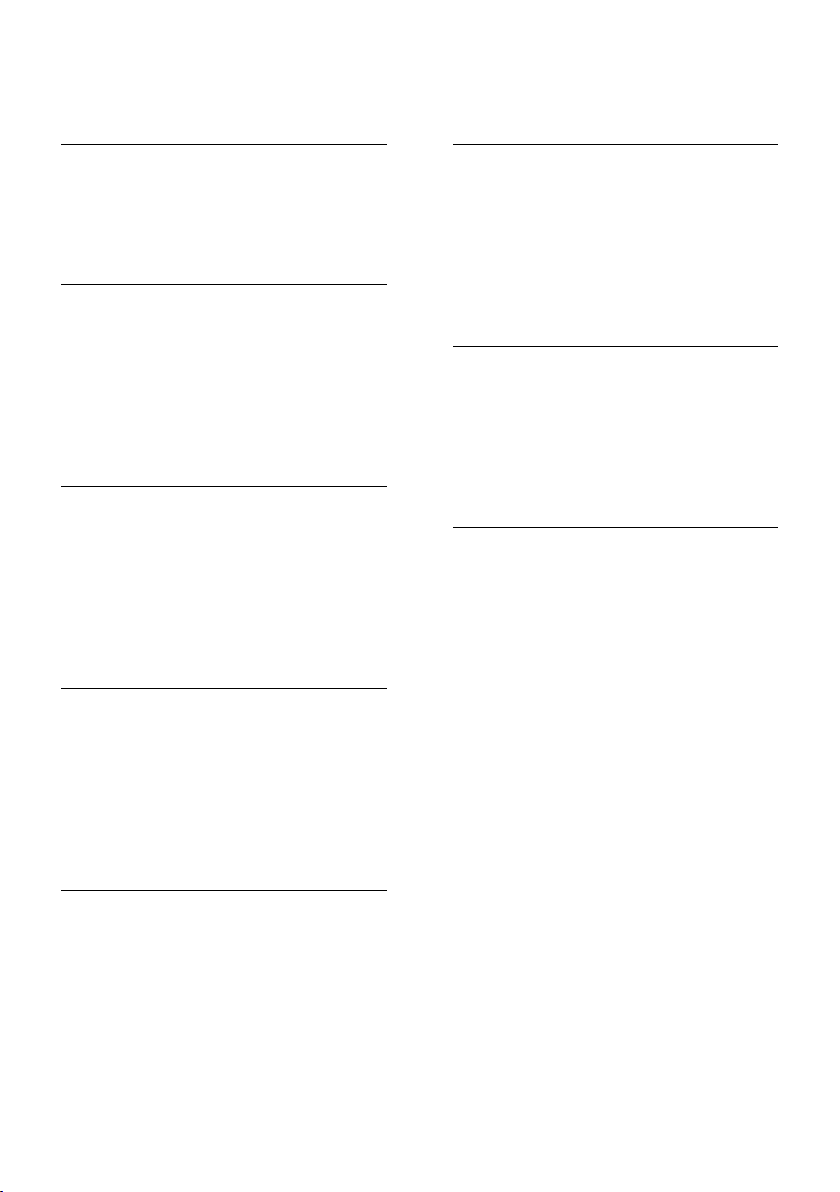
Sisu
1 Alustamine 3
Teleri ülevaade 3
Tähtis 6
Keskkonnaalased pingutused 7
Teleri paigutamine 9
Spikker ja tugi 10
2 Teleri kasutamine 11
Juhtseadised 11
Teleri vaatamine 14
Vaadake külgeühendatud seadme
programmi 17
Ambilight 18
Arvuti sirvimine DLNA kaudu 19
Net TV sirvimine 21
Video laenutamine võrgust 23
3 Kasutage oma telerit paremini 25
Pause TV 25
Telesaadete salvestamine 26
HbbTV nautimine 29
Teleteksti vaatamine 29
Lukkude ja taimerite seadistamine 30
Subtiitrite vaatamine 32
Scenea vaatamine 32
EasyLinki kasutamine 33
4 Teleri seadistamine 36
Seadete abi 36
Pilt ja heli 36
Kanalid 37
Menüükeel 41
Universaalse juurdepääsu seadmine 41
Muud seadistused 42
Tarkvara uuendamine 42
Teleri uuestiinstallimine 44
5 Teleri ühendamine 45
6 Veaotsing 59
Philipsiga ühenduse võtmine 59
Telerist üldiselt 59
Telekanal 59
Pilt 59
Heli 60
HDMI 60
USB 61
Võrk 61
7 Toote spetsifikatsioon 62
Toide ja vastuvõtt 62
Ekraan ja heli 62
Ekraani lahutusvõime 62
Multimeedia 63
Ühenduvus 64
Mõõtmed 64
Kasutusjuhendi versioon 66
8 Indeks 67
Teave kaablite kohta 45
Seadmete ühendamine 46
Muude seadmete ühendamine 53
Arvutid ja Internet 55
Üldliides 58
ET 2
Page 5
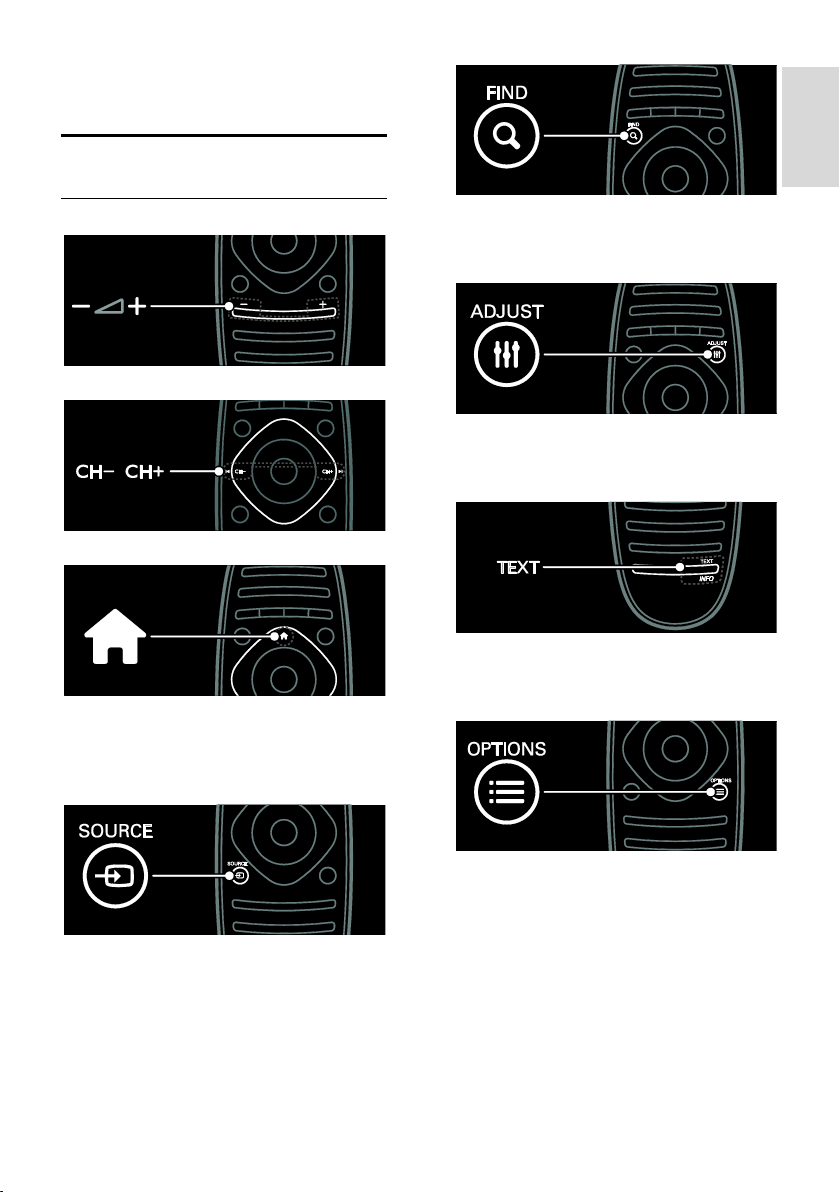
Eesti
1 Alustamine
Teleri ülevaade
Kaugjuhtimispult
Helitugevuse muutmine.
Telerikanalite valimine.
Otsimismenüü avamine ja sulgemine.
Otsimismenüü pakub juurdepääsu kanalite
nimekirjale.
Reguleerimismenüü avamine ja sulgemine.
Reguleerimismenüü pakub juurdepääsu kõige
sagedamini kasutatavatele seadetele.
Kodumenüü avamine ja sulgemine.
Kodumenüü pakub juurdepääsu ühendatud
seadmetele, pildi- ja heliseadetele ning
muudele kasulikele funktsioonidele.
Allikamenüü avamine ja sulgemine.
Allikamenüü pakub juurdepääsu ühendatud
seadmetele.
Tekstimenüü avamine ja sulgemine.
Tekstimenüü pakub juurdepääsu uudistele ja
teabele teletekstina.
Valikumenüü avamine ja sulgemine.
Valikumenüü pakub telekanalitele ja
programmidele käepärasemaid seadistusi.
ET 3
Page 6
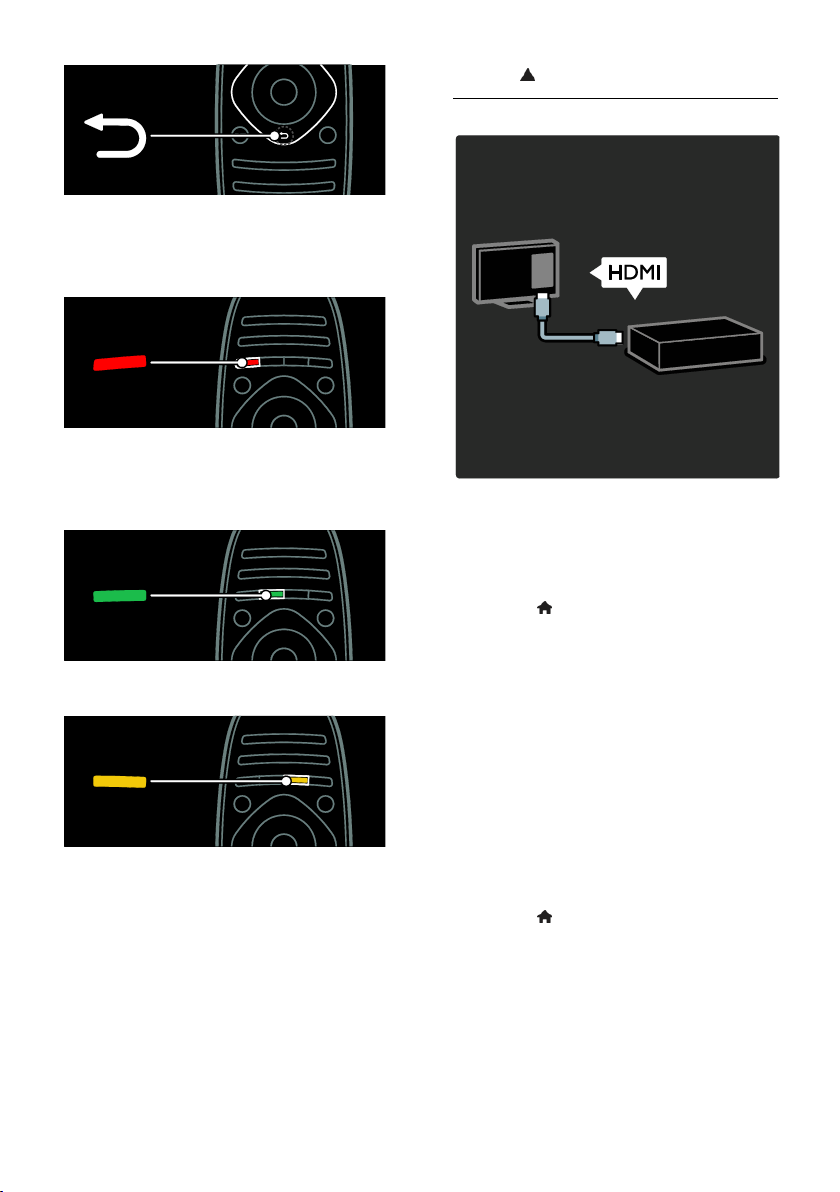
Eelmisele menüülehele naasmine või teleri
funktsioonidest väljumine.
Teleri vaatamisrežiimi naasmiseks vajutage ja
hoidke all.
Punase menüüvaliku tegemine, juurdepääs
digitaalsetele interaktiivsetele TV teenustele*
või teleri esitlusklippide vaatamine.
*Saadaval ainult teatud mudelitel.
Rohelise menüüvaliku tegemine või
juurdepääs energiatõhusatele seadetele.
Kollase menüüvaliku tegemine või juurdepääs
elektroonilisele kasutusjuhendile.
Lisateavet kaugjuhtimispuldi kohta leiate
jaotisest Teleri kasutamine > Juhtseadised >
Kaugjuhtimispult (Lehekülg 11).
Teine võimalus on vaadata indeksist jaotises
Otsige...
Vajutage , et valida järgmine teleri ülevaade.
Seadmete ühendamine
Parima pildi- ja helikvaliteedi saamiseks
ühendage DVD-mängija, Blu-ray mängija või
mängukonsool HDMI (TM-i) kaudu.
EasyLinkiga mitteühilduva seadme
vaatamiseks lisage see Kodumenüüsse.
1. Vajutage > [Lisa oma seade].
2. Järgige ekraanile ilmuvaid juhiseid.
Märkus: kui teil palutakse valida
teleriühendus, valige konnektor, mida see
seade kasutab. Ühenduse kohta teabe
saamiseks vt jaotist Teleri ühendamine >
Seadmete ühendamine (Lehekülg 46).
Kui teleriga ühendatakse EasyLinki või HDMIConsumer Electronic Controliga (HDMICEC-iga) ühilduv seade, lisatakse see
automaatselt Kodumenüüsse juhul, kui
mõlemad seadmed on sisse lülitatud.
Ühendatud seadme vaatamiseks
1. Vajutage .
2. Valige äsja lisatud seadme ikoon.
ET 4
Page 7
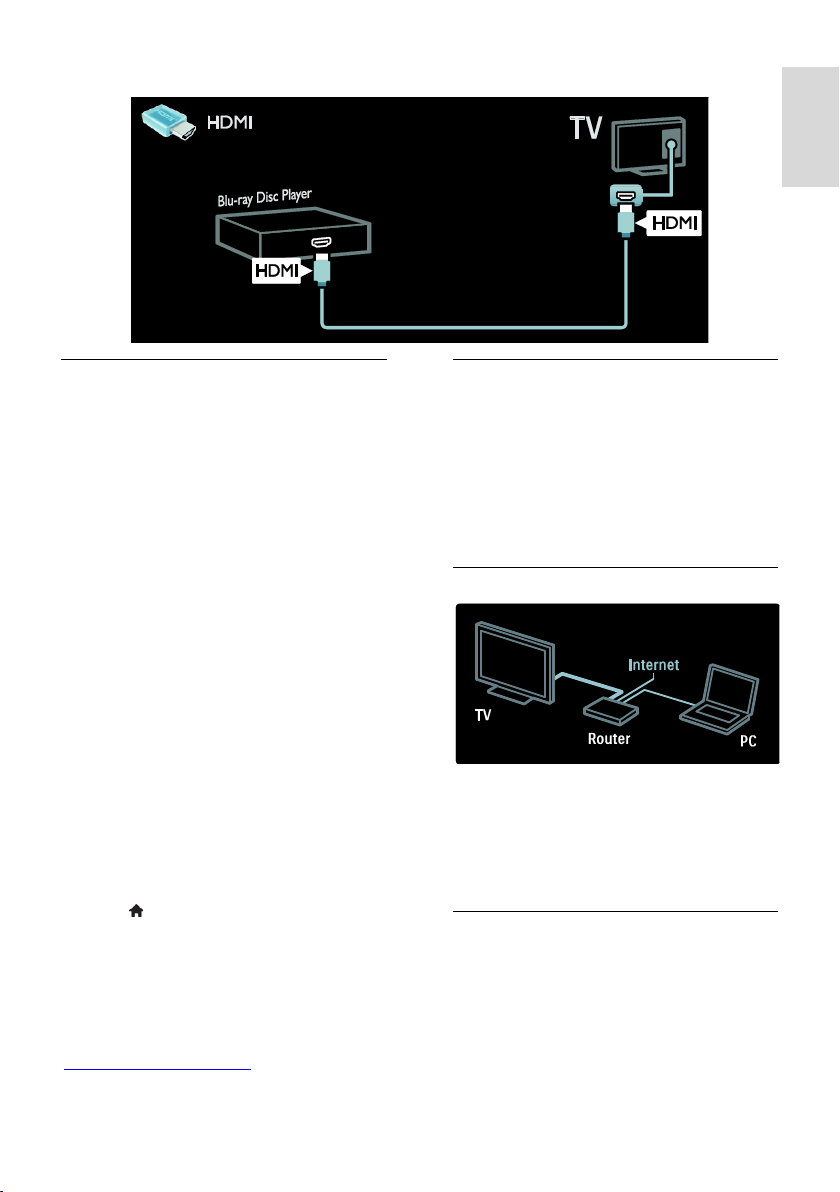
Eesti
Seadme ühenduste kohta leiate lisateavet jaotisest Teleri ühendamine > Seadmete ühendamine.
Kõrglahutusega teler
Kõrglahutusega (HD) pildikvaliteet, kui
vaatate HD-programme.
Standardlahutusega (SD) programmide puhul
on pildikvaliteet standardne.
HD-videosisu saate vaadata järgmistel ja
muudel viisidel:
Blu-ray plaati esitav HDMI-kaabliga
ühendatud Blu-ray plaadimängija,
DVD-plaati esitav HDMI-kaabliga
ühendatud kvaliteetne DVD-mängija,
välisantenni kaudu vastuvõetav HD-
saade (DVB-T MPEG4),
HDMI-kaabliga ühendatud kaablivõrgu
või satelliidi kaudu HD-sisu edastav
digitaalne HD-vastuvõtja,
DVB-C-võrgu HD-kanal,
HD-mänge esitav HDMI-kaabliga
ühendatud HD-mängukonsool (nt XBox 360 või PlayStation 3).
HD-videolõik
HD-teleri oivalise teravuse ja pildikvaliteedi
nägemiseks valige Kodumenüüst vaatamiseks
HD-videolõik.
Vajutage > [Seadistamine] > [Demode
vaatamine].
Demo vaatamine asub seadistusmenüü teisel
lehel.
Lisateabe saamiseks teie riigis saadaolevate
HD-kanalite kohta võtke ühendust Philipsi
edasimüüjaga või külastage veebisaiti
www.philips.com/support.
Ambilight
*Saadaval ainult teatud mudelitel.
Ambilight pakub lõõgastavamat
vaatamiskogemust. See kohandab
automaatselt valguse värvuse ja heleduse
teleri pildile sobivaks.
Lisateavet leiate jaotisest Teleri kasutamine
> Ambilight (Lehekülg 18).
Võrk
Ühendage teler oma koduvõrguga, et esitada
muusikat, fotosid ja videoid arvutist või
muust sama võrgu meediumiserverist.
Lisateavet leiate jaotisest Teleri ühendamine
> Arvutid ja Internet (Lehekülg 55).
Net TV
Kui teie koduvõrk on ühendatud Internetiga,
saate teleri ühendada teenusega Net TV.
Net TV pakub teile filme, pilte, muusikat ja
palju muud.
Lisateavet leiate jaotisest Teleri kasutamine
> Net TV sirvimine (Lehekülg 21).
ET 5
Page 8
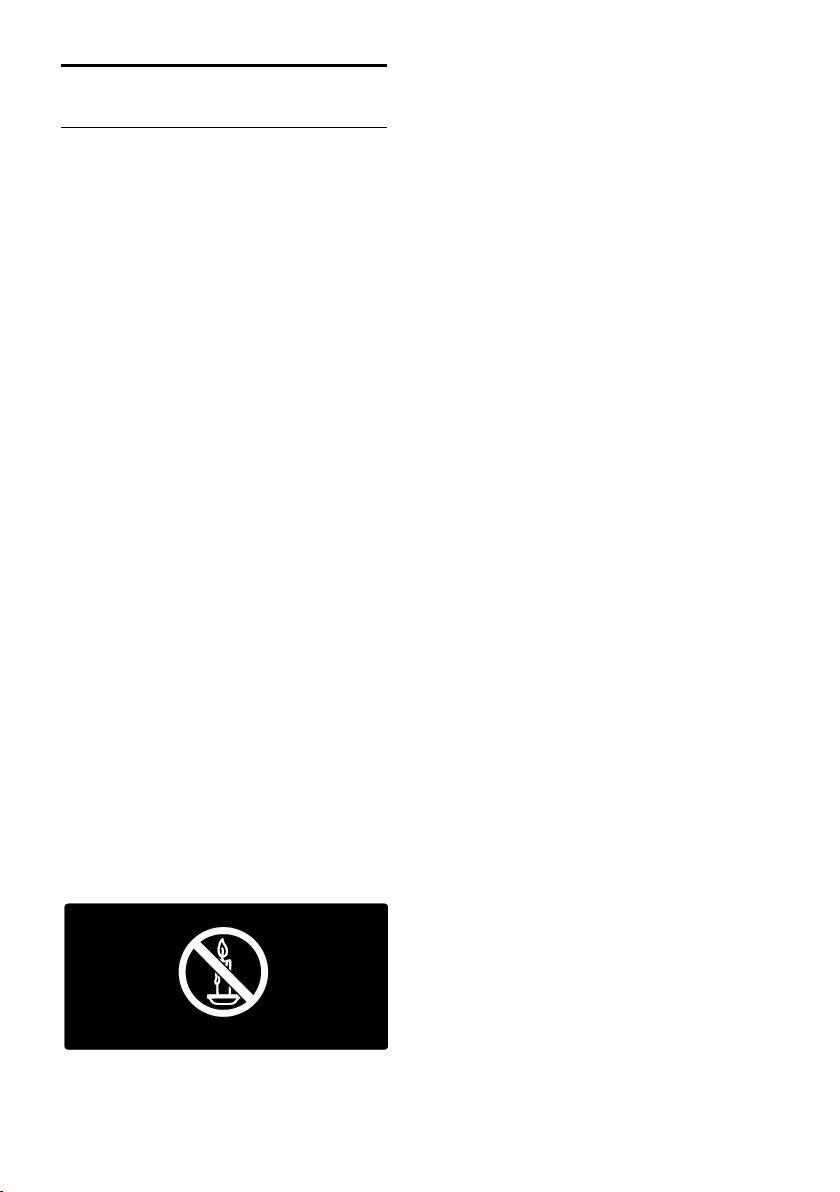
Tähtis
Ohutus
Lugege enne oma teleri kasutamist kõik
juhised läbi ja veenduge, et saate neist aru.
Kui kahju on põhjustatud juhiste eiramisest,
siis garantii ei kehti.
Elektrilöögi või tulekahju oht!
Teler ei tohi puutuda kokku vihma ega
veega. Ärge kunagi asetage teleri
lähedusse vedelikuanumaid, näiteks
vaase. Kui teleri peale või sisse satub
vedelik, eemaldage teler kohe
seinakontaktist. Võtke ühendust Philipsi
kasutajatoega ja laske telerit enne selle
kasutamist kontrollida.
Telerit pöörates veenduge, et te ei
venita toitejuhet. Toitejuhtme
venitamine võib rikkuda ühendust ja
põhjustada kaarlahendust.
Teleri toite lahtiühendamiseks tuleb
teleri toitepistik võtta elektrivõrgu
seinakontaktist välja. Tõmmake toitejuhe
seinakontaktist välja alati pistikust, mitte
juhtmest. Toitejuhe, -pistik ja
elektrivõrgu seinakontakt peavad alati
olema kergesti juurdepääsetavad.
Ärge kunagi asetage esemeid teleri
ventilatsiooniavadesse või muudesse
avaustesse.
Ärge kunagi asetage telerit,
kaugjuhtimispulti ega patareisid lahtise
tule või muude soojusallikate lähedusse,
sealhulgas otsese päikesevalguse kätte.
Tule levimise vältimiseks hoidke küünlad
ja muud leegid telerist,
kaugjuhtimispuldist ja patareidest alati
eemal.
Lühise või tulekahju oht!
Ärge kunagi laske kaugjuhtimispuldil ja
akudel/patareidel puutuda kokku vihma,
vee ega liigse kuumusega.
Vältige pistikutele jõu avaldamist.
Lahtised pistikud võivad põhjustada
kaarlahendust või tulekahjusid.
Vigastuse või televiisori kahjustumise oht!
Rohkem kui 25 kg või 55 naela kaaluva
teleri tõstmiseks ja kandmiseks on vaja
kahte inimest.
Kui paigutate teleri alusele, siis kasutage
kaasasolevat alust. Kinnitage alus kindlalt
teleri külge. Asetage teler lamedale,
tasasele pinnale, mis on suuteline teleri
ja aluse raskust kandma.
Kui kinnitate teleri seinale, siis kasutage
ainult teleri raskust kandvat
seinakinnitust. Ühendage seinakinnitus
seinaga, mis on suuteline teleri ja
seinakinnituse raskust kandma.
Koninklijke Philips Electronics N.V. ei
võta vastutust valest seinale
paigaldamisest põhjustatud õnnetuste,
vigastuste või kahjude eest.
Kui teler on vaja hoiule paigutada,
monteerige alus teleri küljest lahti. Ärge
kunagi asetage telerit selili koos alusega.
Enne teleri ühendamist seinakontakti
veenduge, et toitepinge vastab teleri
tagaküljele trükitud väärtusele. Ärge
kunagi ühendage telerit seinakontaktiga,
kui pinge on sellest erinev.
Mõned toote komponendid võivad olla
klaasist. Vigastuste ja kahjustuste
vältimiseks, käidelge ettevaatlikult.
ET 6
Page 9
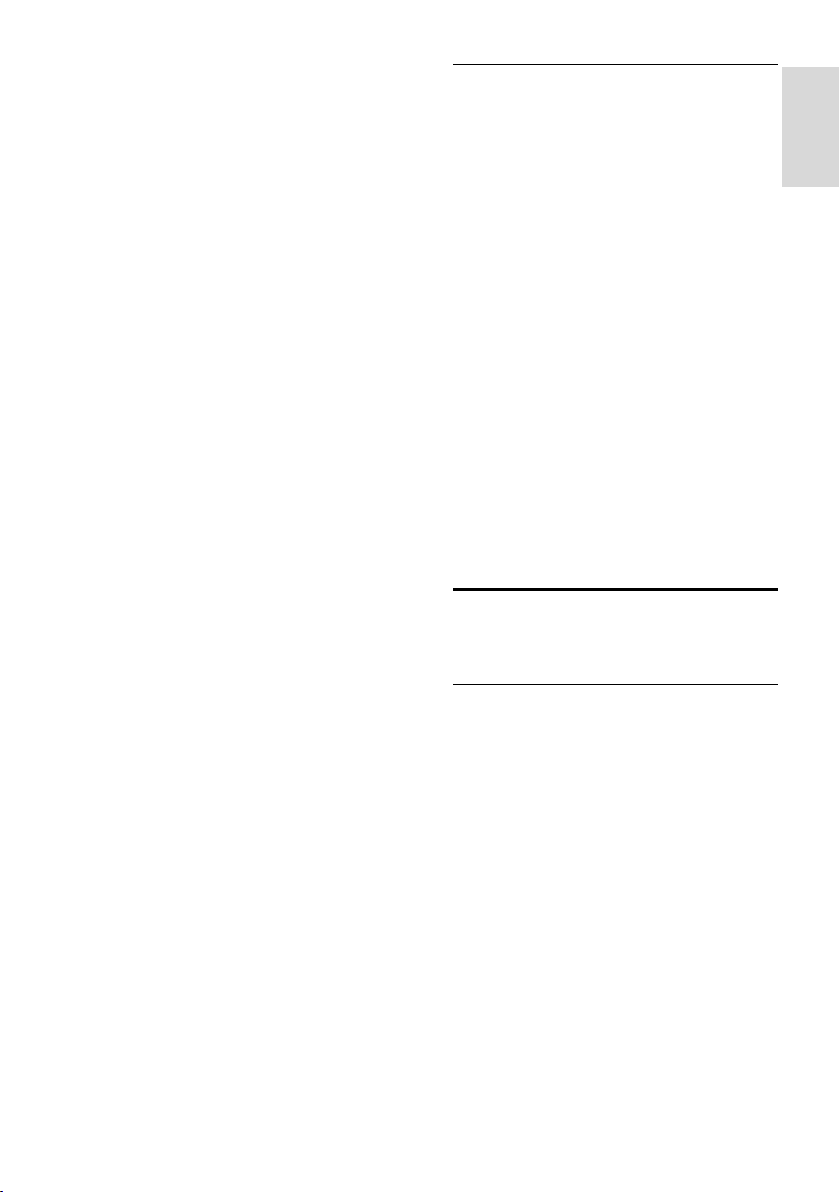
Eesti
Laste vigastuse oht!
Järgige neid ettevaatusabinõusid, et vältida
teleri ümberkukkumist, mis võib lapsi
vigastada.
Ärge kunagi paigutage telerit pinnale,
mis on kaetud riide või muu
äratõmmatava materjaliga.
Veenduge, et ükski teleri osa ei ulatu üle
aluspinna nurga.
Ärge kunagi asetage telerit kõrgele
mööbliesemele (näiteks raamaturiiulile)
ilma nii mööblieset kui ka telerit seina
või sobiva toe külge kinnitamata.
Rääkige lastele, et mööbli otsa ronimine
telerini ulatumiseks on ohtlik.
Patareide allaneelamise oht!
Toode/kaugjuhtimispult võib sisaldada
nööppatareid, mida saab alla neelata.
Hoidke patareid alati väljaspool laste
käeulatust!
Ülekuumenemise oht!
Ärge kunagi paigutage telerit piiratud
ruumi. Jätke alati teleri ümber
ventilatsiooniks vähemalt 4 tolli või 10
cm vaba ruumi. Veenduge, et kardinad
või muud esemed ei kata kunagi teleri
ventilatsiooniavasid.
Vigastuse, tulekahju või toitejuhtme
kahjustuse oht!
Ärge kunagi asetage telerit või muid
esemeid toitejuhtme peale.
Tõmmake enne äikest teleri toitepistik
pistikupesast välja ja antenn küljest ära.
Äikese ajal ärge kunagi puudutage teleri,
toitejuhtme ega antennikaabli mingeid
osi.
Kuulmiskahjustuse oht!
Vältige kõrvaklappide kasutamist kõrge
helitugevusega või kaua aega järjest.
Madalad temperatuurid
Kui telerit transporditakse madalamal
temperatuuril kui 5 °C või 41 °F, siis
pakkige teler enne seinakontakti
ühendamist lahti ja oodake, kuni teleri
temperatuur ühtlustub
toatemperatuuriga.
Ekraanihooldus
Teleriekraani kahjustuse oht! Ärge
kunagi puudutage, lükake, hõõruge ega
lööge ekraani ühegi esemega.
Eemaldage teler enne puhastamist
seinakontaktist.
Puhastage teler ja selle korpus pehme,
niiske lapiga. Ärge kunagi kasutage teleri
puhastamiseks selliseid aineid nagu
alkohol, kemikaalid või majapidamises
tarvitatavad puhastusvahendid.
Moonutuste ja värvide hajumise
vältimiseks pühkige veetilgad võimalikult
kiiresti ära.
Võimaluse korral vältige liikumatuid
kujutisi. Liikumatud kujutised on
kujutised, mis jäävad pikaks ajaks
ekraanile. Liikumatud kujutised on
ekraanimenüüd, mustad ribad, kellaaja
ekraanikuvad jne. Kui olete sunnitud
liikumatuid kujutisi kasutama, vähendage
ekraanikahjustuste vältimiseks ekraani
kontrastsust ja heledust.
Keskkonnaalased pingutused
Energiatõhusus
Philips püüab pidevalt vähendada oma
innovaatiliste tarbekaupade mõju
keskkonnale. Suuname oma jõupingutused
keskkonnakaitse parandamisele tootmisel,
kahjulike ainete vähendamisele,
energiatõhusale kasutusele, kasutusest
kõrvaldamise juhiste koostamisele ja toodete
ringlussevõtmisele.
Juurdepääs energiatõhusatele seadetele
Vajutage telerit vaadates kaugjuhtimispuldi
rohelist nuppu.
Need energiatõhusad seaded sisaldavad
järgmisi võimalusi.
Energiasäästlikud pildiseaded: saate
rakendada mitmeid energiasäästlikke
pildiseadeid. Vajutage telerit vaadates
rohelist nuppu ja valige [Energiasääst].
ET 7
Page 10
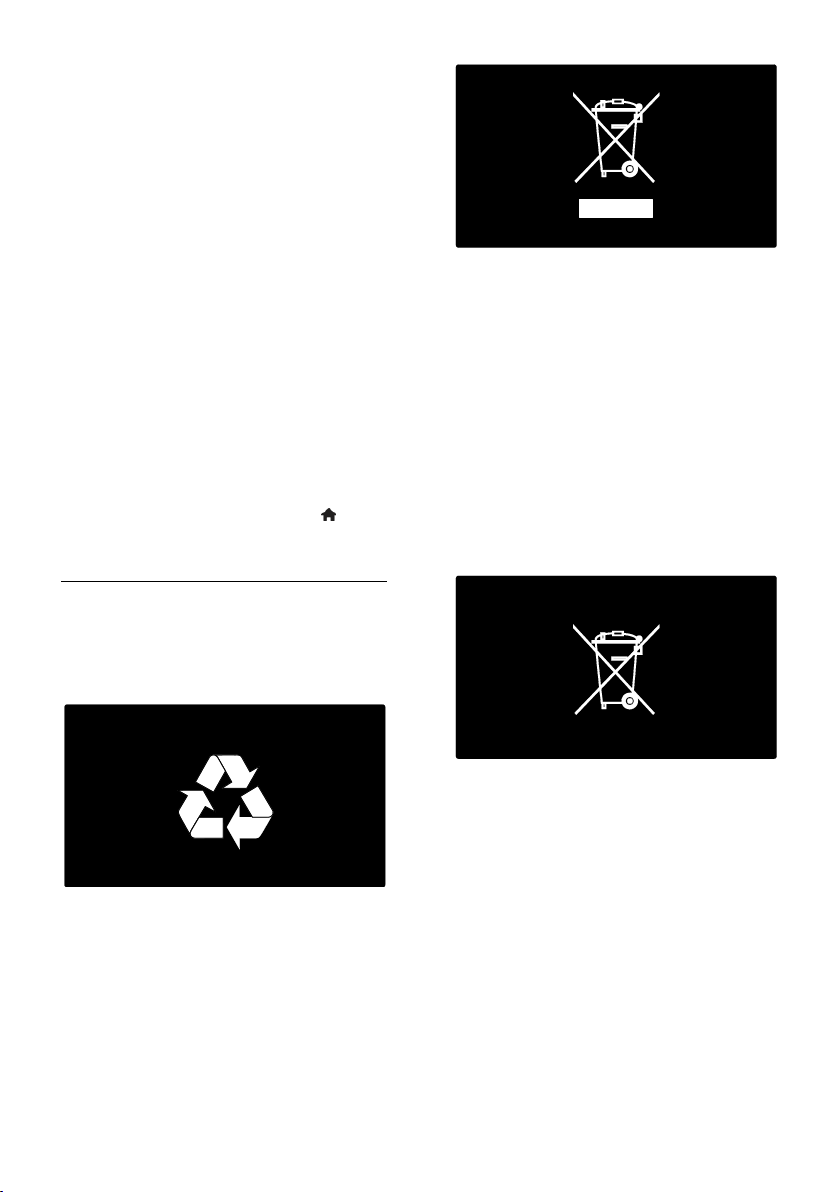
Toitelüliti: sellega saate teleri toite
täielikult välja tülitada. See asub seadme
põhjal.
Ekraan väljas: kui soovite kuulata ainult
teleri heli, saate teleri ekraani välja
lülitada. Muud funktsioonid toimivad
tavapäraselt edasi.
Valgussensor: sisseehitatud ümbritseva
valgustugevuse sensor vähendab teleri
ekraani heledust, kui ümbritsev valgus
muutub hämaramaks.
Väike ooterežiimi energiatarve:
täiustatud toiteplokk vähendab teleri
energiatarvet eriti madalale tasemele
ilma pideva ooterežiimi funktsionaalsust
kaotamata.
Toiterežiimi haldus: selle teleri
täiustatud toiterežiimi haldus tagab
kõige tõhusama energiakasutuse.
Nägemaks, kuidas personaalsed
teleriseadistused mõjutavad teleri
suhtelist energiatarvet, vajutage ja
valige [Seadistamine] > [Demode
vaatamine] > [Active Control].
Kasutamise lõpetamine
Teie toode on kavandatud ja toodetud
kvaliteetsetest materjalidest ja osadest, mida
on võimalik ringlusse võtta ja uuesti kasutada.
Toimige oma kohalikele seadustele vastavalt
ja ärge käidelge vanu tooteid koos
olmeprügiga. Toote õige kõrvaldamine aitab
vältida võimalikke negatiivseid tagajärgi
keskkonnale ja inimeste tervisele.
Toode sisaldab akusid/patareisid, mille suhtes
kehtib Euroopa direktiiv 2006/66/EÜ ja mida
ei tohi käidelda koos olmeprügiga. Palun viige
ennast kurssi akude/patareide eraldi kogumist
reguleerivate kohalike eeskirjadega, kuna õige
kõrvaldamine aitab vältida võimalikke
negatiivseid tagajärgi keskkonnale ja inimeste
tervisele.
Kui toote külge on kinnitatud läbikriipsutatud
prügikasti sümbol, siis kehtib tootele Euroopa
direktiiv 2002/96/EÜ. Palun viige ennast
kurssi elektriliste ja elektrooniliste toodete
eraldi kogumist reguleerivate kohalike
eeskirjadega.
ET 8
Page 11
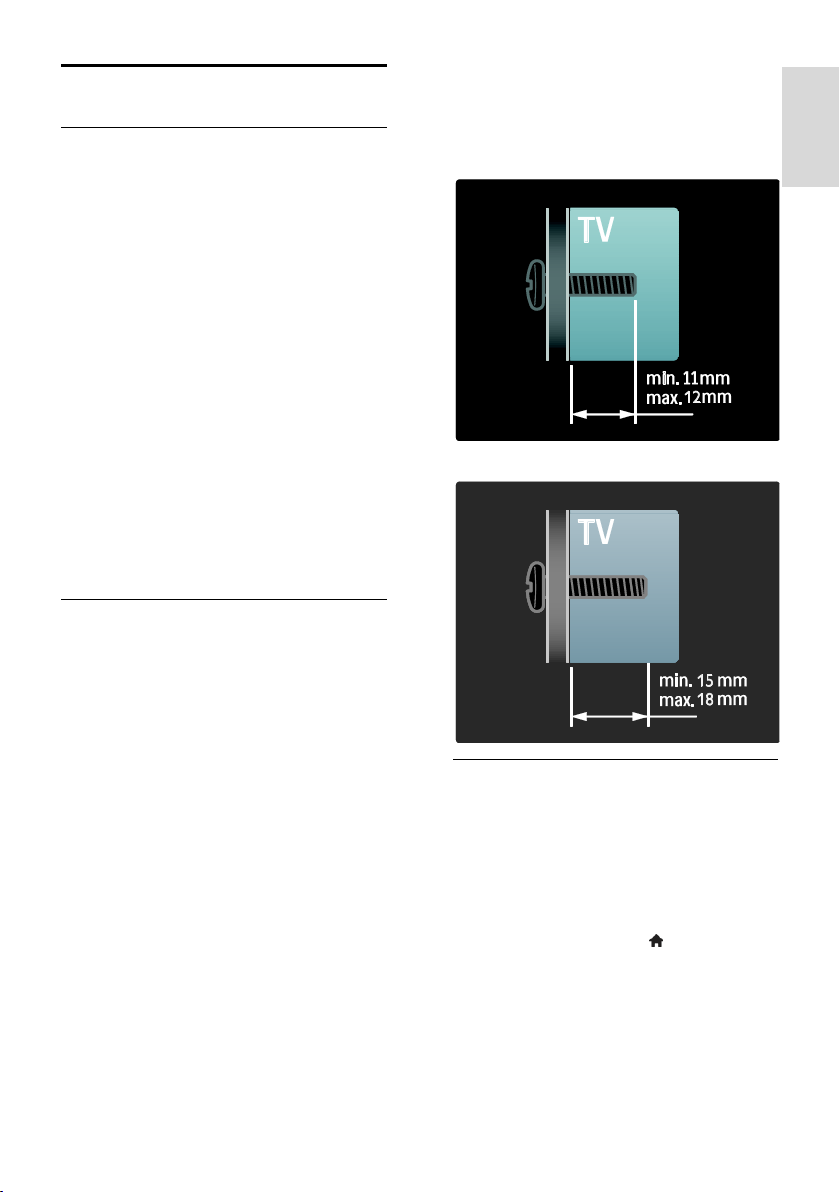
Eesti
Teleri paigutamine
Paigutus
Enne teleri paigaldamist lugege kõik
ohutuseeskirjad läbi. Vt Alustamine>
Tähtis > Ohutus (Lehekülg 6).
Paigutage teler nii, et valgus ei langeks
otse ekraanile.
Ideaalne teleri vaatamise kaugus võrdub
ekraani diagonaali kolmekordse
pikkusega. Näiteks kui teleri ekraani
diagonaali suurus on 116 cm / 46˝, on
ideaalne vaatamiskaugus ~3,5 m /
~138˝ ekraanist.
Istumisasendis peaksid teie silmad olema
ekraani keskpunktiga samal tasemel.
Alustoele või seinale paigaldamine
Oma teleri jaoks parimate seadistuste
rakendamiseks valige seinale või alustoele
paigaldamine.
1. Menüüst [Eelistused] valige [TV asend].
2. Valige [Teleri alusel] või [Seinale
kinnitatav] ja seejärel vajutage OK.
Seinale kinnitamine
Hoiatus: järgige kõiki teleri kinnitusega
kaasasolevaid juhiseid. Koninklijke Philips
Electronics N.V. ei võta vastutust valest
seinalepaigaldamisest põhjustatud
õnnetuste, vigastuste või kahjude eest.
Enne teleri paigaldamist:
Ostke Philipsi telerialus või sobiv
telerialus.
Teatud mudelite puhul eemaldage teleri
tagant seinakinnituspistikud.
Kaablite ja pistmike vigastuste vältimiseks
jätke teleri tagaossa vähemalt 5,5 cm /
2,2 tolli vaba ruumi.
Kontrollige teleri ekraani suurust ja
leidke loetelust ostmiseks õiget tüüpi
seinakinnitus:
81 cm / 32 tolli: 200 mm x 200 mm, M6
94 cm / 37 tolli: 200 mm x 200 mm, M6
102 cm / 40 tolli: 400 mm x 400 mm, M6
117 cm / 46 tolli: 400 mm x 400 mm, M6
140 cm / 55 tolli: 400 mm x 400 mm, M8
Kruvi pikkus
Enne teleri seinale kinnitamist selgitage välja
kruvi õige pikkus. Selleks lisage kruvi
pikkusele seinaaluse paksus.
32- kuni 46-tollised telerid
55-tollised telerid
Asukoht
Teleri asukoha sobitamiseks rakendatakse
mitmeid seadistusi.
Kaupluse või kodu režiim
Kõigile teleri seadistustele juurdepääsuks
seadke teleri asukoht režiimi Kodu. Režiimis
Pood saate kasutada ainult mõnda seadistust.
1. Vajutage telerit vaadates .
2. Valige [Seadistamine] > [Teleri seaded] >
[Eelistused].
3. Valige [Asukoht] > [Kodu] või [Pood],
seejärel vajutage OK.
4. Taaskäivitage teler.
ET 9
Page 12

Teleri lukustamine
Teler on varustatud teleripõhjale paigaldatud
Kensingtoni turvapesaga. Ostke teleri
turvamiseks Kensingtoni vargusevastane lukk
(ei kuulu komplekti).
Spikker ja tugi
Spikri kasutamine
Ekraanile kuvatavale valikule [Kasutusjuhend]
juurdepääsemiseks vajutage kodumenüüs
kollast nuppu.
Kollast nuppu vajutades saate lülitada ka
menüü [Kasutusjuhend] ja telerimenüü
vahel.
Võrgutugi
Kui te ei leia vajalikku teavet ekraanil
kuvatavas menüüs [Kasutusjuhend],
külastage meie võrgutuge aadressil
www.philips.com/support.
Soovitud keele valimiseks järgige veebilehel
toodud juhiseid ja sisestage seejärel toote
mudelinumber.
Meie tugiteenuste veebilehel saate ka:
leida vastused korduma kippuvatele
küsimustele;
lugemiseks alla laadida selle
kasutusjuhendi prinditava PDFvormingus versiooni;
saata meili konkreetse küsimusega;
vestelda võrgus mõne meie
tugipersonali liikmega (saadaval ainult
teatud riikides).
Philipsiga ühenduse võtmine
Soovi korral võite abi saamiseks võtta
ühendust Philipsi kohaliku kasutajatoega.
Kontaktnumbri leiate teleriga kaasasolevalt
teabelehelt.
Enne Philipsiga ühenduse võtmist märkige
üles teleri mudel ja seerianumber. Selle teabe
leiate teleri tagaküljelt või selle pakendilt.
ET 10
Page 13
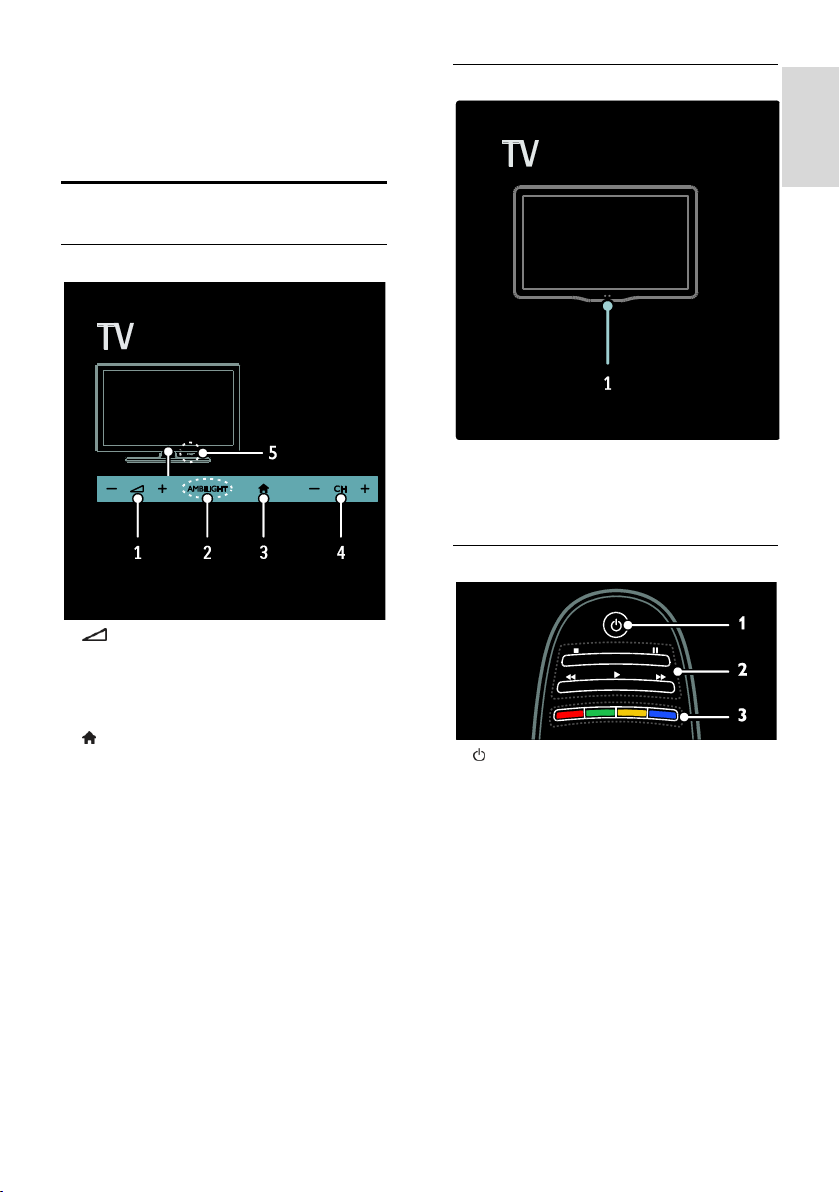
Eesti
2 Teleri
kasutamine
Juhtseadised
Teleri juhtseadised
Näidikud
1. Ümbritseva valguse sensor /
kaugjuhtimispuldi sensor
Ümbritseva valguse sensor on olemas ainult
teatud mudelitel.
Kaugjuhtimispult
1. +/-: suurendage või vähendage
helitugevust.
2. AMBILIGHT: lülitage Ambilight sisse või
välja.
Ambilight on ainult teatud mudelitel saadaval.
3. (Algusesse): avage kodumenüü.
Vajutage uuesti kodumenüü toimingu
käivitamiseks.
4. CH +/-: lülitage järgmisele või eelmisele
kanalile.
5. Toide: lülitage teler sisse või välja.
1. (Ooterežiim): lülitage teler sisse või
ootele.
2. Esitamise nupud: reguleerige video või
muusika mängimist.
3. Värvilised nupud: valige toimingud või
suvandid. Nupud funktsioneerivad vastavalt
teenusepakkuja pakutavatele teenustele.
ET 11
Page 14
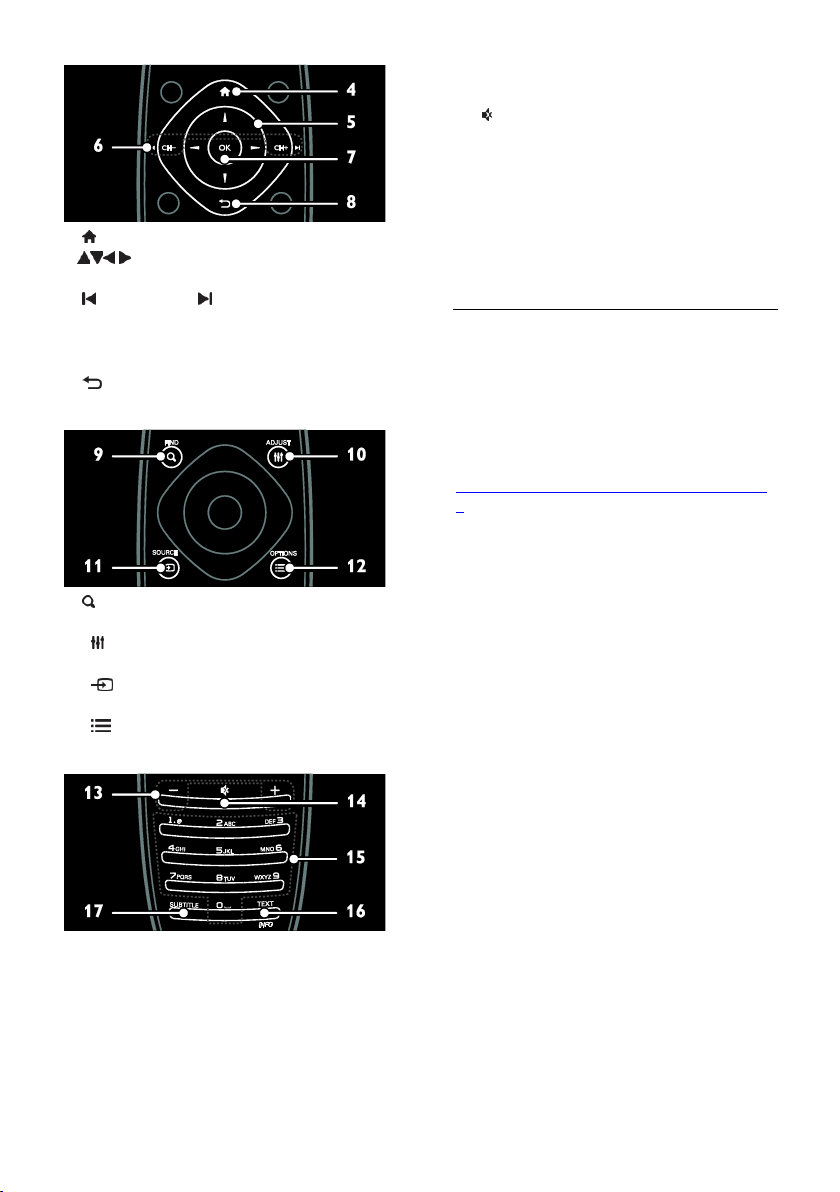
4. (Algusesse): avage kodumenüü.
5. (Noolenupud): liikuge menüüdes
ja valige üksuseid.
6. CH - / CH + (Eelmine/järgmine):
vahetage kanaleid, liikuge menüülehtede,
lugude, albumite või kaustade vahel.
7. OK: kinnitage sisestus või valik.
8. (Tagantvaade): naaske eelmisele
menüülehele või väljuge telerifunktsioonist.
9. FIND: avage menüü, et valida teleri
kanalite nimekiri.
10. ADJUST: avage menüü, et reguleerida
seadistusi.
11. SOURCE: valige ühendatud
seadmed.
12. OPTIONS: avage praeguse tegevuse
või valikuga seotud suvandid.
13. +/- (Helitugevus): reguleerige
helitugevust.
14. (Vaigistus): vaigistage või taastage heli.
15. 0-9 (Numbrinupud): valige kanaleid.
16. TEXT/INFO: lülitage teletekst sisse või
välja. Vajutage ja hoidke nuppu all, et
praeguse toimingu kohta rohkem teavet
saada.
Nupp INFO on ainult teatud mudelitel.
17. SUBTITLE: lülitage subtiitrid sisse või
välja.
Akud/patareid
Hoiatus: Patareide allaneelamise oht!
Toode/kaugjuhtimispult võib sisaldada
nööppatareid, mida saab alla neelata. Hoidke
patareid alati väljaspool laste käeulatust!
Ettevaatust! Patarei sisaldab perkloraate,
käsitsege hoolikalt. Lisateavet vt saidilt
www.dtsc.ca.gov/hazardouswaste/perchlorat
e.
Kui kaugjuhtimispuldi signaal on nõrk,
asendage patareid.
1. Avage patareipesa kaas.
2. Eemaldage patareipesast vanad patareid ja
asendage need uutega.
Kontrollige, et patareide + ja – otsad oleksid
kohakuti patareipesas olevate vastavate +/–
märkidega.
Märkused.
Käidelge patareisid kehtivate seaduste
kohaselt. Lugege jaotist Alustamine >
Keskkonnaalased pingutused > Kasutusest
kõrvaldamine (Lehekülg 8).
Eemaldage patareid kaugjuhtimispuldist, kui
te seda pikka aega ei kasuta.
ET 12
Page 15
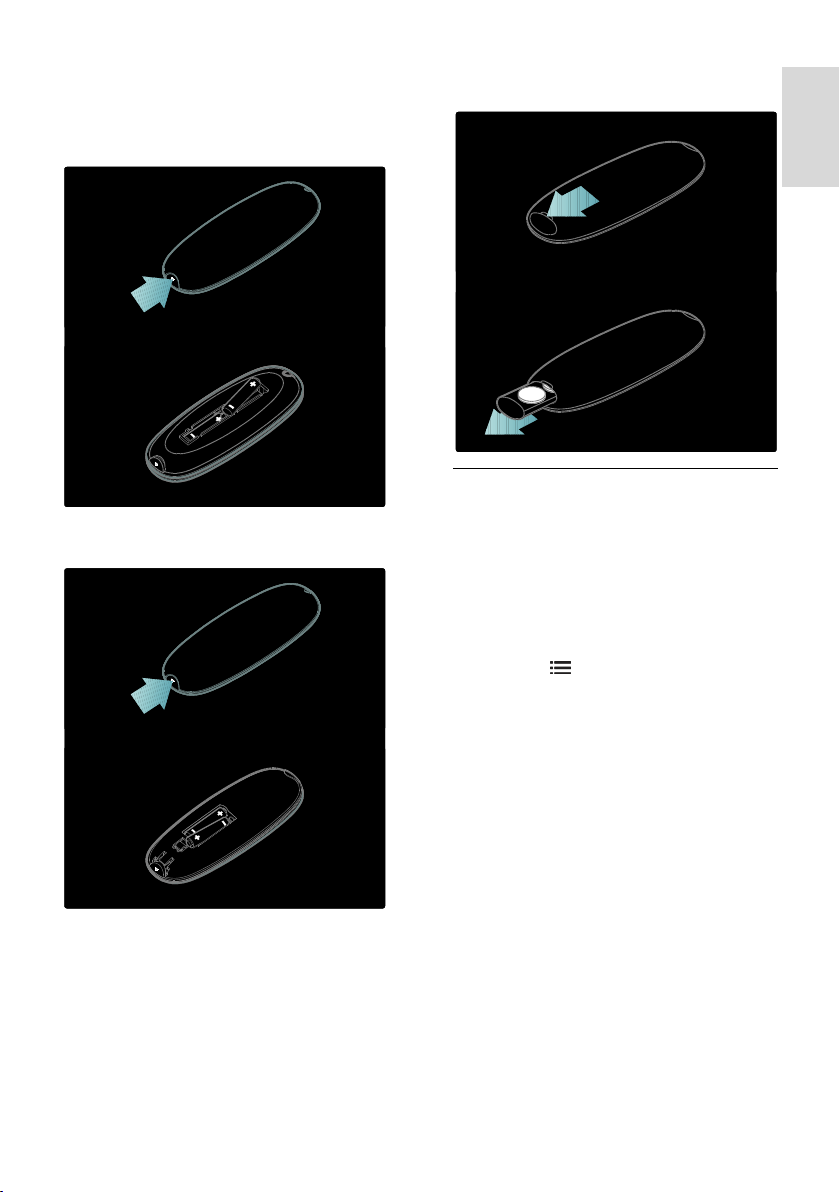
Eesti
Patarei tüüp sõltub kaugjuhtimispuldi
mudelist.
AAA-patareidega kaugjuhtimispult (otsakuti
paiknevad patareid):
AAA-patareidega kaugjuhtimispult (kõrvuti
paiknevad patareid):
Kaugjuhtimispuldile patareidega CR2032
(3V):
EasyLinki juhtseadised
Märkus: EasyLinki juhtseadised on saadaval,
kui ühendatud seade ühildub HDMI-CEC-ga.
EasyLink võimaldab teil reguleerida oma
telerit ja muid HDMI-CEC seadmeid ühe
kaugjuhtimispuldiga.
Juurdepääs EasyLinki juhtseadistele
1. Vaadates ühendatud HDMI-CEC seadme
sisu, vajutage OPTIONS.
2. Valige [Kuva seadme klahvid], seejärel
vajutage OK.
3. Valige EasyLinki juhtnupp ja vajutage
seejärel OK.
EasyLinki kohta saate rohkem lugeda jaotisest
Teleri parem kasutamine > EasyLinki
kasutamine (Lehekülg 33).
ET 13
Page 16
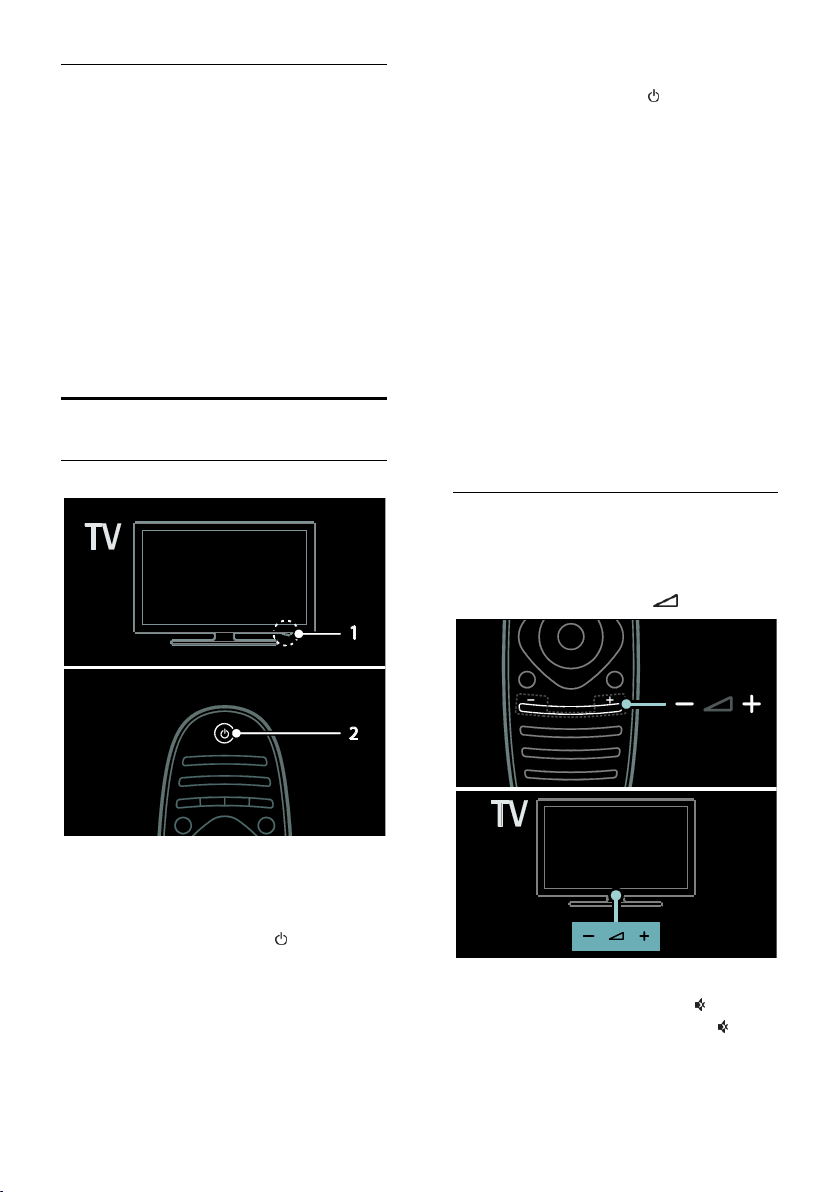
Nutitelefoniga juhtimine
Kasutage oma nutitelefoni sekundaarse
kaugjuhtimispuldi või isegi klaviatuurina.
Samuti saate nutitelefonis olevaid pilte teleris
slaidiesitusena vaadata. Rakenduse „Philips
My Remote‖ (Minu Philipsi kaugjuhtimispult)
allalaadimiseks külastage rakenduste poode
Apple Apps Store või Android Market.
Järgige rakenduste poes antud juhiseid.
Veenduge, et teie teler ja nutitelefon on
ühendatud sama kohaliku võrguga.
Võrguühenduste kohta lugege jaotisest
Teleri ühendamine > Arvutid ja Internet
(Lehekülg 55).
Teleri vaatamine
Teleri sisse- või väljalülitamine
Teleri ooterežiimi lülitamine
Vajutage kaugjuhtimispuldil . Teleri
kaugjuhtimispuldi sensor muutub punaseks.
Teleri väljalülitamine.
Vajutage teleri alaosas asuv toitelüliti
asendisse OFF.
Teler ei tarbi enam energiat.
Automaatne väljalülitamine
Teler on valmistatud energiatõhususe
seadetega. Kui neli tundi ei toimu mingisugust
kasutaja tegevust (näiteks kaugjuhtimispuldi
nupu või esipaneeli juhtnupu vajutamine),
lülitub teler automaatselt ooterežiimi.
Automaatse väljalülitamise keelamine
Teleka vaatamise ajal vajutage
kaugjuhtimispuldil olevat rohelist nuppu.
Valige [Automaatne väljalülitus] ja vajutage
OK. Ekraanil kuvatav teade kinnitab, et
automaatne väljalülitus on keelatud.
Teleri helitugevuse reguleerimine
Teleri helitugevuse suurendamine või
vähendamine
Vajutage kaugjuhtimispuldil +/-.
Vajutage teleri esiküljel +/-.
Lülitage teler sisse.
Vajutage teleri alaosas asuv toitelüliti
asendisse ON.
Kui teler on ooterežiimis, vajutage
kaugjuhtimispuldil nuppu .
Märkus: teler reageerib väikese viivitusega.
Näpunäide: kui te ei leia kaugjuhtimispulti
üles ja soovite televiisori ooterežiimist sisse
lülitada, vajutage CH +/- televiisori esiküljel.
Kuigi teler tarbib ooterežiimis väga vähe
elektrit, jätkub siiski elektri tarbimine. Kui te
ei kasuta telerit pikka aega, lülitage teler välja,
et see vooluvõrgus ei oleks.
ET 14
Teleri heli vaigistamine või aktiveerimine
Vajutage teleri vaigistamiseks või
vajutage heli taastamiseks uuesti .
Page 17
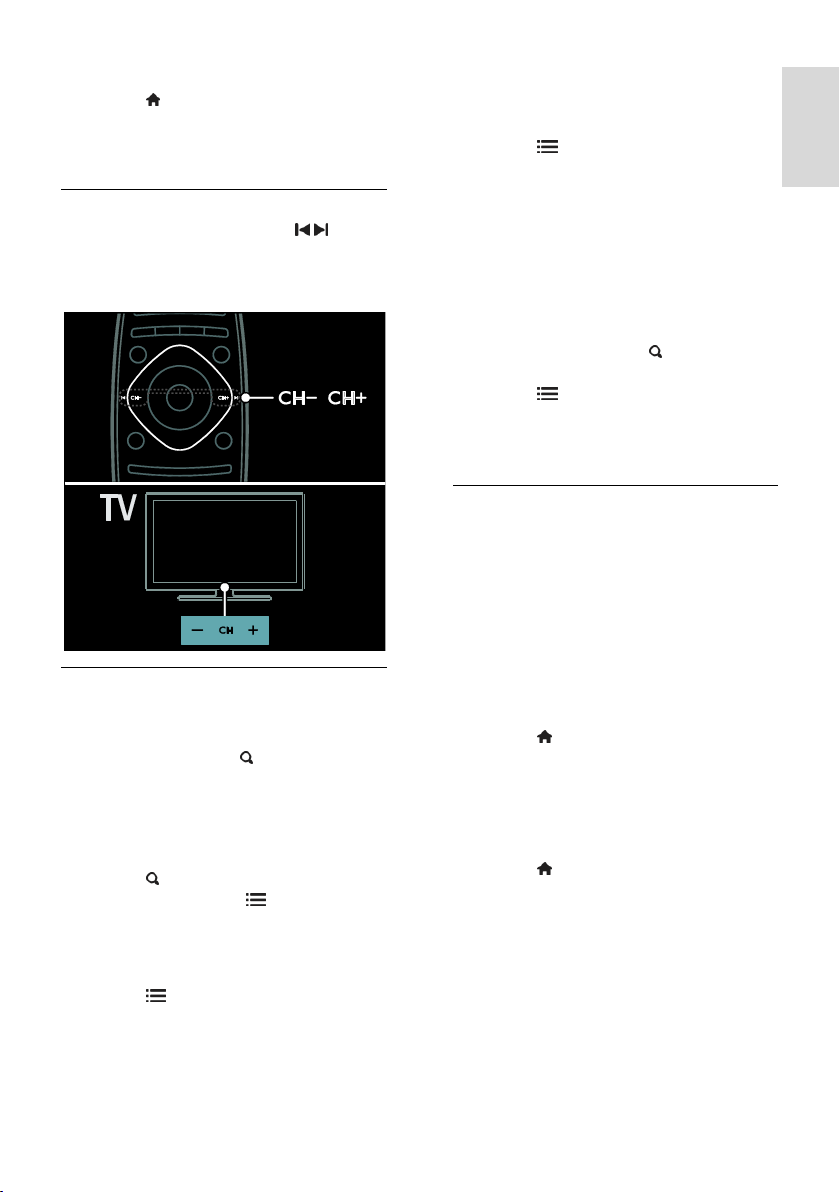
Eesti
Kõrvaklappide helitugevuse reguleerimine
1. Vajutage > [Seadistamine] > [Teleri
seaded] > [Heli].
2. Valige [Kuularite helitugevus], seejärel
vajutage OK.
Telekanalite valimine
Vajutage kaugjuhtimispuldil .
Vajutage teleril CH +/-.
Vajutage kanali numbri sisestamiseks
Numbrinupud.
Kanalite nimekirja haldamine
Saate vaadata kanalite loendis kas kõiki
kanaleid või ainult oma lemmikuid.
Vajutage telerit vaadates FIND. Kuvatakse
kanalite nimekiri.
Kanalite nimekirja loomine
Te võite luua kanalite nimekirja, kus on ainult
teie lemmikkanalid.
1. Vajutage FIND.
2. Valige kanal ja vajutage OPTIONS.
3. Valige [Märgi lemmikuks] või [Kustuta
lemmikute hulgast], seejärel vajutage OK.
Kanalite nimekirja valimine
1. Vajutage OPTIONS kanalite nimekirjas.
2. Lemmikute nimekirja kanalite kuvamiseks
valige [Valikuloend] > [Lemmikud] või kõigi
kanalite kuvamiseks [Kõik].
3. Vajutage kinnitamiseks OK.
Ainult analoog- või digikanalite vaatamine
Saate kasutada kanalite loendit ainult
analoog- või digikanalite vaatamiseks.
1. Vajutage OPTIONS kanalite nimekirjas.
2. Valige [Valikuloend] > [Analoog] või
[Digitaalne], seejärel vajutage OK.
Olenevalt teie valikust on saadaval ainult
analoog- või digikanalid.
Digitaalsete raadiojaamade kuulamine
Kui digitaalsed raadiojaamad on
kättesaadavad, installitakse need telekanalite
installimisel automaatselt.
1. Vajutage telerit vaadates FIND.
Kuvatakse kanalite nimekiri.
2. Vajutage OPTIONS.
3. Valige [Valikuloend] > [Raadio], seejärel
vajutage OK.
4. Valige raadiokanal, seejärel vajutage OK.
Telekava vaatamine
Telekava näitab teavet digikanalite kohta,
näiteks:
saatekavad
saadete lühikokkuvõtted
Märkus: telekavad on saadaval ainult teatud
riikides.
Telekava seadistamine
Kontrollige enne telekava kasutamist järgmisi
seadistusi.
1. Vajutage .
2. Vajutage [Seadistamine] > [Teleri
seaded] > [Eelistused] > [Telekava].
3. Valige [Sisuteenuse pakkujalt] või
[Võrgust], seejärel vajutage OK.
Telekava avamine
1. Vajutage .
2. Valige [Telekava], seejärel vajutage OK.
Märkus: kui vaatate telekava esimest korda,
järgige ekraanile ilmuvaid juhiseid, kui teil
palutakse kava värskendada.
Telekava valikute kasutamine
Kuvatavat teavet saate kohandada tegema
järgmist.
Meelde tuletama, kui saated algavad
Kuvama ainult eelistatud kanaleid
ET 15
Page 18
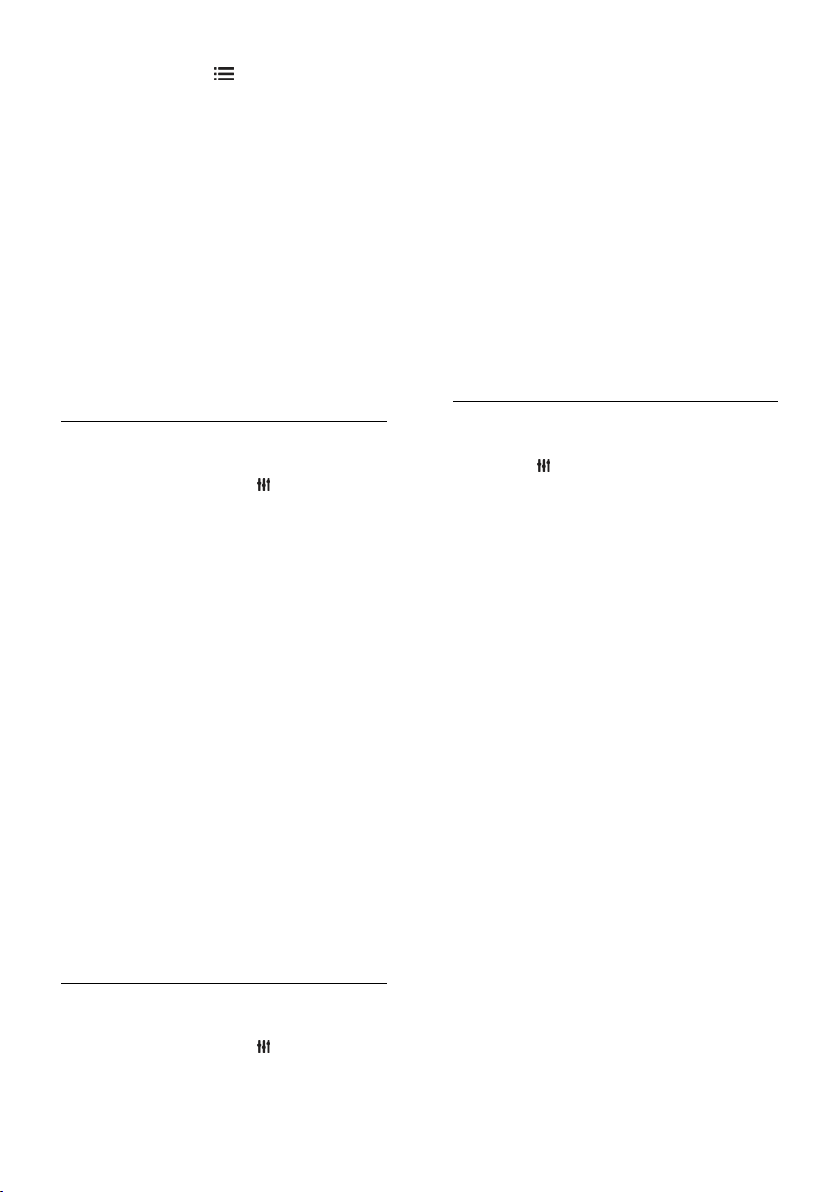
1. Vajutage telekavas OPTIONS.
2. Valige järgmistest seadistustest üks,
seejärel vajutage OK:
[Seadista meeldetuletus]: saadete
meeldetuletuste seadmine.
[Kustuta meeldetuletus]: saadete
meeldetuletuste tühistamine.
[Muuda päeva]: kuvatava päeva
valimine.
[Lisateave]: saate teabe kuvamine.
[Otsi žanri järgi]: telesaadete otsimine
žanri järgi.
[Ajastatud meeldetuletused]: saadete
meeldetuletuste kuvamine.
[Uuenda telekava]: viimaste saadete
teabe uuendamine.
Smart-pildiseadistuste kasutamine
Valige oma eelistatud pildiseadistus.
1. Vajutage telerit vaadates ADJUST.
2. Valige [Nutikas pilt].
3. Valige järgmistest seadistustest üks,
seejärel vajutage OK:
[Isiklik]: kohandatud pildiseadistuste
rakendamine.
[Elav]: rikkalikud ja dünaamilised
seadistused, sobivad ideaalselt
päevavalguses kasutamiseks.
[Loomulik]: loomulikud pildiseadistused.
[Kino]: parimad seadistused filmide
vaatamiseks.
[Mäng]: parimad seadistused mängude
mängimiseks.
[Energiasääst]: kõige
energiasäästlikumad seadistused.
[Tavasaated]: vaikeseadistused, mis
sobivad enamike keskkondade ja
videotüüpidega.
[Foto]: parimad seadistused fotode
vaatamiseks.
[Kohandatud]: isikliku pildiseadistuse
kohandamine ja salvestamine.
Smart-heliseadistuste kasutamine
Valige oma eelistatud heliseadistused.
1. Vajutage telerit vaadates ADJUST.
2. Valige [Nutikas heli].
3. Valige järgmistest seadistustest üks,
seejärel vajutage OK:
[Isiklik]:oma eelistatud seadistuste
rakendamine menüüs Heli.
[Tavasaated]: vaikeseadistused, mis
sobivad enamike keskkondade ja
helitüüpidega.
[Uudised]: parimad seadistused kõne, nt
uudiste jaoks.
[Film]: parimad seadistused filmide
vaatamiseks.
[Mäng]: parimad seadistused mängude
mängimiseks.
[Draama]: parimad seadistused
seriaalide jaoks.
[Spordialad]: parimad seadistused
spordisaadete jaoks.
Pildivormingu muutmine
Muutke pildi kuvasuhet oma eelistuste järgi.
1. Vajutage ADJUST.
2. Valige [Pildi kuvasuhe], seejärel vajutage
OK.
3. Valige pildi kuvasuhe, seejärel vajutage
kinnitamiseks OK.
Saadaolevad pildi kuvasuhted olenevad
videoallikast.
[Automaatne täitmine]: pildi suurus
häälestatakse ekraani täitvaks (subtiitrid
jäävad nähtavaks). Soovitatakse ekraani
minimaalseks moonutamiseks (kuid
mitte kõrglahutuse või arvuti jaoks).
[Automaatne suumimine]: pilt
suurendatakse ekraani täitvaks.
Soovitatakse ekraani minimaalseks
moonutamiseks (kuid mitte
kõrglahutuse või arvuti jaoks).
[Ülisuur suumirežiim]: 4:3 kuvasuhtega
eemaldatakse ülekannete külgedelt
mustad ribad. Ei soovitata kõrglahutuse
või arvuti puhul.
[16:9 kuvasuhteni laiendatud film]: 4:3
vorming mastaabitakse olekusse 16:9. Ei
soovitata kõrglahutuse või arvuti puhul.
[Laiekraan]: 4:3 vorming suurendatakse
olekusse 16:9.
[Mastaapimata]: maksimaalne detailsus
arvuti jaoks. Saadaval ainult siis, kui
arvutirežiim on pildimenüüs lubatud.
ET 16
Page 19
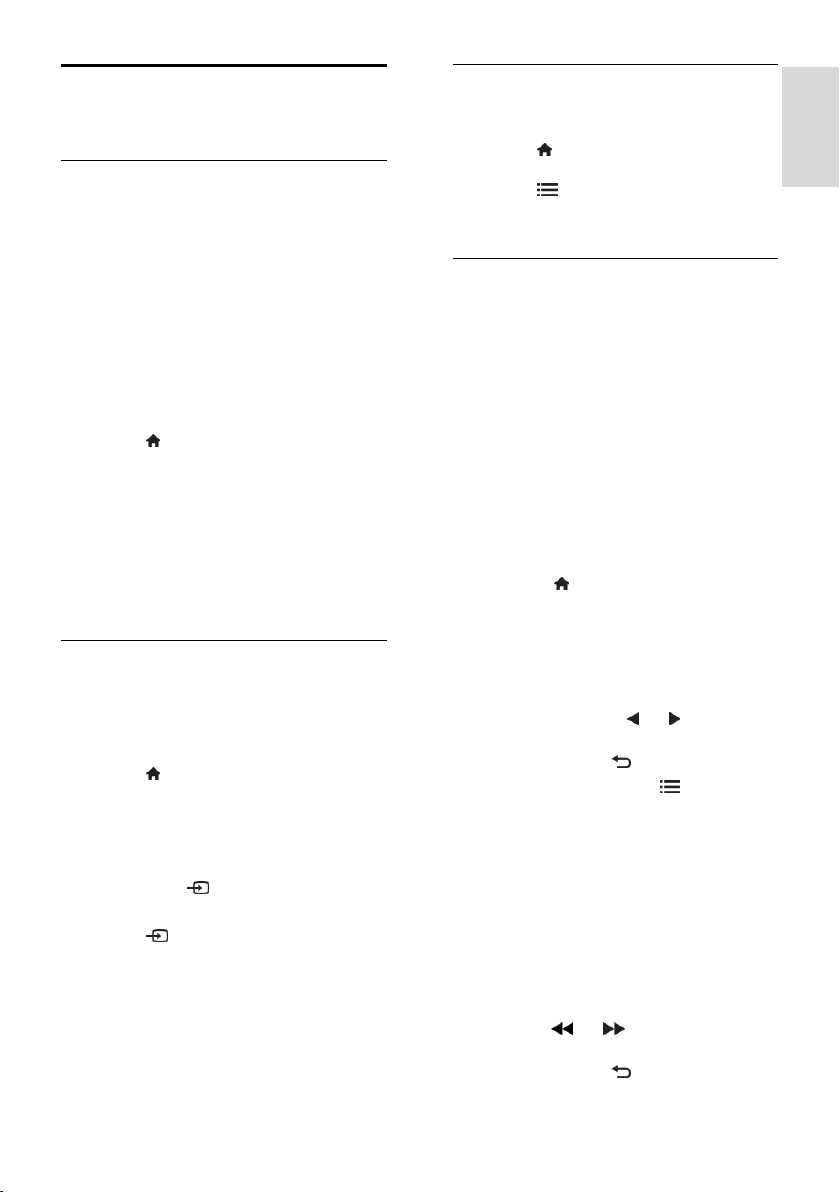
Eesti
Vaadake külgeühendatud seadme programmi
Uue seadme lisamine
Märkused.
Enne külgeühendatud seadme vaatamist
tuleb selle ikoon Kodumenüüsse lisada.
Vt Teleri ühendamine > Ühenda seade
(Lehekülg 46).
Kui te ühendate oma teleri HDMI CEC-
ühilduvate seadmetega HDMIkonnektori kaudu ja lülitate seadme
sisse, lisatakse seade automaatselt
Kodumenüüsse.
1. Ühendage seade külge ja lülitage see sisse.
2. Vajutage .
3. Valige [Lisa oma seade], seejärel vajutage
OK.
4. Järgige ekraanile ilmuvaid juhiseid.
Valige oma seade.
Valige konnektor.
Märkus: kui teil palutakse valida
teleriühendus, valige konnektor, mida see
seade kasutab.
Allika valimine
Kodumenüüst
Kui te olete kodumenüüs uue seadme
lisanud, valige sisu vaatamiseks uue seadme
ikoon.
1. Vajutage .
2. Valige kodumenüüst seadme ikoon.
3. Vajutage kinnitamiseks OK.
Allika menüüst
Konnektorite nimede loendi kuvamiseks
võite vajutada ka SOURCE. Valige
konnektor, millega seade teleriga ühendada.
1. Vajutage SOURCE.
2. Konnektori valimiseks loendist vajutage
Noolenupud.
3. Vajutage kinnitamiseks OK.
Seadme eemaldamine
Võite eemaldada seadmete ikoonid, mida ei
kasutata.
1. Vajutage .
2. Valige kodumenüüst seadme ikoon.
3. Vajutage OPTIONS ja valige [Eemalda
see seade].
4. Kinnitamiseks valige OK.
USB-lt esitamine
USB-mäluseadmel olevaid pilte, videoid ja
muusikafaile saab teleris esitada.
Ettevaatust: Philips ei vastuta USBmäluseadme toe puudumise ega seadmel
olevate andmete kahjustumise ning kadumise
eest.
Ärge koormake USB-porti üle. Kui te
ühendate teleriga HDD-seadme, mis tarbib
elektrit rohkem kui 500 mA, siis veenduge, et
see on ühendatud välise toiteallikaga.
USB-sisubrauserile pääsete juurde järgmiselt.
Ühendage teleri vaatamise ajal USB-
seade teleri USB-konnektoriga.
Vajutage , valige [Sirvi USB-liideseid],
seejärel vajutage OK.
Video vaatamine
Videofaili valimiseks vajutage Noolenupud,
seejärel vajutage OK.
Videos edasi- või tagasisuunas
otsimiseks vajutage või .
Sisubrauserist väljumiseks vajutage ja
hoidke all nuppu .
Video esitamise ajal vajutage OPTIONS,
et pääseda ligi järgmistele videosuvanditele.
[Stopp]: peatab taasesituse.
[Korda]: kordab videot.
[Lehitsemine sees] / [Lehitsemine
väljas]: lubab või keelab videote
juhusliku esituse.
Muusika kuulamine
Muusikapala valimiseks vajutage
Noolenupud, seejärel vajutage OK.
Loos edasi- või tagasisuunas otsimiseks
vajutage või .
Sisubrauserist väljumiseks vajutage ja
hoidke all nuppu .
ET 17
Page 20
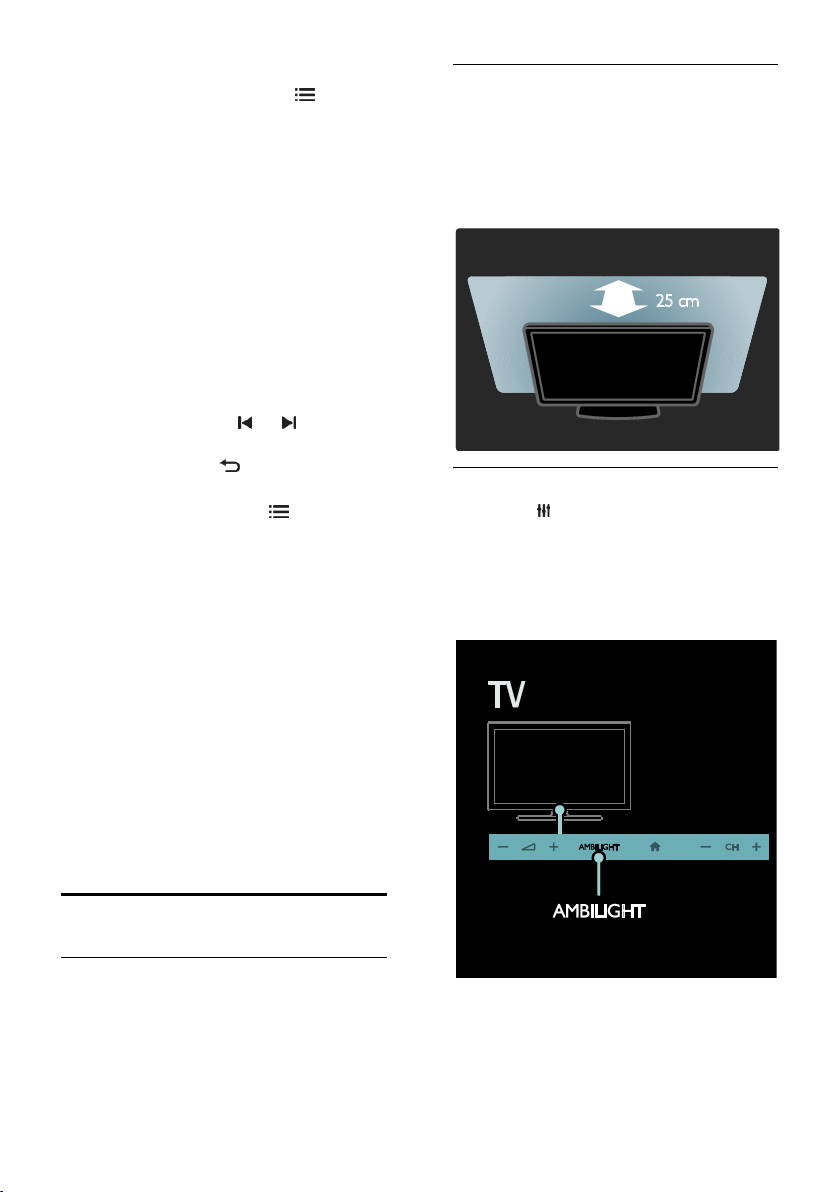
Järgmistele muusikasuvanditele juurdepääsuks
või nendest väljumiseks vajutage
OPTIONS.
[Stopp]: peatab heli taasesitamise.
[Korda]: kordab laulu või albumit.
[Ühekordne esitamine]: esitab loo üks
kord.
[Lehitsemine sees] / [Lehitsemine
väljas]: lubab või keelab lugude juhusliku
esituse.
Piltide vaatamine
Pildi valimiseks vajutage Noolenupud,
seejärel vajutage OK.
Taasesituse ajal pausi tegemiseks või
taasesituse peatamiseks vajutage OK.
Eelmise või järgmise faili juurde
liikumiseks vajutage või .
Sisubrauserist väljumiseks vajutage ja
hoidke all nuppu .
Järgmistele pildisuvanditele juurdepääsuks või
nendest väljumiseks vajutage OPTIONS.
[Näita teavet]: kuvab faili teabe.
[Stopp]: peatab slaidiesituse.
[Pööra]: pöörab faili.
[Korda]: kordab slaidiesitust.
[Ühekordne esitamine]: esitab faili üks
kord.
[Lehitsemine väljas] / [Lehitsemine
sees]: lubab või keelab slaidiesituse ajal
piltide juhuvaliku.
[Slaidiesituse kiirus]: seadistab
slaidiesituse ajal pildi ekraanile kuvamise
kestuse.
[Slaidiesituse siire]: seadistab ülemineku
ühelt pildilt teisele.
[Seadista Scenea]: seadistab valitud pildi
teleri taustapildiks.
Mis on vajalik
Parima Ambilight-efekti saavutamiseks
paigutage teler seinast 25 cm kaugusele.
Hoidke kaugjuhtimispult telerist eemal,
sest selle infrapunakiirgus võib telerit
mõjutada.
Muutke ruumi valgustus hämaramaks.
Sisselülitamine
1. Vajutage ADJUST.
2. Valige [Ambilight], seejärel vajutage OK.
3. Ambilighti sisse/välja lülitamiseks valige
[Sees] või [Väljas].
Ambilighti sisse/välja lülitamiseks võite
vajutada ka teleri AMBILIGHT.
Ambilight
Mida te teha saate
*Saadaval ainult teatud mudelitel.
Ambilight pakub lõõgastavamat
vaatamiskogemust. See kohandab
automaatselt valguse värvuse ja heleduse
teleri pildile sobivaks.
ET 18
Page 21
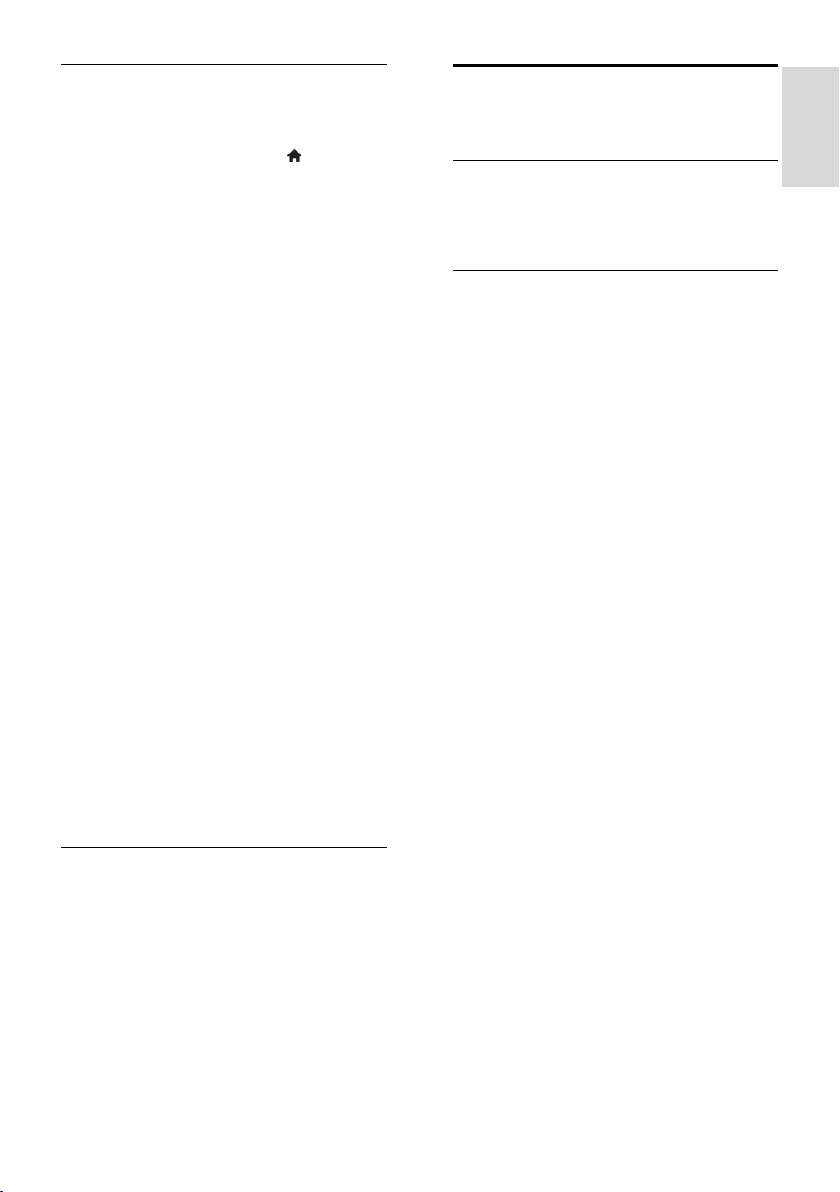
Eesti
Seadete muutmine
Ambilighti menüüst saate juurdepääsu
täiendavatele Ambilighti seadetele.
1. Vajutage teleri vaatamise ajal >
[Seadistamine].
2. Valige [Teleri seaded] > [Ambilight].
3. Valige häälestatav seade:
[Dünaamiline]: reguleerib Ambilighti
lõõgastava ja dünaamilise taseme vahel.
Saadaval ainult, kui Ambilighti [Värv]
seadistuseks on [Dünaamiline].
[Heledus]: reguleerib Ambilighti
heledust.
[Värvus]: valib eelmääratletud värvi.
[Kohandatud värvus]: seadistage oma
Ambilighti värvus. Sellele suvandile
juurdepääsuks seadistage [Ambilight] >
[Värvus] > [Kohandatud].
[Eraldamine]: reguleerib erinevust teleri
erinevate külgede värvitasemete vahel.
Dünaamilise ja ühtlase Ambilighti
valguse kasutamiseks lülitage see
funktsioon välja.
[Teleri väljalülitamine]: valib, kuidas
teleri väljalülitamisel Ambilight välja
lülitatakse.
[Lounge light]: valib salongivalguse
režiimi. Salongivalgus hakkab tööle, kui
teler on ooterežiimis.
[Scenea lounge light]: lülitab Scenea
salongivalguse sisse või välja, kui Scenea
on lubatud.
[Seina värv]: valib teleritaguse seina
värvi. Ambilight muudab oma värve, et
seina värviga paremini sobituda.
LoungeLighti kasutamine
Kui teler on ooterežiimis, vajutage teleri
esiküljel Ambilight, et toas salongivalguse
efekti luua.
Märkus: LoungeLight-efekti sisselülitamiseks
võib kuluda rohkem kui 5 sekundit.
Mõne muu salongivalguse värvi valimiseks
vaadake jaotist Teleri kasutamine >
Ambilight > Seadistuste muutmine
(Lehekülg 19).
Arvuti sirvimine DLNA kaudu
Mida te teha saate
Teleris saab esitada koduvõrgu kaudu
ühendatud arvutis olevaid pilte, videoid ja
muusikafaile.
Mis on vajalik
Riistvaraline või traadita koduvõrk, mis
on ühendatud universaalset
isehäälestamist toetava (uPnP) ruuteriga.
Philipsi traadita USB-adapter või LAN-
kaabel, mis ühendab teleri koduvõrguga.
Meediumiserver, nt
arvuti, millel on Windows Media Player
11 või uuem või
Mac'i arvuti, millel on Twonky Media
Server.
Veenduge, et teie arvuti tulemüür lubab
meediumiserveri programmi kasutada.
Te peate seadistama ka võrguühenduse.
Ühendage oma teler ja arvuti samasse
koduvõrku. Vaadake jaotist Teleri
ühendamine > Arvutid ja Internet
(Lehekülg 55).
Lülitage arvuti ja ruuter sisse.
Järgmiseks seadistage meediumi jagamise
server kas programmiga Windows Media
Player 11 või uuem või Twonky Media
Serveriga.
Märkus: juhiseid teiste meediaserverite
(näiteks TVersity) kasutamiseks vaadake
meediaserveri veebisaidilt.
Kui seade ei taastu DLNA-režiimis väliste
elektriliste häirete (nt elektrostaatilise laengu)
tõttu, on nõutav kasutaja sekkumine.
ET 19
Page 22
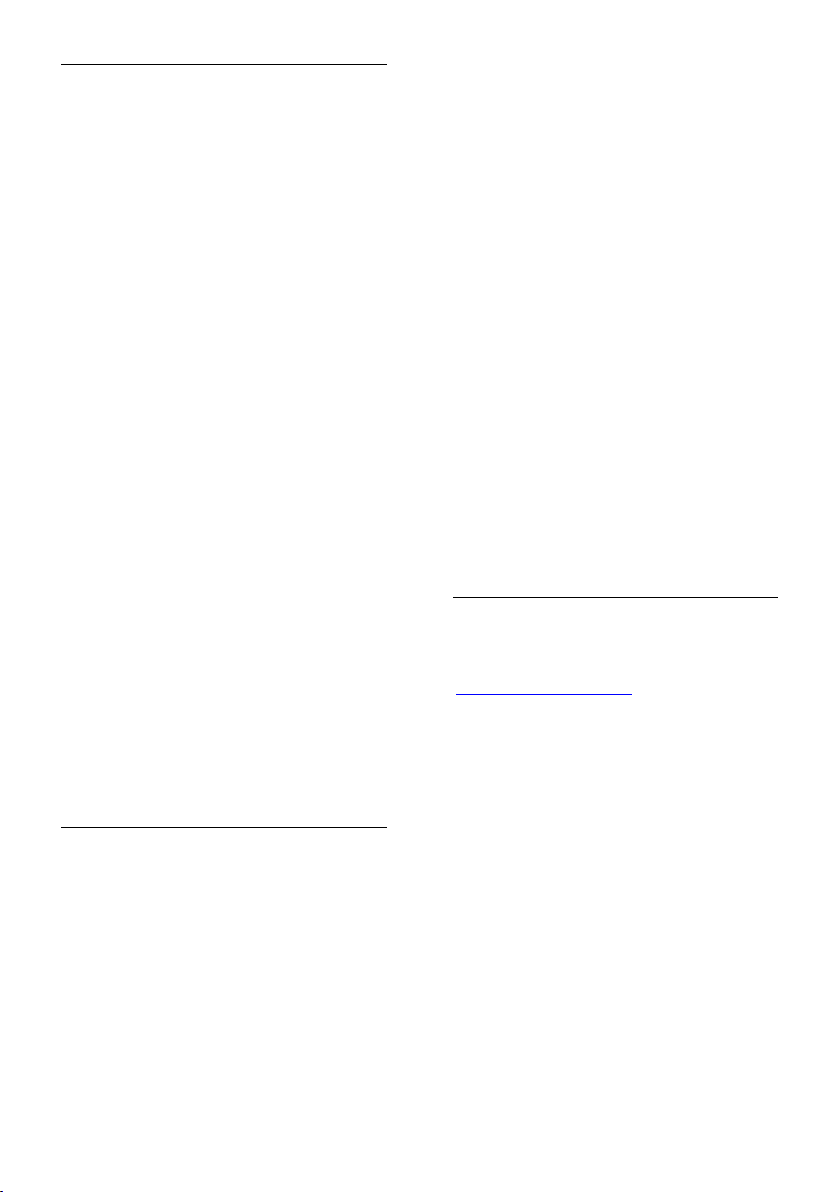
Jagamise lubamine programmiga Window Media Player 11
1. Käivita arvutis Windows Media Player.
2. Valige Library (Teek) > Media Sharing
(Meediumi jagamine).
Suvandi Media Sharing (Meediumi
jagamine) esmakordsel valimisel avaneb
hüpikekraan. Tehke linnuke kasti Share
my media box (Jaga meedium) ja
klõpsake OK.
Ekraanile Media Sharing (Meediumi
jagamine) ilmub seade nimega
Unknown Device (Tundmatu seade).
Kui tundmatu seade umbes minuti
jooksul ei ilmu, veenduge, et arvuti
tulemüür ei blokeeri ühendust.
3. Ekraanilt Media Sharing (Meediumi
jagamine) valige tundmatu seade ja klõpsake
Allow (Luba).
Seadme kõrvale ilmub roheline linnuke.
Windows Media Player jagab vaikimisi
faile järgmistest kaustadest: My Music
(Minu muusika), My Pictures (Minu
pildid) ja My Videos (Minu videod).
4. Kui teie failid on nendes kaustades, valige
Library (Teek) > Add to Library (Teeki
lisamine) ja järgige kaustade jagamiseks
ekraanile ilmuvaid juhiseid.
Vajadusel valige Advanced options
(Täpsemad valikud), et jälgitud kaustade
loendit vaadata.
5. Valige muudatuste aktiveerimiseks Library
(Teek) > Apply Media Information Changes
(Rakenda meediumiteabe muutused).
Jagamise lubamine programmiga Window Media Player 12
1. Käivita arvutis Windows Media Player.
2. Valige programmis Windows Media
Player vahekaart Stream (Voog) ja seejärel
Turn on media streaming (Meediumi
voogesituse sisselülitamine).
Kuvatakse ekraan funktsiooni Media
streaming (Meediumi voogesitus) valikutega.
3. Klõpsake Turn on media streaming
(Meediumi voogesituse sisselülitamine).
Naaske programmi Windows Media Player
ekraanile.
4. Klõpsake Stream (Voog)> More
streaming options (Meediumi voogesituse
valikud).
Kuvatakse ekraan funktsiooni Media
streaming (Meediumi voogesitus)
valikutega.
Kohaliku võrgu ekraanil kuvatakse
meediumiprogramm. Kui
meediumiprogramm ei ilmu ekraanile,
siis veenduge, et arvuti tulemüür ei
blokeeri ühendust.
5. Valige meediumiprogramm ja klõpsake
Allowed (Lubatud).
Meediumiprogrammi kõrvale ilmub
roheline linnuke.
Windows Media Player jagab vaikimisi
faile järgmistest kaustadest: My Music
(Minu muusika), My Pictures (Minu
pildid) ja My Videos (Minu videod).
6. Kui teie failid on teistes kaustades, valige
vahekaart Organize (Organiseeri) ja Manage
libraries (Halda teeke) > Music (Muusika).
Järgige meediumifailidega kaustade lisamiseks
ekraanile ilmuvaid juhiseid.
Luba jagamine programmiga Twonky Media
1. Ostke tarkvara veebisaidilt
www.twonkymedia.com või laadige oma
Macintoshi jaoks alla 30-päevane tasuta
prooviversioon.
2. Käivitage Macintoshis programm Twonky
Media.
3. Valige ekraanil Twonky Media ServerBasic
Setup (Põhiseadistus) ja First steps
(Esimesed sammud).
Kuvatakse ekraan First steps (Esimesed
sammud).
4. Trükkige oma meediumiserveri nimi ja
klõpsake Save changes (Salvesta
muudatused).
5. Valige ekraanil Twonky Media uuesti Basic
Setup (Põhiseadistus) > Sharing (Jagamine).
6. Sirvige ja valige jagamiseks kaustad ning
valige seejärel Save Changes (Salvesta
muudatused).
Macintosh skannib kaustad automaatselt
uuesti, et need oleksid jagamiseks valmis.
ET 20
Page 23
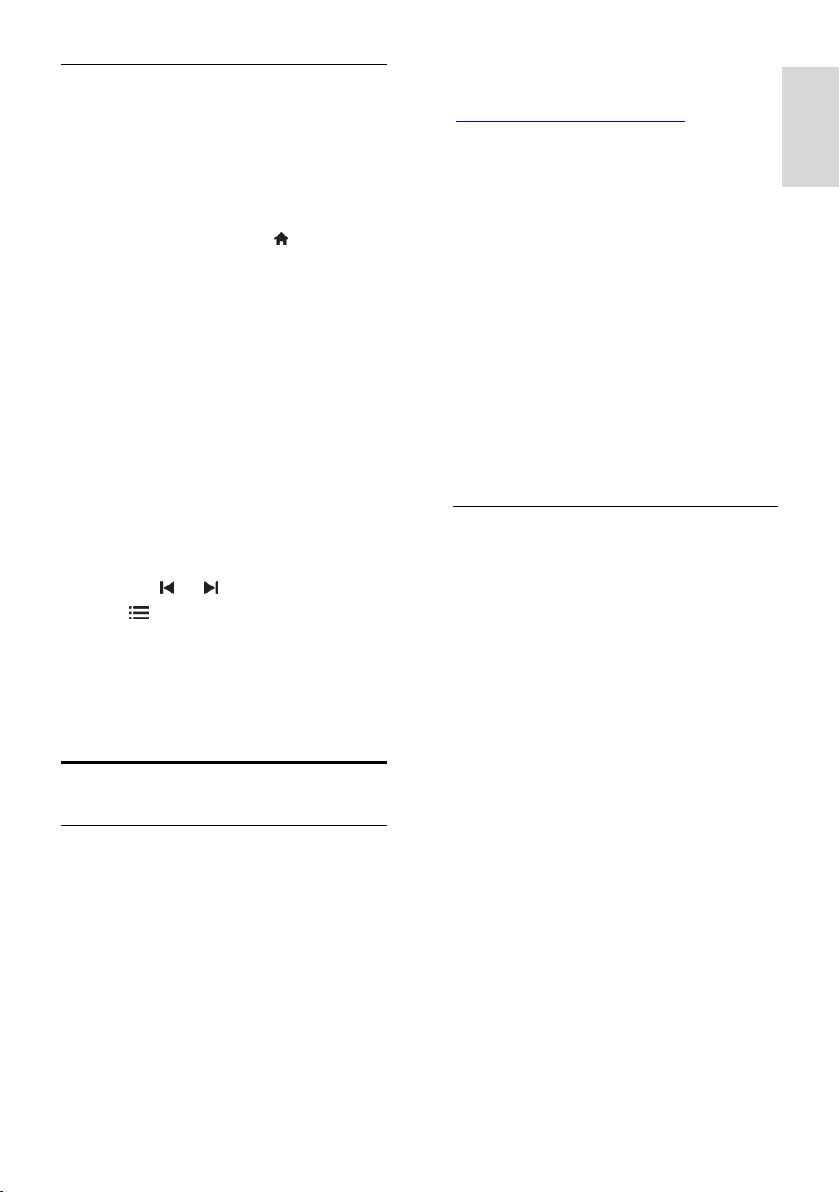
Eesti
Failide esitamine arvutist
Märkus: veenduge enne arvutist
multimeediumisisu esitamist, et teler on
koduvõrguga ühendatud ja meediumiserveri
tarkvara on õigesti seadistatud.
1. Lülitage arvuti ja ruuter sisse.
2. Lülitage teler sisse.
3. Vajutage kaugjuhtimispuldil .
4. Valige [Sirvi arvutit], seejärel vajutage OK.
Kui algab võrgu installimine, järgige ekraanile
ilmuvaid juhiseid.
5. Kui kuvatakse sisubrauser, valige fail ja
vajutage OK.
Faili hakatakse esitama.
6. Esitamise juhtimiseks vajutage
kaugjuhtimispuldil Esitamise nupud.
Piltide vaatamine
Piltide slaidiesituse esitamiseks valige pilt
ja vajutage OK.
Taasesitamise ajal pausi tegemiseks või
taasesituse peatamiseks vajutage OK
uuesti.
Eelmise või järgmise faili esitamiseks
vajutage või .
Vajutage OPTIONS, et pääseda ligi ühele
järgmistest suvanditest.
[Näita teavet]: kuvab faili teabe.
[Stopp]: peatab slaidiesituse.
[Pööra]: pöörab faili.
[Korda]: kordab slaidiesitust.
Net TV sirvimine
Mida te teha saate
Nautida võrgurakendusi, spetsiaalselt teie
teleri jaoks kohandatud veebisaite. Rakendusi
saate juhtida teleri kaugjuhtimispuldiga.
Näiteks saate teha järgmist.
Lugeda ajaleheartiklite pealkirju
Vaadata videoid
Kontrollida ilmateadet
Kasutage vaatamata jäänud saadete
funktsiooni. Vaatamata jäänud saadete
rakendus on riigiti erinev.
Pakutavate telesaadete kohta teabe
saamiseks avage Net TV telekavad.
Net TV teenuste kohta leiate rohkem teavet
Net TV foorumi veebisaidilt
www.supportforum.philips.com.
Märkused.
Kõigil riikidel on erinevad Net TV
teenused.
Teler ei pruugi kõiki veebisaite täielikult
näidata. Mõned funktsioonid, näiteks
failide allalaadimine, või lisandmooduleid
vajavad funktsioonid ei ole saadaval.
Net TV teenuseid uuendatakse
automaatselt. Uusimate värskenduste
vaatamiseks valige menüüs [App galerii]
valiku [Kõik teenused] asemel [Uus].
Net TV näitab ühte lehte korraga ja
täisekraanil.
Koninklijke Philips Electronics N.V. ei
kanna mingit vastutust sisuteenuse
pakkujate poolt edastatava sisu ja sisu
kvaliteedi eest.
Mis on vajalik
Net TV nautimiseks toimige järgmiselt.
1. Ühendage teler koduvõrgus Internetti
2. Konfigureerige teleris Net TV.
3. Registreerige Philipsi veebisaidil, et nautida
eksklusiivseid eeliseid ja saada teavet toodete
uuenduste kohta. Registreerida saate kohe
või hiljem.
Märkused.
Net TV rakendused saate lukustada 4-
kohalise PIN-koodiga. Kõik täiskasvanute
rakendused saab ühe valikuna lukustada.
Net TV-le kohandamata reklaamid ja
veebilehed on täiskasvanute rakenduse
lukustamisel jätkuvalt saadaval.
ET 21
Page 24

Teleri ühendamine Internetiga
Ühendage koduvõrgus järgmised seadmed.
1. Ühendage ruuter kiire Internetiühendusega.
2. Lülitage ruuter sisse.
3. Installige võrk. Vt jaotist Teleri
ühendamine > Arvuti ja Internet (Lehekülg
55).
Net TV konfigureerimine
1. Vajutage , valige [Sirvi Net TV-d] ja
vajutage seejärel kinnitamiseks OK.
Kuvatakse kasutamistingimused.
2. Kasutamistingimustega nõustumiseks
vajutage OK. Kuvatakse registreerimismenüü.
3. Club Philipsis registreerimiseks valige
[Registreeri], seejärel vajutage OK.
4. Kinnitage ekraanile ilmuv teade.
Kuvatavas teates küsitakse, kas soovite
täiskasvanute teenused lukustada.
5. Täiskasvanute teenuste lukustamiseks
valige [Lukusta], seejärel vajutage OK.
6. Sisestage 4-kohaline kood ja vajutage
seejärel OK.
7. Sisestage 4-kohaline kood uuesti ja
vajutage seejärel OK.
Kuvatakse Net TV avaleht.
Net TV rakenduste avamine
Esimene leht näitab Net TV avalehte. Sellel
lehel olevad ikoonid tähistavad rakendusi.
Sirvige võrgurakendustega veebisaite.
Vajutage Noolenupud, et valida
rakendus, seejärel vajutage kinnitamiseks
OK.
Lisateavet lugege Net TV kiirjuhendist.
Vaadake rakenduste galeriid, et oma
avalehele rakendusi lisada.
Saate muuta riikide seadeid ja valida
teiste riikide rakendusi.
Veebisaidi avamine
1. Valige võrgurakendus, seejärel vajutage
OK.
2. Sisestage veebiaadress teleri juhtpuldi
Numbrinupud abil.
Net TV avalehele naasmiseks vajutage
FIND.
Ekraaniklaviatuur
Valige väli, kuhu veebiaadress sisestada,
seejärel vajutage OK.
Ekraanile ilmub klaviatuur.
Kasutage seda veebiaadressi sisestamiseks.
Kustuta Net TV mälu
Hoiatus: see suvand lähtestab Net TV
täielikult.
Net TV mälu saab täielikult kustutada, kaasa
arvatud lemmikud, vanemakontrolli kood,
paroolid, küpsised ja ajalugu.
1. Vajutage .
2. Valige [Seadistamine] > [Võrguseaded].
3. Valige [Tühjenda Net TV mälu], seejärel
vajutage OK.
Valikud
Vajutage OPTIONS, et valida järgmised
seadistused.
[Eemalda App]
[Lukusta App]
[Vabasta App]
[Liiguta App]
Näita kaugjuhtimispulti
Selliseid klahve nagu esitamine ,
tagasikerimine ja kiiresti edasikerimine
saate ekraanile kuvada [Näita
kaugjuhtimispulti] abil.
Vajutage OPTIONS ja valige [Näita
kaugjuhtimispulti]. Kasutage ühendatud helivõi videomängija juhtimiseks ekraanil olevaid
nuppusid.
Valige klahv ja selle funktsiooni sooritamiseks
vajutage OK. Ekraanil olevate nuppude
peitmiseks vajutage .
Kasutage veebilehel üles ja alla kerimiseks
nuppe P+ ja P-.
ET 22
Page 25

Eesti
Suumi lehekülge
Interneti-lehe suurendamiseks ja
vähendamiseks vajutage OPTIONS ja
valige [Suumi lehekülge]. Suurendusastme
seadistamiseks kasutage liugurit.
Interneti lehekülje kerimiseks ja ühest
esiletõstetud kohast teise liikumiseks
kasutage Noolenupud.
Laadi lehekülg uuesti
Kui lehte ei laadita korralikult, laadige see
uuesti.
Vajutage OPTIONS ja valige [Laadi
lehekülg uuesti].
Turvateave
Lehe turvateabe vaatamiseks vajutage
OPTIONS ja valige [Turvateave].
Video laenutamine võrgust
Mida te teha saate
Selle teleriga saate võrgu-videopoest videoid
laenata.
1. Avage videopood. Selleks peate end
registreerima või sisestama kasutajatunnuse.
2. Valige video.
3. Tasuge interneti kaudu.
4. Laadige video alla.
Mis on vajalik
Video laenamiseks ja allalaadimiseks on tarvis
teleri kiiret Interneti-ühendust.
Võrguühenduste kohta lugege jaotisest
Teleri ühendamine > Arvutid ja Internet
(Lehekülg 55).
Lisaks on teil teleri SD-kaardi pesasse
sisestamiseks vaja ka SD-mälukaarti.
SD-mälu maht
Kasutage tühja SDHC-tüüpi 6. klassi SDmälukaarti, mille mälumaht on vähemalt 4
GB.
Kõrglahutusega video puhul veenduge, et
kasutate SDHC-kaarti, mille mälumaht on
vähemalt 8 GB.
Märkus: teler väljutab SD-kaardi, kui
kirjutamiskiirus on videoedastuseks ebapiisav.
Ettevaatust: sellel teleril on standardne SDkaardi pesa, mida saab ainult video
laenutamiseks kasutada.
Järgige siin kirjeldatud juhiseid. Valesti
sisestamine võib kaarti vigastada. Enne
laenutatud videote allalaadimist kustutatakse
kogu SD-kaardi sisu.
SD-kaardi vormindamine
Enne laenutatud videote allalaadimist tuleb
SD-kaart vormindada.
1. Lülitage teler sisse.
2. Sisestage SD-mälukaart teleri küljel
asuvasse SD-kaardi pessa, nagu joonisel on
näidatud. Teler alustab automaatselt kaardi
vormindamist.
3. Pärast vormindamist jätke SD-kaart pessa.
Laenutamine
Videopoe vaatamine
1. Vajutage .
2. Valige [Sirvi Net TV-d] ja vajutage OK.
3. Kohalikus riigis leiduvate videopoodide
otsimiseks külastage rakenduste galeriid.
4. Vajutage Noolenupud, et valida pood,
seejärel vajutage kinnituseks OK.
Videopoe ikoon lisatakse kodulehele.
5. Poe vaatamiseks valige selle ikoon ja
vajutage OK.
ET 23
Page 26

Videolaenutus
Video laenutamiseks valige videopoe
leheküljel selle ikoon ja vajutage OK.
Enamikel juhtudel saate video laenutada
üheks või paariks päevaks või ainult üheks
tunniks. Video valimise ja laenutamise viis
sõltub poest.
Maksmine
Pood palub teil sisse logida või uus konto
avada, kui teil seda veel pole.
Kasutajaandmed võivad sisaldada teie e-posti
aadressi ja isiklikku PIN-koodi. Kui olete sisse
loginud, saate valida makseviisi – enamasti
kas krediitkaardi või väärtuskoodi.
Maksetingimuste kohta lisateabe saamiseks
uurige videopoe veebisaiti.
Numbrikoodi (PIN) sisestamiseks
kasutage kaugjuhtimispuldil
Numbrinupud.
Meiliaadressi sisestamiseks valige lehel
tekstiväli ja vajutage OK. Valige
klaviatuurilt tähemärk ja vajutage selle
sisestamiseks OK.
Video allalaadimine
Pärast maksmist saate video videomälusse
alla laadida. Allalaadimise ajal saate jätkata
telesaadete vaatamist, kuni teler teatab teile,
et on video esitamiseks valmis.
Kui te allalaadimise tühistate, võite video siiski
laenutusperioodi lõpuni alla laadida.
Video vaatamine
1. Vajutage ja valige [Sirvi Net TV-d].
Kuvatakse installitud videopoed.
2. Valige videopood, kust video laenutasite, ja
vajutage OK.
3. Sisenege oma sisselogimisteavet kasutades
võrgupõhisesse videopoodi.
4. Valige alla laaditud videote nimekirjast
soovitud video ja vajutage esitamiseks OK.
ET 24
Page 27

Eesti
3 Kasutage oma
telerit paremini
Pause TV
Mida te teha saate
Digikanali vaatamisel saate programmi
peatada, et vastata olulisele telefonikõnele
või teha paus. Ülekanne salvestatakse teleriga
ühendatud USB-kõvakettale. Saate ülekannet
kohe taasesitada.
Märkus.
Teleülekande saate peatada
maksimaalselt 90 minutiks.
Mis on vajalik
Teleülekande peatamiseks tehke järgmist.
Häälestage teler digikanalite
vastuvõtmiseks. Pause TV töötab ainult
digitaalsete telekanalitega. Vt jaotist
Teleri seadistamine > Kanalid >
Automaatne installimine (Lehekülg 39).
Ühendage USB-kõvaketas teleriga.
Kasutage USB 2.0-ga ühilduvat
kõvaketast vähemalt 32 gigabaidi vaba
kõvakettaruumiga ja edastuskiirusega
vähemalt 30 megabaiti sekundis.
Kõvaketta paigaldamine
Enne kui saate ülekannet peatada, peate
ühendama USB-kõvaketta teleriga ja seda
vormindama.
Ettevaatust:
Philips ei vastuta USB-kõvaketta toe
puudumise ega seadmes olevate
andmete kahjustumise või kadumise
eest.
Vormindamine eemaldab kõvakettalt
kõik olemasolevad andmed.
Kui vajate rohkem USB-konnektoreid,
kasutage USB-jaoturit. Ärge ühendage
kõvaketta vormindamisel teleriga ühtegi
teist USB-seadet.
Ärge koormake USB-porti üle. Kui
ühendate teleriga USB-kõvaketta, mis
tarbib elektrit rohkem kui 500 mA, siis
veenduge, et see on ühendatud välise
toiteallikaga.
Kui USB-kõvaketta seade on selle teleri
jaoks vormindatud, ei saa te seda ühegi
teise teleri ega arvutiga kasutada.
Hoidke seda pidevalt teleriga
ühendatuna.
1. Ühendage USB-kõvaketas teleri küljel
asuvasse USB-konnektorisse.
2. Lülitage sisse teler ja vajadusel kõvaketas,
kui sel on väline toiteallikas.
3. Lülitage digitaalsele telekanalile ja vajutage
vormindamise alustamiseks (paus).
4. Järgige ekraanile ilmuvaid juhiseid.
Hoiatus.
Vormindamine võib aega võtta. Ärge lülitage
telerit välja ega ühendage USB-kõvaketast
lahti kuni vormindamine on lõpetatud.
ET 25
Page 28

Otseülekande peatamine
1. Digikanalis vajutage teleülekande
peatamiseks (paus).
2. Edasi vaatamiseks vajutage (esita).
Olekuriba näitab järgmisi ajanäidikuid.
A. Saate esimese peatamise aeg.
B. Peatatud saate praeguse esitamise koht.
C. Otsesaate praeguse esitamise koht.
Vajutage (tagasi) või (edasi)
valimaks, kust soovite salvestatud
ülekannet vaatama hakata.
Vajutage (stopp) uuesti
otseülekandele lülitumiseks.
Märkus: teleülekannet ei saa peatada, kui
salvestamine on pooleli.
USB-kõvakettale salvestatud ülekanne
kustutatakse järgmistel juhtudel.
USB-kõvaketta lahtiühendamisel.
Saate salvestamise alustamisel.
Teleri lülitamisel ooterežiimi.
Mõnele teisele kanalile lülitamisel.
Allika vahetamisel ühendatud seadmelt
vaatamiseks (Blu-ray plaadimängija või
digivastuvõtja).
Taasesituskiiruse muutmine
Vajutage korduvalt või .
Tagasi teleülekande algusesse minek
Vajutage korduvalt vasakut
navigeerimisnuppu, kuni jõuate salvestatud
ülekande algusesse.
Telesaadete salvestamine
Mida te teha saate
Kui teler on Internetiga ühendatud, saate
salvestada lemmiktelesaate või määrata
digiülekande programmeeritud salvestamise
USB-kõvakettale.
Käivitage ja hallake salvestusi teleri
elektroonilisest saatekavast. Vt jaotist Teleri
kasutamine > Teleri vaatamine > Telekava
vaatamine (Lehekülg 15).
Märkus: mõnes riigis ei ole salvestamine
toetatud.
Mis on vajalik
Telesaadete salvestamiseks tehke järgmist.
Häälestage teler digitaalsete telekanalite
vastuvõtmiseks (DVB ülekanne või
sarnane). Vt jaotist Teleri seadistamine
> Kanalid > Automaatne installimine
(Lehekülg 39).
Veenduge, et teleri ja Interneti vahel on
kiire lairibaühendus. Vaadake jaotist
Teleri ühendamine > Arvuti ja Internet
(Lehekülg 55)
Ühendage USB-kõvaketas teleriga.
Kasutage USB 2.0-ga ühilduvat
kõvaketast vähemalt 250 gigabaidi vaba
kõvakettaruumiga ja edastuskiirusega
vähemalt 30 megabaiti sekundis.
Märkus: telesaadete salvestamiseks ja
peatamiseks saate kasutada sama kõvaketast.
Kontrollimaks, kas telekava toetab
salvestamist, tehke järgmist.
Vajutage ja valige [Telekava]. Kui leiate
telekava lehel nupu [Teleri salvestus], saate
salvestusi seadistada ja hallata.
Kui nupp [Teleri salvestus] ei ole leitav, siis
kontrollige, kas telekava andmed on seatud
võrgu kaudu uuenema. Valige >
[Seadistamine] > [Teleri seaded] >
[Eelistused] > [Telekava] > [Võrgust].
ET 26
Page 29

Eesti
Kõvaketta paigaldamine
Enne kui saate telesaadet salvestada, peate
ühendama USB-kõvaketta teleriga ja seda
vormindama.
Ettevaatust:
Philips ei vastuta USB-kõvaketta toe
puudumise ega seadmes olevate
andmete kahjustumise või kadumise
eest.
Vormindamine eemaldab ühendatud
USB-kõvaketta seadmelt kõik andmed.
USB-kõvaketas on vormindatud
spetsiaalselt selle teleri jaoks. Hoidke
seda pidevalt teleriga ühendatuna.
Salvestusi ei saa kasutada teise teleri või
arvutiga. Ärge kopeerige ega muutke
USB-kõvakettale salvestatud faile ühegi
arvutirakenduse abil. See rikub teie
salvestused.
Ärge koormake USB-porti üle. Kui
ühendate teleriga USB-kõvaketta, mis
tarbib elektrit rohkem kui 500 mA, siis
veenduge, et see on ühendatud välise
toiteallikaga.
1. Ühendage USB-kõvaketas teleri küljel
asuvasse USB-konnektorisse. Kui vajate
rohkem USB-konnektoreid, kasutage USBjaoturit.
Märkus: kui kasutate USB-jaoturit, ärge
ühendage USB-kõvaketta vormindamise ajal
teleriga ühtegi teist USB-seadet.
2. Lülitage sisse teler ja kõvaketas, kui sel on
väline toiteallikas.
3. Kui teler on seatud digitaalsele telekanalile,
vajutage vormindamise alustamiseks nuppu
(paus).
4. Vormindamise lõpetamiseks järgige
ekraanile ilmuvaid juhiseid.
Hoiatus: vormindamine võib aega võtta.
Ärge lülitage telerit välja ega ühendage USBkõvaketast lahti kuni vormindamine on
lõpetatud.
Salvestuse käivitamine
Salvestamine ühe puudutusega
Kui teleri kaugjuhtimispuldil on nupp
(salvesta), tehke praegu vaadatava saate
salvestamiseks järgmist.
1. Vajutage (salvesta). Salvestamine algab
kohe ja salvestamise lõpetamisaega saate
hüpikaknas reguleerida.
2. Valige [Ajakava]ja vajutage OK
lõpetamisaja kinnitamiseks.
Kui teleri kaugjuhtimispuldil polenuppu ,
tehke järgmist.
1. Vajutage ja valige [Telekava].
2. Kui praegune telesaade on valitud, vajutage
OPTIONS ja valige [Salvesta]. Teler
määrab salvestamise lõpetamisajaks saate
lõpu.
3. Salvestamise alustamiseks valige
[Ajakava]ja vajutage OK.
Kohe salvestamise lõpetamiseks vajutage
(stopp).
Märkused.
Salvestamisel ei saa telekanaleid
vahetada.
Salvestamisel ei saa teleülekannet
peatada.
ET 27
Page 30

Salvestuse plaanimine
Võite plaanida tulevase saate salvestamist
tänaseks või järgmisteks päevadeks (kõige
rohkem 8 päeva kaugusele).
1. Salvestuse plaanimiseks vajutage ja
valige [Telekava]. Valige telekava lehel kanal
ja saade, mida soovite salvestada.
Saadete sirvimiseks vajutage vasakut ja
paremat navigeerimisnuppu. Kanali
valimiseks nimekirjast võite sisestada ka
kanalinumbri.
Andmete muutmiseks valige lehe
ülaosast kuupäev ja vajutage OK. Valige
soovitud kuupäev ja vajutage OK.
2. Valige saade, vajutage OPTIONS ja
valige [Salvesta].
3. Vajadusel reguleerige salvestusaega saate
lõppu puhvri lisamiseks. Valige [Ajakava] ja
vajutage OK. Saade on salvestamiseks
ajakavasse plaanitud.
Kui plaanitud salvestuste ajad kattuvad,
kuvatakse automaatselt hoiatus.
Kui plaanite saadet salvestada enda äraolekul,
pidage meeles lülitada teler ooterežiimi ja
hoida USB-kõvaketas sisselülitatuna.
Ajastatud salvestamise seadistamine
Ühegi saatega sidumata salvestamise käsitsi
seadistamiseks tehke järgmist.
1. Telekava lehel vajutage OPTIONS,
valige [Käsitsi salvestus]ja vajutage OK.
2. Määrake dialoogiboksis kanal, kuupäev ja
ajavahemik.
3. Valige [Ajakava] ja vajutage OK.
Saate teave
Saate kohta täpsema teabe saamiseks valige
telekavast saade ja vajutage OK. Sõltuvalt
saate olekust saate alustada selle vaatamist,
plaanida selle salvestamist, salvestust
taasesitada või seda sellelt lehelt kustutada.
Salvestuste haldamine
Salvestuste nimekiri
Salvestuste ja plaanitud salvestuste nimekirja
vaatamiseks valige telekava kohal olev nupp
[Teleri salvestus] ja vajutage OK.
Märkus: pärast telesalvestuste tegemist
muutub nupp [Teleri salvestus] nupuks [{0}
salvestist]. Nupu ees olev arv tähistab
tehtud salvestuste arvu.
Sellel lehel saate teha järgmist:
valida vaatamiseks salvestuse;
kustutada salvestuse;
plaanida ajastatud salvestamist, mis ei
ole seotud kindla telesaatega;
tühistada plaanitud salvestamine või
kontrollida kõvaketta vaba ruumi.
Salvestuse vaatamine
Valige salvestuste nimekirjast salvestus ja
vajutage OK. Käivitub salvestuse
taasesitamine.
Esituse juhtimiseks saate kaugjuhtimispuldil
kasutada nuppe (mängi), (edasi),
(tagasi), (paus) või (stopp).
Salvestuse kustutamine
Olemasoleva salvestuse kustutamiseks tehke
järgmist.
1. Valige nimekirjast salvestus ja vajutage
OPTIONS.
2. Valige [Kustuta salvestis] ja vajutage OK.
Plaanitud salvestamise tühistamine
Plaanitud salvestamise tühistamiseks tehke
järgmist.
1. Valige salvestus ja vajutage OPTIONS.
2. Valige [Tühista salvestus] ja vajutage OK.
Aegunud salvestused
Sisuteenuse pakkujad võivad piirata, mitu
päeva pärast saate eetrisse laskmist saab
salvestust vaadata, või keelata taasesituse.
Nimekirjas oleva salvestuse juures võib olla
näidatud aegumiseni jäänud päevade arv.
Aegunud salvestust ei saa enam esitada.
Ebaõnnestunud salvestused
Kui sisuteenuse pakkuja takistab plaanitud
salvestamist või salvestamine ei toimu
plaanipäraselt, tähistatakse see salvestuste
nimekirjas kirjaga [Ebaõn.].
ET 28
Page 31

Eesti
HbbTV nautimine
Mida te teha saate
Mõned digikanalite leviedastajad pakuvad
interaktiivset HbbTV-d (Hybrid Broadcast
Broadband TV — hübriid-leviedastusega
lairibaühendusega televisioon).
HbbTV-ga ühendavad leviedastajad oma
tavalise telesaate erineva teabe või
meelelahutusega. Seda teavet saate sirvida
interaktiivselt. Võite saatele tagasisidet anda,
hääletada, teha võrgupoodlemist või tasuda
videolaenutuse teenuse eest.
HbbTV täielikuks nautimiseks peate teleri
Internetiga ühendama. Teleri Internetiga
ühendamise kohta lugege täpsamalt jaotisest
Teleri ühendamine > Arvutid ja Internet
(Lehekülg 55).
Märkus: selle funktsiooniga ei saa faile
telerisse alla laadida.
Juurdepääs HbbTV-le
HbbTV-d pakkuvale telekanalile lülitumisel
avanevad interaktiivsed lehed automaatselt
või teile esitatakse mingil ajal kutse nende
avamiseks.
Sõltuvalt leviedastajast võib lehe avamisel
osutuda vajalikuks kaugjuhtimispuldil punase
nupu või OK vajutamine.
HbbTV lehtedelt väljumiseks valige vastav
nupp ekraanil või vajutage OK.
HbbTV lehtedel navigeerimine
HbbTV lehtedel navigeerimiseks võite
kasutada navigeerimis-, värvi- ja numbrinuppe
ning nuppu (tagasi).
HbbTV lehtedel videote vaatamisel saate
kasutada nuppe (mängi), (paus) ja
(stopp).
HbbTV tekst
Mõned leviedastajad pakuvad HbbTV teksti,
teksti uut versiooni. Sõltuvalt leviedastajast
võib HbbTV teksti vaatamiseks vajalik olla
Interneti-ühendus.
HbbTV tekstis navigeerimiseks saate
kasutada samu kaugjuhtimispuldi nuppe, mida
kasutate HbbTV lehtedel navigeerimiseks.
HbbTV blokeerimine
HbbTV blokeerimine kindla kanali eest
1.Vajutage OPTIONS.
2. Valige [HbbTV sellel kanalil] > [Väljas].
HbbTV blokeerimine kõikidel kanalitel
1. Vajutage (Algusesse) ja valige
[Seadistamine].
2. Valige [Teleri seaded]Teleri seadistused >
[Eelistused] > [HbbTV] > [Väljas].
Teleteksti vaatamine
Lehekülje valimine
1. Valige teleteksti funktsiooniga kanal,
seejärel vajutage TEXT.
2. Lehte on võimalik järgmiste toimingutega
valida.
Sisestades lehekülje numbri
Numbrinupud abil.
Vajutades järgmise või eelmise lehekülje
vaatamiseks või .
Vajutades värvikoodiga elemendi
valimiseks Värvilised nupud.
3. Väljumiseks vajutage .
Teleteksti suvandid
1. Vajutage teleteksti vaatamise ajal
OPTIONS.
2. Valige üks järgmistest suvanditest.
[Külmuta lehekülg] / [Vabasta
lehekülg]: külmutab või vabastab
kuvatud lehekülje.
[Kaheosaline ekraan] / [Täisekraan]:
lubab või keelab teleteksti
kaksikekraaniga. Kaksikekraan jätab
hetkel näidatava kanali või allika ekraani
vasakule poolele ja teleteksti paremale.
ET 29
Page 32

[T.O.P. ülevaade]: lehekülgede tabel
(Table Of Pages - T.O.P.) - teleteksti
edastus võimaldab teil liikuda ühelt
teemalt teisele ilma leheküljenumbreid
kasutamata.
[Suurenda] / [Tavavaade]: suumib lehte.
Vajutage Noolenupud suurendatud
kuvas liikumiseks.
[Too esile]: peidab või toob nähtavale
lehekülje varjatud teabe, näiteks
mõistatuste või puslede lahendused.
[Tsüklilised alamleheküljed]: kui
alalehed on saadaval, näitab kõiki
automaatselt.
[Keel]: lülitab teisele keelegrupile, et
erinevaid märgisüsteeme õigesti kuvada.
3. Väljumiseks vajutage OPTIONS.
Teleteksti keel
Mõned digitaalsete telesaadete pakkujad
edastavad teleteksti mitmes keeles. Saate
seadistada oma põhilise ja teisese keele.
1. Vajutage .
2. Valige [Seadistamine] > [Kanalite seaded]
või [Sat. kanalite seaded].
3. Valige [Keeled] > [Põhiline teletekst] või
[Lisateletekst].
4. Valige eelistatud teleteksti keel, seejärel
vajutage OK.
Digitaalne teletekst
Mõned digitaalsete telesaadete pakkujad (nt
BBC1) edastavad oma digiTV-kanalites
sihtotstarbelist digiteksti või interaktiivseid
teenuseid.
Kui ollakse digitaalse teleteksti režiimis:
Vajutage Noolenupud suvandi
valimiseks või esiletõstuks.
Vajutage suvandi valimiseks Värvilised
nupud, seejärel vajutage OK
kinnitamiseks või aktiveerimiseks.
Märkus: digiteksti teenused blokeeritakse, kui
edastatakse subtiitreid ja need on teleril
lubatud. Vt jaotist Kasutage oma telerit
paremini > Subtiitrite vaatamine (Lehekülg
32).
teletekst 2.5
Teletekst 2,5 pakub rohkem värve ja
paremat graafikat kui tavaline teletekst. Kui
kanal edastab teleteksti 2,5, lülitatakse see
automaatselt sisse.
Teletext 2.5 sisse/välja lülitamine
1. Vajutage .
2. Valige [Seadistamine] > [Teleri seaded] >
[Eelistused].
3. Valige [Teletekst 2,5] > [Sees] või
[Väljas], seejärel vajutage OK.
Alamleheküljed
Teleteksti lehekülg võib sisaldada mitut
alamlehekülge. Need alamleheküljed on
näidatud põhilehekülje numbri kõrvale
kuvatud ribal.
Kui teleteksti lehel on alamleheküljed
saadaval, vajutage nende valimiseks või .
Otsing
1. Teleteksti vaadates vajutage OK esimese
sõna või numbri esiletõstuks.
2. Otsitavale sõnale või numbrile liikumiseks
vajutage Noolenupud.
3. Otsingu alustamiseks vajutage OK.
4. Otsingust väljumiseks vajutage , kuni
ükski number või sõna ei ole esile tõstetud.
ET 30
Lukkude ja taimerite seadistamine
Kell
Saate teleriekraanil kuvada kella. Kell kuvab
aega, mida edastab teie teleteenuste
operaator.
Teleri kella kuvamine
1. Vajutage telerit vaadates OPTIONS.
2. Valige [Olek], seejärel vajutage OK.
Kell kuvatakse teleekraani alumisse
parempoolsesse nurka.
Page 33

Eesti
Kella režiimi muutmine
Kellarežiim sünkroniseeritakse automaatselt
koordineeritud maailmaajaga (UTC). Kui teie
teler ei saa UTC ülekandeid vastu võtta,
seadke kellarežiimiks [Kasutusjuhend].
1. Vajutage telerit vaadates .
2. Valige [Seadistamine] > [Teleri seaded] >
[Eelistused].
3. Valige [Kell] > [Automaatne kellarežiim].
4. Valige [Automaatne], [Kasutusjuhend] või
[Riigist sõltuv], seejärel vajutage OK.
Suveaja sisse- ja väljalülitamine
Kui kellarežiimiks on seatud [Riigist sõltuv],
saate oma ajavööndi jaoks suveaja keelata või
lubada.
1. Menüüst [Kell] valige [Päevavalguse
säästmine] > [Suveaeg] või [Ühtlusaeg],
seejärel vajutage OK. Suveaeg on lubatud või
keelatud.
Teleri kella käsitsi seadistamine
Kuupäeva ja kellaaja saate käsitsi seadistada,
kui kell on [Kasutusjuhend] režiimis.
1. Valige menüüst [Kell] suvandid
[Kuupäev]või [Aeg], seejärel vajutage OK.
2. Tehke valik Noolenupud abil.
3. Valige [Tehtud], seejärel vajutage OK.
Unetaimer
Unetaimer lülitab teleri pärast määratud aja
möödumist ooterežiimile. Saate taimeri
ajavahemiku jooksul teleri varem välja lülitada
või taimeri lähtestada.
1. Vajutage .
2. Vajutage [Seadistamine] > [Teleri
seaded] > [Eelistused] > [Unetaimer].
3. Unetaimeri seadistamiseks vajutage
Noolenupud.
Unetaimeri võite seadistada viieminutiliste
sammudega kuni 180 minutiks. Nullile
minutile seadistatud unetaimer on välja
lülitatud.
4. Vajutage unetaimeri aktiveerimiseks OK.
Määratud aja möödumisel lülitub teler
ooterežiimile.
Lapselukk
Laste kaitsmiseks sobimatute telesaadete
eest saate teleri lukustada või
vanusepiiranguga saated blokeerida.
Lapseluku koodi määramine või muutmine
1. Vajutage .
2. Valige [Seadistamine] > [Kanalite seaded]
> [Lapselukk].
3. Valige [Seadista kood] või [Muuda koodi].
4. Sisestage kood Numbrinupud abil.
Näpunäide: koodi unustamisel sisestage
mistahes kehtiva koodi ülekirjutamiseks
„8888―.
Kanalite lukustamine ja vabastamine
1. Lapseluku menüüst valige [Kanali
lukustus].
2. Sisestage lapseluku kood Numbrinupud
abil. Kuvatakse menüü [Kanali lukustus].
3. Valige lukustatav või vabastatav kanal.
Vanemakontrolli reiting
Mõned digitaalsed leviedastajad seavad oma
saadetele vanusepiirangud. Saate seadistada
oma teleri kuvama ainult teie lapse east
väiksema vanusepiiranguga saateid.
1. Vajutage .
2. Valige [Seadistamine] > [Kanalite seaded]
või [Sat. kanalite seaded].
3. Valige [Lapselukk] > [Vanemakontrolli
reiting].
Ilmub teade, mis palub teil sisestada lapseluku
koodi.
4. Sisestage lapseluku kood Numbrinupud
abil.
5. Valige vanusepiirang, seejärel vajutage OK.
Kõik programmid, mis ületavad valitud
vanusepiirangu, blokeeritakse.
Teavet lapseluku koodide kohta vaadake
jaotisest Kasutage oma telerit paremini >
Taimerite ja lukkude seadmine > Lapselukk
(Lehekülg 31).
ET 31
Page 34

Subtiitrite vaatamine
Analoogkanalid
1. Lülitage teler analoog-telekanalile.
2. Vajutage TEXT.
3. Sisestage subtiitrite lehekülje
kolmekohaline number (tavaliselt „888‖).
4. Vajutage teletekstist väljumiseks.
Saadavad subtiitrid kuvatakse.
Digikanalid
1. Vajutage OPTIONS.
2. Valige [Subtiitrid], seejärel vajutage OK.
3. Valige [Subtiitrid sees], [Subtiitrid väljas]
või [Summutamise ajal sees], seejärel
vajutage OK.
Märkus.
Subtiitreid ei kuvata, kui MHEG-
rakendus on aktiveeritud.
Kui valite suvandi [Summutamise ajal
sees], kuvatakse subtiitrid ainult siis, kui
vajutate heli vaigistamiseks .
Subtiitri keel
Osal digikanalitel saate subtiitrite keelt
muuta.
1. Vajutage .
2. Valige [Seadistamine] > [Kanalite seaded]
või [Sat. kanalite seaded] > [Subtiitri keel].
3. Eelistatud keele jaoks valige [Põhilised
subtiitrid] või [Lisasubtiitrid].
4. Vajutage kinnitamiseks OK.
Näpunäide: võite vajutada ka OPTIONS
> [Subtiitri keel].
Scenea vaatamine
Mida te teha saate
Te saate vaikepildi kuvada teleril
taustapildina. Taustapildina saate laadida ka
mõne muu pildi.
Kui unetaimer on välja lülitatud, kuvatakse
taustapilti 240 minutit. Vastasel juhul
kuvatakse seda unetaimeri kasutamise ajal.
Mis on vajalik
Teise pildi kasutamiseks taustapildina on teil
vaja USB-mäluseadet, millel olev pilt ei ole
suurem kui 1 MB.
Sisselülitamine
1. Vajutage .
2. Valige [Scenea], seejärel vajutage OK.
Kuvatakse vaikepilt.
Märkus: taustapilt kuvatakse unetaimeril
määratud aja jooksul. Lisateavet unetaimeri
kohta leiate jaotisest Kasutage oma telerit
paremini > Lukkude ja taimerite seadmine
> Unetaimer (Lehekülg 31).
Teleri taustapildi seadmine
Taustapildina saate laadida ka mõne muu
pildi.
Märkus: uue pildi laadimine alistab
olemasoleva pildi.
1. Ühendage USB-mäluseade teleriga.
2. Vajutage .
3. Valige [Sirvi USB-liideseid], seejärel
vajutage OK.
4. Seadistage pilt, seejärel vajutage
OPTIONS.
5. Valige [Seadista Scenea], seejärel vajutage
OK.
6. Valige [Jah], seejärel vajutage OK.
7. Scenea-režiimist väljumiseks vajutage mis
tahes nuppu.
Scenea salongivalguse seadmine
Kui teler on ooterežiimis, saate Ambilighti
sisse lülitada ja oma taustapildiga
salongivalguse efekti luua. Ambilight on ainult
teatud mudelitel saadaval.
Kui teler on ooterežiimis, vajutage teleri
esiküljel AMBILIGHT.
Märkus: salongivalguse efekti sisselülitamiseks
võib kuluda rohkem kui 5 sekundit.
Salongivalguse värvi vahetamiseks vaadake
jaotist Teleri kasutamine > Ambilight >
Seadistamine (Lehekülg 19).
ET 32
Page 35

Eesti
EasyLinki kasutamine
Mida te teha saate
Kasutage maksimaalselt oma HDMI-CECühilduvaid seadmeid koos Philipsi EasyLinki
täiendatud juhtimisfunktsioonidega. Kui teie
HDMI-CEC-ühilduvad seaded on HDMI
kaudu ühendatud, saate neid samal ajal teleri
kaugjuhtimispuldiga juhtida.
Märkus: teised kaubamärgid kirjeldavad
HDMI-CEC funktsionaalsust teistmoodi.
Mõned näited on Anynet (Samsung), Aquos
Link (Sharp) või BRAVIA Sync (Sony). Kõik
kaubamärgid ei ühildu täielikult Philipsi
EasyLink süsteemiga.
Pärast Philips EasyLinki sisselülitamist on
saadaval järgmised funktsioonid.
Ühe puutega esitus
HDMI-CEC-ühilduvast seadmest sisu
esitamisel lülitub teler ooterežiimist sisse ning
õigesse allikasse.
Ühe puutega ooterežiim
Kui te vajutate teleri kaugjuhtimispuldil ,
lülituvad teler ja kõik HDMI-CEC-ühilduvad
seadmed ooterežiimi.
Süsteemi heli juhtimine
Kui te ühendate teleriga kõlaritega HDMICEC-ühilduva seadme, võite teleri heli
hoopis nendest kõlaritest kuulata.
Rohkem teavet teleri heliväljundi kohta leiate
jaotisest Kasutage oma telerit paremini >
EasyLinki kasutamine > Kõlarite väljundi
valimine (Lehekülg 34).
EasyLinki kaugjuhtimispult
Teleri kaugjuhtimispuldiga saate juhtida mitut
HDMI-CEC-ühilduvat seadet.
EasyLinki kaugjuhtimispuldile lülitumiseks
vaadake jaotist Kasutage oma telerit
paremini > EasyLinki kasutamine >
Seadmete üheaegne juhtimine (Lehekülg
34).
Säilita pildikvaliteet
Kui teiste seadmete pilditöötluse
funktsioonid mõjutavad teleri pildikvaliteeti,
lülitage Pixel Plus Link sisse.
Pixel Plus Linki sisselülitamiseks vaadake
jaotist Kasutage oma telerit paremini >
EasyLinki kasutamine > Pildikvaliteedi
säilitamine (Lehekülg 35).
Subtiitritega video kuva maksimeerimine
Kui te vaatate subtiitritega videot, saate video
kuvamisala maksimeerida. Mõned subtiitrid
võivad luua video alla eraldi subtiitrite rea,
mis piirab video kuvamisala. Kui te lülitate
automaatse subtiitrite nihke sisse, kuvatakse
subtiitrid videokujutise peale, maksimeerides
video kuvamisala.
Automaatse subtiitrite nihke sisselülitamiseks
vaadake jaotist Kasutage oma telerit
paremini > EasyLinki kasutamine >
Subtiitritega video kuva maksimeerimine
(Lehekülg 35).
Ooterežiimis kuulete teist seadet
HDMI-CEC-ühilduvat ühendatud seadet
saate kuulata teleri kõlaritest, isegi kui teler
on ooterežiimis.
Sisselülitamiseks vaadake jaotist Kasutage
oma telerit paremini> EasyLinki kasutamine
> Teise seadme kuulamine ooterežiimis
telerist (Lehekülg 35).
Mis on vajalik
Philips EasyLinki täiustatud juhtfunktsioonide
täielikuks kasutamiseks veenduge, et toimite
järgmiselt.
Ühendage HDMI kaudu vähemalt kaks
HDMI-CEC-ühilduvat seadet
Seadistage kõik HDMI-CEC-ühilduvad
seaded õigesti
Lülitage EasyLink sisse
Sisselülitamine
EasyLinki sisse- või väljalülitamine
Märkus: kui te ei kavatse Philips Easylinki
kasutada, lülitage see välja.
1. Vajutage .
2. Valige [Seadistamine] > [Teleri seaded] >
[EasyLink].
3. Valige [Sees] või [Väljas], seejärel vajutage
OK.
ET 33
Page 36

Seadmete üheaegne juhtimine
Kui te ühendate mitu HDMI-CEC seadet, mis
seda seadistust toetavad, reageerivad kõik
seaded teleri kaugjuhtimispuldile.
Ettevaatust: see on täiendav seadistus. Seda
seadistust mittetoetavad seadmed ei reageeri
teleri kaugjuhtimispuldi käskudele.
1. Vajutage .
2. Valige [Seadistamine] > [Teleri seaded] >
[EasyLink].
3. Valige [EasyLink-kaugjuhtimispult] >
[Sees] või [Väljas].
4. Aktiveerimiseks vajutage OK.
Märkused.
Teleri juhtimisele tagasilülitamiseks
vajutage , seejärel valige [Teleri
vaatamine].
Mõne muu seadme juhtimiseks vajutage
ja valige kodumenüüst seade.
Väljumiseks vajutage .
EasyLinki nupud
Juhtige HDMI-CEC ühilduvaid seadmeid
järgmiste teleri kaugjuhtimispuldi nuppudega.
OK: alustab, peatab või jätkab esitamist
ühendatud seadmel, aktiveerib valiku või
siseneb seadme menüüsse.
(Eelmine) / (Järgmine): otsib
ühendatud seadmel edasi- või
tagasisuunas.
Numbrinupud: valib pealkirja, peatüki
või loo.
Esitamise nupud: juhib videote või
muusika esitamist.
Ooterežiim: kuvab ühendatud seadme
menüü.
: kuvab teleri menüü.
(Ooterežiim): lülitab teleri ja
ühendatud seadme ooterežiimi.
Muud EasyLinki nupud on saadaval ekraanil
kuvatud kaugjuhtimispuldist (EKKP).
EKKP kasutamine
1. Ühendatud seadmest sisu vaatamisel
vajutage OPTIONS.
2. Valige [Kuva seadme klahvid], seejärel
vajutage OK.
3. Valige ekraanil kuvatav nupp, seejärel
vajutage OK.
4. Väljumiseks vajutage .
Kõlarite väljundi valimine
Kui ühendatud seade ühildub HDMI heli
tagasikanaliga (HDMI ARC), saate teleri heli
edastada HDMI-kaabliga. Eraldi helikaablit ei
ole vaja. Veenduge, et ühendate seadme
teleri HDMI ARC-i pistikupessa. Vaadake
jaotist Teleri ühendamine > Teave kaablite
kohta > HDMI (Lehekülg 45).
Teleri kõlarite konfigureerimine
1. Vajutage .
2. Valige [Seadistamine] > [Teleri seaded] >
[EasyLink] > [Teleri kõlarid].
3. Valige üks järgmistest suvanditest, seejärel
vajutage OK:
[Väljas]: lülitab teleri kõlarid välja.
[Sees]: lülitab teleri kõlarid sisse.
[EasyLink]: edastab teleri heli
ühendatud HDMI-CEC seadme kaudu.
Lülitage kohandamismenüüst teleri heli
ühendatud HDMI-CEC heliseadmele.
[EasyLinki autom. käiv.]: teleri kõlarid
lülitatakse automaatselt välja ja teleri heli
saadetakse ühendatud HDMI-CEC
heliseadmesse.
ET 34
Page 37

Eesti
Kõlarite väljundi valimine
kohandamismenüüst
Kui on valitud [EasyLink] või [EasyLinki
autom. käiv.], sisenege teleri helile
lülitumiseks kohandamismenüüsse.
1. Vajutage teleri vaatamise ajal ADJUST.
2. Valige [Kõlarid], seejärel vajutage OK.
3. Valige järgmistest seadistustest üks,
seejärel vajutage OK:
[Teler]: vaikimisi sees.
Edastab teleri heli läbi teleri ja
ühendatud HDMI-CEC heliseadme, kuni
ühendatud seade lülitub süsteemi
helikontrollile. Pärast seda suunatakse
teleri heli ühendatud seadmesse.
[Võimendi]: edastab heli ühendatud
HDMI-CEC seadme kaudu. Kui seadmes
ei ole süsteemi helirežiim lubatud,
jätkatakse heli edastamist teleri
kõlaritest. Kui [EasyLinki autom. käiv.]
oli sisse lülitatud, pakub teler võimalust
lülitada ühendatud seade süsteemi
helirežiimile.
Pildikvaliteedi säilitamine
Kui teiste seadmete pilditöötluse
funktsioonid mõjutavad teleri pildikvaliteeti,
lülitage Pixel Plus Link sisse.
Pixel Plus Linki sisselülitamine
1. Vajutage .
2. Valige [Seadistamine] > [Teleri seaded] >
[EasyLink].
3. Valige [Pixel Plus ühendus] > [Sees],
seejärel vajutage OK.
Video kuvamise maksimeerimine
Mõned subtiitrid võivad luua video alla eraldi
subtiitrite rea, mis piirab video kuvamisala.
Kui te lülitate automaatse subtiitrite nihke
sisse, kuvatakse subtiitrid videokujutise peale,
mis maksimeerib video kuvamisala.
Automaatse subtiitrite nihke sisselülitamine
1. Vajutage .
2. Vajutage [Seadistamine] > [Teleri
seaded] > [EasyLink] > [Automaatne
subtiitrite nihe].
3. Valige [Sees], seejärel vajutage
aktiveerimiseks OK.
Märkus: veenduge, et teleriekraani
pildivorming on kas [Automaatne
vormindamine] või [16:9 kuvasuhteni
laiendatud film].
Mõne muu seadme kuulamine teleri ooterežiimis
HDMI-CEC-ühilduvat ühendatud seadet
saate kuulata teleri kõlaritest, isegi kui teler
on ooterežiimis.
1. Külgeühendatud Philipsi EasyLink-seadme
heli vastuvõtuks vajutage ADJUST.
Kui on saadaval, lülitatakse ümber ainult
helirežiim.
2. Teleri ekraani väljalülitamiseks nõustuge
ekraanil kuvatava teatega.
3. Heli taasesituse reguleerimiseks kasutage
teleri kaugjuhtimispulti.
ET 35
Page 38

4 Teleri
seadistamine
Seadete abi
Kasutage seadistamisabi, mis annab juhiseid
pildi- ja heliseadete leidmiseks.
1. Vajutage telerit vaadates .
2. Valige [Seadistamine] > [Pildi ja heli
kiirseadistamine], seejärel vajutage OK.
3. Valige [Käivita], seejärel vajutage OK.
4. Eelistatud seadete valimiseks järgige
ekraanile ilmuvaid juhiseid.
Pilt ja heli
Rohkem pildiseadeid
1. Vajutage .
2. Valige [Seadistamine] > [Teleri seaded] >
[Pilt], seejärel vajutageOK.
3. Valige häälestatav seade:
[Nutikas pilt]: juurdepääs
eelmääratletud Smart-pildiseadetele.
[Lähtesta]: vaikeseadetele lähtestamine.
[Kontrastsus]: heledate alade
intensiivsuse reguleerimine, jättes
tumedad alad muutumatuks.
[Heledus]: tumedate alade intensiivsuse
ja üksikasjade reguleerimine.
[Värv]: värviküllastuse reguleerimine.
[Värvus]: NTSC-kodeeringuga
ülekannete värvierinevuste
reguleerimine.
[Teravus]: pildi teravuse reguleerimine.
[Mürasummutus]: pildi müra
filtreerimine ja vähendamine.
[Toon]: värvi tasakaalu reguleerimine.
[Kohandatud värvitoonid]: tooni
seadistuse kohandamine.
[Pixel Plus HD] / [Pixel Precise HD]:
juurdepääs täiustatud seadetele,
sealhulgas [HD Natural Motion], [Clear
LCD]*, [Täiustatud teravus],
[Dünaamiline kontrastsus],
[Dünaamiline taustavalgustus], [MPEGartefakti vähendamine],
[Värvivõimendus], [Gamma].
*Saadaval ainult teatud mudelitel.
[Arvutirežiim]: pildiseadete muutmise
lubamine, kui arvuti on HDMI kaudu
teleriga ühendatud.
Kui on sisse lülitatud, saate valida [Pildi
kuvasuhe] > [Mastaapimata], mis annab
arvuti sisu kuvamisel maksimaalse
üksikasjalikkuse.
[Valgussensor]: seadete dünaamiline
reguleerimine vastavalt
valgustingimustele.
[Pildi kuvasuhe]: pildi kuvasuhte
muutmine.
[Ekraani servad]: pildi suuruse
muutmine.
[Pildi nihe]: pildi asukoha reguleerimine.
Te ei saa seda seadet muuta, kui pildi
valitud kuvasuhe on Automaatne
suumimine või Laiekraan.
ET 36
Page 39

Eesti
Rohkem heliseadeid
1. Vajutage .
2. Valige [Seadistamine] > [Teleri seaded] >
[Heli], seejärel vajutageOK.
3. Valige häälestatav seade:
[Nutikas heli]: juurdepääs
eelmääratletud Smart-heliseadetele.
[Lähtesta]: tehase vaikeseadetele
lähtestamine.
[Bass]: bassi taseme reguleerimine.
[Tämber]: kõrgete sageduste taseme
reguleerimine.
[Ruumiline heli]: ruumilise heli
lubamine.
[Kuularite helitugevus]: kõrvaklappide
helitugevuse reguleerimine.
[Automaatne helitugevuse taseme
htlustamine]: äkiliste helitugevuse
muutuste automaatne reguleerimine,
näiteks kanalite vahetamisel.
[Tasakaal]: vasak- ja parempoolse kõlari
tasakaalu reguleerimine.
Heliseaded
Helikeele valimine
Eelistatud helikeele saate valida, kui telekanal
edastab mitme- või kaksikkeelseid saateid.
Vajutage telerit vaadates OPTIONS.
[Helikeel]: valige digikanalite helikeel.
[Kaksikrežiim I-II]: valige
analoogkanalite helikeel.
Digitelekanalid võivad ühes voos edastada
mitmeid helikeeli. Kui saadaval on mitu keelt,
valige eelistatud keel.
1. Vajutage .
2. Valige [Seadistamine] > [Kanalite seaded]
või [Sat. kanalite seaded] > [Keel].
3. Valige järgmistest seadistustest üks,
seejärel vajutage OK:
[Põhiline helivorming] / [Lisaheli]:
valige saadaolev helikeel.
Määrake teisene keel samast menüüst.
Kui esmane keel ei ole saadaval,
määratakse telerile see keel.
[Eelistatud helivorming]: valige, et
määrata standardne helivorming
(MPEG) või täiustatud helivormingud
(AAC, EAC-3 või AC-3, kui on
saadaval).
[Mono/stereo]: valige mono- või
stereoheli, kui stereoülekanded on
saadaval.
4. Väljumiseks vajutage .
Tehase seadistuste lähtestamine
Kuigi kanali installimise seaded jäävad samaks,
saate siiski taastada pildi ja heli vaikeseaded.
1. Vajutage telerit vaadates .
2. Valige [Seadistamine] > [Teleri seaded] >
[Tehaseseaded], seejärel vajutageOK.
Teleri seaded lähtestatakse tehase
vaikeseadetele.
Kanalid
Ümberkorraldamine ja -nimetamine
Kanalite ümberkorraldamine
Pärast kanalite installimist saate kanalite
nimekirja oma eelistuste järgi ümber
korraldada.
1. Vajutage telerit vaadates FIND.
Kuvatakse kanalite nimekiri.
2. Valige ümberjärjestatav kanal ja vajutage
OPTIONS.
3. Valige [Paiguta ümber], seejärel vajutage
OK.
4. Vajutage Noolenupud, et viia esiletõstetud
kanal mõnda teise asukohta, ja vajutage
seejärel OK.
5. Valige üks järgmistest valikutest ja vajutage
seejärel OK.
[Lisage]: sisestage kanal soovitud
asukohta.
[Vahetage]: vahetage asukoht mõne
teise kanaliga.
6. Kui olete lõpetanud, vajutage
OPTIONS ja valige [Välju].
ET 37
Page 40

Kanalite ümbernimetamine
Pärast kanalite installimist saate kanaleid oma
eelistuste järgi ümber nimetada.
1. Vajutage telerit vaadates FIND.
Kuvatakse kanalite nimekiri.
2. Valige ümbernimetatav kanal ja vajutage
OPTIONS.
3. Valige [Nimeta ümber], seejärel vajutage
OK.
4. Sisestusekraanil vajutage nime
redigeerimiseks Noolenupud või
Numbrinupud ja seejärel OK.
Näpunäide: võite sisestusekraanil vajutada
OK, et lubada funktsiooni Onscreen
Keyboard (Ekraaniklaviatuur).
5. Kui toiming on lõpetatud, vajutage
Noolenupud, et valida [Tehtud].
Sisestuse kustutamiseks valige [Kustuta].
Tühistamiseks valige [Tühista].
6. Vajutage kinnitamiseks OK.
7. Väljumiseks vajutage .
Peitmine või peitmise lõpetamine
Kanalite peitmine
Kanalitele volitamata juurdepääsu
takistamiseks peitke need kanalite nimekirjast.
1. Vajutage telerit vaadates FIND.
2. Valige peidetav kanal ja vajutage seejärel
OPTIONS.
3. Valige [Peida kanal], seejärel vajutage OK.
Kanal on peidetud.
Lõpetage kanalite peitmine
1. Vajutage telerit vaadates FIND.
2. Vajutage OPTIONS.
3. Valige [Näita peidetud kanaleid], seejärel
vajutage OK.
Peidetud kanalid kuvatakse kanalite
nimekirjas, kuid kanaliteavet ei kuvata.
4. Valige peidetud kanal ja vajutage seejärel
OPTIONS.
5. Valige [Tee kõik nähtavaks], seejärel
vajutage OK. Kuvatakse kõik peidetud
kanalid.
Kanalite nimekirja uuendamine
Teleri esmakordsel sisselülitamisel
sooritatakse kanalite täielik installimine.
Digikanaleid saate automaatselt lisada või
eemaldada ja kanaleid käsitsi värskendada.
Märkus. Kui teil palutakse sisestada kood,
sisestage „8888‖.
Automaatne värskendamine
Digikanalite automaatseks lisamiseks või
eemaldamiseks jätke teler ooterežiimi. Teler
värskendab ja salvestab uusi kanaleid iga
päev. Tühjad kanalid eemaldatakse kanalite
nimekirjast.
Pärast kanalite värskendamist kuvatakse
sisselülitamisel ekraanile sõnum.
Kui te ei soovi, et see sõnum ekraanile
kuvatakse
1. Vajutage .
2. Valige [Seadistamine] > [Kanalite seaded]
või [Sat. kanalite seaded].
3. Valige [Kanali installimine] > [Kanali
värskendusteade].
4. Valige [Väljas], seejärel vajutage OK.
Automaatse värskendamisrežiimi
väljalülitamine
Menüüst [Kanali installimine] valige
[Automaatne kanali uuendus] > [Väljas].
Kanalite käsitsi uuendamine
1. Vajutage .
2. Valige [Seadistamine] > [Kanalite
otsimine] > [Värskenda kanalid], seejärel
vajutage OK.
3. Kanalite uuendamiseks järgige ekraanil
olevaid juhiseid.
ET 38
Page 41

Eesti
Automaatne installimine
Teleri esmakordsel sisselülitamisel
sooritatakse kanalite täielik installimine.
Täielikku installimist võite korrata keele, riigi
ja kõikide saadaolevate telekanalite
seadistamiseks.
Võrgu valimine
Kaabellevi või antennist vastuvõetavate
kanalite installimiseks peate lülitama teleri
vastavasse võrku.
1. Vajutage telerit vaadates .
2. Valige [Seadistamine] > [Kanalite
seaded].
3. Valige [Kanali installimine] > [Antenniga
või kaabel DVB].
4. Valige üks järgmistest seadistustest:
[Antenn (DVB-T)]: juurdepääs
kodeerimata antennist vastuvõetavatele
kanalitele või DVB-T digikanalitele.
[Kaabel]: juurdepääs kaabellevi
kanalitele või DVB-C digikanalitele.
5. Vajutage kinnitamiseks OK.
6. Väljumiseks vajutage .
Installimise alustamine
1. Vajutage .
2. Valige [Seadistamine] > [Kanalite
otsimine] > [Install. kanalid uuesti], seejärel
vajutage OK.
3. Kanalite installimise lõpetamiseks järgige
ekraanile ilmuvaid juhiseid.
4. Kui toiming on lõpule viidud, valige
[Lõpeta], seejärel vajutage OK.
Näpunäide: kanalite nimekirja vaatamiseks
vajutage FIND.
Märkused.
Ärge muutke installimise ajal seadistusi,
kui digi-TV pakkuja pole teile
sisestamiseks spetsiaalseid määranguid
saatnud.
Kui leitakse digikanaleid, võivad
installitud kanalite nimekirjas ilmuda
tühjad kanalinumbrid. Neid kanaleid
saate ümber nimetada, uuesti järjestada
või eemaldada.
Analoogkanalite installimine
Analoogtelekanaleid saate otsida ja
salvestada käsitsi.
Samm 1: valige süsteem
Märkus: kui süsteemiseaded on õiged, jätke
see samm vahele.
1. Vajutage telerit vaadates .
2. Valige [Seadistamine] > [Kanalite seaded]
> [Kanali installimine].
3. Valige [Analoog: käsitsi installimine] >
[Süsteem], seejärel vajutage OK.
4. Valige kohaliku riigi või piirkonna süsteem
ja vajutage seejärel OK.
Samm 2: uute telekanalite otsimine ja
salvestamine
1. Menüüst [Analoog: käsitsi installimine]
valige [Otsi kanalit], seejärel vajutage OK.
2. Valige üks järgmistest suvanditest.
Vajutage Noolenupud või
Numbrinupud, et sisestada kanali
sagedus käsitsi.
Valige [Otsi] ja vajutage seejärel OK, et
automaatselt järgmist kanalit otsida.
3. Kui õige kanalisagedus on sisestatud, valige
[Tehtud], seejärel vajutage OK.
4. Valige [Salvesta uue kanalina] ja vajutage
seejärel uue kanali salvestamiseks OK.
Digi- ja satelliitkanalite installimine
Digikanalite installimine
Teleri vastuvõtu parandamiseks muutke
antenni asukohta. Häälestamiseks peate
teadma õiget sagedust. Parimate tulemuste
tagamiseks võtke ühendust teenusepakkujaga
või asjatundliku paigaldajaga.
1. Vajutage .
2. Valige [Seadistamine] > [Kanalite seaded]
> [Kanali installimine].
3. Valige [Digirežiim: vastuvõtutest] >
[Otsi], seejärel vajutage OK.
4. Vajutage Numbrinupud, et sisestada kanali
sagedus.
5. Valige [Otsi], seejärel vajutage OK.
6. Kui õige kanal on leitud, valige [Salvesta],
seejärel vajutage OK.
7. Väljumiseks vajutage .
ET 39
Page 42

Märkused
Halva vastuvõtu korral paigaldage
antenn vastuvõtu parandamiseks teise
kohta ja korrake toimingut.
DVB-C kanali vastuvõtmisel valige
[Automaatne] menüüs [Sümbolikiiruse
režiim], kui kaabel-TV-pakkuja pole
saatnud teile spetsiaalset sümbolikiiruse
väärtust.
Satelliitkanalite installimine
Märkus: saadaval ainult teatud mudelitel.
[Satelliitkanalite otsimine] on ainult siis
saadaval, kui teler toetab DVB-S-saateid.
Satelliitkanalite vastuvõtuks peab
satelliitvastuvõtja olema ühendatud SATpistmikuga.
1. Vajutage telerit vaadates .
2. Valige [Seadistamine] > [Satelliitkanalite
otsimine] > [Installi kanalid uuesti].
3. Installimise lõpetamiseks järgige ekraanile
ilmuvaid juhiseid.
4. Kui toiming on lõpule viidud, valige
[Lõpeta], seejärel vajutage OK.
Satelliitkanalite vaatamine
Satelliitkanalite vaatamiseks vajutage >
[Vaata satelliiti].
Kanalite peenhäälestus
Kui analoogtelekanalite vastuvõtt on halb,
püüdke telekanalit peenhäälestada.
1. Vajutage .
2. Valige [Seadistamine] > [Kanalite seaded]
> [Kanali installimine].
3. Valige [Analoog: käsitsi installimine] >
[Peenhäälestus] ja vajutage seejärel OK.
4. Kanali peenhäälestuseks vajutage või .
5. Kui õige kanalisagedus on sisestatud, valige
[Tehtud] ja vajutage seejärel OK.
6. Valige üks järgmistest suvanditest ja
vajutage seejärel OK.
[Salvesta praegune kanal]: salvestage
kanal praeguse kanalinumbriga.
[Salvesta uue kanalina]: salvestage kanal
uue kanalinumbriga.
Kanalite uuesti installimine
TÄHELEPANU: see funktsioon on mõeldud
edasimüüjatele ja teeninduspersonalile.
USB-mäluseadme kaudu saate kanalite
nimekirju ühest Philipsi telerist teise
kopeerida. Te ei pea teises teleris kanaleid
otsima ega uuesti installima. Kanalite nimekiri
on piisavalt väike, et mahtuda mis tahes USBmäluseadmesse.
Mis on vajalik
2 Philipsi teleril peab olema:
sama riigi seade;
sama aastavahemik;
sama DVB-tüüp, mida näitab mudeli
nime sufiks (H, K, T või D/00);
samad seaded satelliitkanalitele,
sealhulgas LNB-satelliitide number;
sama riistvara tüüp, nagu on näidatud
teleri tagaküljel oleval kleebisel (näiteks
Qxxx.xx.Lx); ning
ühilduvad tarkvaraversioonid.
Ekraanil kuvatav teade ütleb, kui kanalite
nimekirja ei ole võimalik teise telerisse
kopeerida.
Märkus: kui teil palutakse sisestada kood,
sisestage „8888‖.
Kanalite nimekirja kopeerimine USB-le
1. Ühendage USB-mäluseade teleriga, millele
kanalid on installitud.
2. Vajutage .
3. Valige [Seadistamine] > [Teleri seaded] >
[Eelistused] > [Kanaliloendi koopia] >
[Kopeerige USB-seadmesse], seejärel
vajutage OK. Kanalite nimekiri kopeeritakse
USB-mäluseadmesse.
4. Eemaldage USB-mäluseade.
ET 40
Page 43

Eesti
Kanalite nimekirja kopeerimine telerisse,
kuhu pole kanaleid installitud
1. Esmaste installimise käivitamiseks lülitage
sisse teler, millel puuduvad installitud kanalid.
Valige keel ja riik. Riigi seade peab olema
sama mis teleris, mille kanalite nimekirja
soovite kopeerida. Jätke kanalite otsimine
vahele.
2. Ühendage teleriga USB-mäluseade, mis
sisaldab kanalite nimekirja.
3. Vajutage .
4. Valige [Seadistamine] > [Teleri seaded] >
[Eelistused] > [Kanaliloendi koopia] >
[Kopeerige telerisse] ja vajutage seejärel
OK. Kanalite nimekiri kopeeritakse telerisse.
5. Eemaldage USB-mäluseade.
Kanalite nimekirja kopeerimine telerisse,
millele on kanalid installitud
1. Lülitage sisse teler, millele soovite kanalite
nimekirja installida.
2. Vajutage .
3. Valige [Seadistamine] > [Kanalite
otsimine] > [Installi kanalid uuesti] ja
vajutage seejärel OK.
Teilt palutakse valida riik, kus teler on
installitud. Tehke praeguse seade kohta
märge ja vajutage väljumiseks ja seejärel
[Tühista].
4. Kui teleri riigi seade erineb sellest seadest,
mis on teleris, mille kanaleid kopeerida
soovite, siis installige teler uuesti ja valige
esimesele telerile vastav riigi seade. Vaadake
jaotist Teleri seadistamine > Teleri uuesti
installimine (Lehekülg 44).
5. Ühendage USB-mäluseade, mis sisaldab
kanalite nimekirja telerile, kuhu kanalite
nimekirja installida soovite.
6. Valige [Seadistamine] > [Teleri seaded] >
[Eelistused] > [Kanaliloendi koopia] >
[Kopeerige telerisse], seejärel vajutage OK.
Kanalite nimekiri kopeeritakse telerisse.
7. Eemaldage USB-mäluseade.
Menüükeel
1. Vajutage telerit vaadates .
2. Vajutage [Seadistamine] > [Teleri
seaded] > [Eelistused] > [Menüü keel].
3. Valige loetelust keel, seejärel vajutage OK.
Universaalse juurdepääsu seadmine
Sisselülitamine
Osadel digitaalsete telesaadete pakkujatel on
nägemis- ja kuulmispuudega inimestele
spetsiaalsed heli- ja subtiitrite funktsioonid.
Nende funktsioonide lubamiseks peate
menüüst universaalse juurdepääsu sisse
lülitama.
1. Vajutage .
2. Valige [Seadistamine] > [Teleri seaded] >
[Eelistused].
3. Valige [Universaalne juurdepääs] >
[Sees], seejärel vajutage OK.
Kuulmishäiretega
Näpunäide: vaegkuuljatele mõeldud helikeele
saadavuse kontrollimiseks vajutage
OPTIONS ja valige [Helikeel]. Kõrva
ikooniga tähistatud keeled toetavad
vaegkuuljatele mõeldud heli.
Vaegkuuljate heli ja subtiitrite
sisselülitamiseks toimige järgmiselt.
1. Vajutage telerit vaadates OPTIONS.
2. Suvandi valimiseks vajutage ühte
järgmistest nuppudest.
Punane: lülitab vaegkuuljate funktsiooni
sisse või välja.
Roheline: lülitab vaegkuuljate heli ja
subtiitrite sisse.
3. Väljumiseks vajutage .
ET 41
Page 44

Nägemispuudega
Näpunäide: vaegnägijatele mõeldud heli
saadavuse kontrollimiseks vajutage
OPTIONS ja valige [Helikeel]. Kõrva
ikooniga tähistatud keeled toetavad
vaegnägijatele mõeldud heli.
Vaegnägijatele mõeldud heli sisselülitamine
(kui on saadaval)
1. Vajutage teleri vaatamise ajal
OPTIONS.
2. Suvandi [Halvenenud nähtavusega]
valimiseks vajutage rohelist nuppu.
3. Suvandi valimiseks vajutage ühte
järgmistest nuppudest.
Punane - [Väljas]: vaegnägijate heli
keeratakse välja.
Kollane - [Kuularid]: kuulete
vaegnägijate heli ainult kõrvaklappidest.
(Kui on saadaval.)
Roheline - [Kõlarid]: kuulete
vaegnägijate heli ainult kõlaritest.
Sinine - [Kõlarid + kuularid]: kuulete
vaegnägijate heli kõlaritest ja
kõrvaklappidest.
4. Väljumiseks vajutage .
Märkus: kui EasyLinki kaugjuhtimispult on
lubatud, ei saa rohelise ega kollase nupuga
valida. Keelamiseks vt jaotist Teleri kõikide
funktsioonide kasutamine > EasyLinki
kasutamine > Sisselülitamine (Lehekülg 33).
Vaegnägijate helitugevuse reguleerimine
1. Pärast menüüsse [Universaalne
juurdepääs] sisenemist vajutage [Segatud
heli] valimiseks kollast nuppu.
2. Vajutage liuguri nihutamiseks suvandit
Noolenupud üles/alla, seejärel vajutage OK.
3. Väljumiseks vajutage .
Vaegnägijate heli tagasiside
See funktsioon lülitab kaugjuhtimispuldi või
teleri nuppudele vajutamisel sisse heli
tagasiside.
1. Menüüst [Universaalne juurdepääs]
vajutage sinist nuppu, et valida[Klahvi toon].
2. Heli tagasiside sisselülitamiseks vajutage
rohelist nuppu või väljalülitamiseks punast
nuppu.
3. Väljumiseks vajutage .
Muud seadistused
Teleri demo
Teleri funktsioonide kohta täiendava teabe
leidmiseks käivitage demorežiim.
Märkus: MHEG-kanalid ei toeta demorežiimi.
1. Vajutage telerit vaadates .
2. Valige [Seadistamine] > [Demode
vaatamine], seejärel vajutage OK.
3. Valige demorežiim, seejärel vajutage OK.
4. Väljumiseks vajutage .
Tarkvara uuendamine
Teleri tarkvara
Tarkvara versiooni kontrollimine
1. Vajutage .
2. Valige [Seadistamine] > [Tarkvaraseaded]
> [Teave installitud tarkvara kohta], seejärel
vajutage OK.
Kuvatakse praegune tarkvaraversioon.
Ettevaatust: ärge installige vanemat
tarkvaraversiooni kui see, mis on tootesse
praegu installitud. Philips ei vastuta
probleemide eest, mida vanemad
tarkvaraversioonid võivad põhjustada.
Tarkvara värskendamiseks kasutage ühte
järgmistest võimalustest:
USB-mäluseadme värskendamine
digitelevisiooni kaudu värskendamine
Interneti kaudu värskendamine
Lisateabe saamiseks vt järgmisi lehekülgi.
Värskendamine USB-liidese kaudu
Enne selle toimingu sooritamist veenduge, et
teil on olemas järgmine.
Vaba aeg kogu värskenduse
lõpetamiseks.
USB-mäluseade, millel on vähemalt 256
MB mäluruumi, FAT- või DOSvormindus ja mille kirjutuskaitse ei ole
aktiveeritud.
Juurdepääs USB-pordi ja Interneti-
ühendusega arvutile.
ET 42
Page 45

Eesti
Märkus: ärge kasutage USB-kõvaketast.
1. Vajutage .
2. Valige [Seadistamine] > [Tarkvara
värskendus], seejärel vajutage OK.
Uuendusabiline käivitub.
3. Värskenduse käivitamiseks järgige ekraanile
ilmuvaid juhiseid.
Märkus: värskenduse abi juhatab teid Philipsi
toe veebisaidile. Värskenduse lõpetamiseks
lugege veebisaidilt leitavaid installimisjuhiseid.
Interneti kaudu värskendamine
Teleri tarkvara Interneti kaudu
värskendamiseks ühendage teler suurel
kiirusel töötava ruuteri abil Internetiga.
1. Vajutage nuppe > [Seadistamine] >
[Tarkvara värskendus] ja seejärel nuppu
OK.
2. Valige [Internet], seejärel vajutage OK.
3. Värskenduse käivitamiseks järgige ekraanile
ilmuvaid juhiseid.
Kui värskendamine on lõpetatud, lülitub teler
automaatselt välja ja uuesti tagasi sisse.
Oodake, kuni teler tagasi sisse lülitub. Ärge
kasutage teleri ega kaugjuhtimispuldi
toitenuppu.
Märkus: kui teler on ühendatud Internetiga,
siis kuvatakse sisselülitamisel ekraanile teave
uue saadaoleva tarkvara kohta.
NonPublish
Digitelevisiooni kaudu värskendamine
Teler võib saadaolevaid tarkvaravärskendusi
digiedastuse kaudu vastu võtta.
Ilmub teade, mis palub teil tarkvara
värskendada. Me soovitame teil kindlasti
tarkvara uuendada, kui teil seda teha
palutakse.
Järgige ekraanile ilmuvaid juhiseid.
Märkus: kui soovite tarkvara värskendamist
hiljem teha, valige > [Seadistamine] >
[Tarkvaraseaded] > [Kohalikud
tootevärskendused].
Ekraanijuhend
Mis on vajalik
Enne, kui värskendate ekraanijuhendit
[Kasutusjuhend], veenduge selles, et teil on
järgmine seade.
FAT- või DOS-vormingus USB-
mäluseade.
Interneti-juurdepääsuga arvuti.
Arhiiviprogramm, mis toetab ZIP-
failivormingut (näiteks WinZip Microsoft
Windowsis või Stufflt Macintoshis).
Märkus: ärge kasutage USB-kõvaketast.
Uusima faili allalaadimine
1. Sisestage USB-mäluseade arvuti USBpistikusse.
2. Looge USB-mäluseadme juurkataloogis
kaust nimega „upgrades‖.
3. Avage veebibrauseris aadress
www.philips.com/support.
4. Leidke Philipsi veebitoe lehelt oma toode
ja teleri kasutusjuhendi fail [Kasutusjuhend].
Fail (*.upg-fail) on pakitud *.zip-arhiivi.
5. Kui fail [Kasutusjuhend] on uuem, kui teie
teleris olev, klõpsake sellel.
6. Salvestage see oma arvutisse.
7. Ekstraktige arhiiviprogrammi kasutades
*.zip-failist *.upg-fail.
8. Salvestage *.upg-fail USB-mäluseadme
kausta „upgrades‖.
9. Ühendage USB-mäluseade arvuti küljest
lahti.
ET 43
Page 46

Uuendus [Kasutusjuhend]
Ärge lülitage värskendamise ajal telerit
välja ega eemaldage USB-mäluseadet.
Kui värskendamise ajal esineb
elektrikatkestus, ärge eemaldage USBmäluseadet teleri küljest. Teler jätkab
värskendamist kohe, kui voolutoide
taastub.
Kui värskendamise ajal esineb rike,
korrake protseduuri. Kui rike kordub,
võtke ühendust Philipsi
klienditeeninduskeskusega.
1. Lülitage teler sisse.
2. Eemaldage teleri küljest kõik muud USBseadmed.
3. Ühendage *.upg-faili sisaldav USBmäluseade teleri USB-pistikusse.
4. Vajutage .
5. Valige [Seadistamine] > [Tarkvaraseaded]
> [Kohalikud tootevärskendused].
Ilmub värskenduste ekraan.
6. Valige *.upg-fail ja vajutageOK.
Ilmub teade, mis näitab värskendamise
olekut.
7. Järgige ekraanijuhiseid, et lõpetada
värskendamine ja taaskäivitada teler.
Teleri uuestiinstallimine
Installige teler uuesti, et lähtestada kõik pildija heliseaded ning installida uuesti kogu teler.
1. Vajutage .
2. Valige [Seadistamine] > [Teleri seaded] >
[Installi teler uuesti], seejärel vajutageOK.
3. Järgige ekraanile ilmuvaid juhiseid.
ET 44
Page 47

Eesti
5 Teleri
ühendamine
Teave kaablite kohta
Kaabli kvaliteet
Ülevaade
Enne kui ühendate seadmed teleriga,
kontrollige seadmel olemasolevaid pistmikke.
Ühendage seadmed teleriga parima
saadaoleva kvaliteediga kaablitega. Head
kaablid tagavad pildi ja heli hea edastamise.
Selles kasutusjuhendis näidatud ühendused
on ainult soovituslikud. Võimalikud on ka
teised lahendused.
Näpunäide: kui seadmel on ainult komposiitvõi RCA-liides, siis kasutage seadme
ühendamiseks teleri SCART-liidesega
SCART-RCA adaptrit.
HDMI
HDMI-ühendus on parima pildi ja heli
kvaliteediga.
HDMI-kaabel edastab nii video- kui ka
helisignaale. Kõrglahutusliku (HD)
telesignaali edastamiseks ja EasyLinki
funktsiooni sisselülitamiseks kasutage
HDMI-liidest.
HDMI heli tagasikanali (ARC) pistmik
võimaldab edastada teleri väljundisse
HDMI ARC-iga ühilduva seadme heli.
Ärge kasutage rohkem kui 5-meetrist
HDMI-kaablit.
Y Pb Pr
Heli jaoks kasutage komponent-video (Y Pb
Pr) ühendust koos Audio L/R ühendusega.
Y Pb Pr-ühendus võib edastada
kõrglahutuslikke (HD) telesignaale.
Sobitage Y Pb Pr-pistmiku värvused
kaablipistikute värvusega.
ET 45
Page 48

SCART
SCART-kaabel ühendab video- ja
helisignaalid.
SCART-pistmikud võivad edastada RGBvideosignaale, kuid ei edasta kõrglahutuslikke
(HD) telesignaale.
Seadmete ühendamine
VGA
Kasutage seda ühendust arvuti sisu
kuvamiseks teleris.
Video ja heli jaoks kasutage VGA ja AUDIO
IN pistmikke.
Ülevaade
Saate oma seadmed ühendada teleriga ükskõik millisel alljärgneval viisil. Pärast ühendamist vajutage
> [Lisa oma seade].
ET 46
Page 49

Eesti
Blu-ray- või DVD-mängija
Ühendage plaadimängija teleriga HDMI-kaabli abil.
Ühendage plaadimängija komponentkaabliga (Y Pb Pr) ja Audio L/R kaabel teleriga.
Teleri vastuvõtja
Ühendage satelliit- või digi-TV vastuvõtja teleriga antennikaabli abil. (SAT on saadaval ainult teatud
mudelitel.)
ET 47
Page 50

Ühendage satelliit- või digi-TV vastuvõtja teleriga HDMI-kaabli abil.
Ühendage satelliit- või digi-TV vastuvõtja teleriga SCART-kaabli abil.
Ühendage satelliit- või digitelevisiooni vastuvõtja komponentkaabliga (Y Pb Pr) ja audio L/R-kaabel
teleriga.
ET 48
Page 51

Eesti
Salvesti
Ühendage salvesti antennikaabliga teleri külge. (SAT on saadaval ainult teatud mudelitel.)
Ühendage salvesti SCART-kaabliga teleri külge.
Ühendage salvesti komponentkaabliga (Y Pb Pr) ja audio L/R-kaabel teleriga.
ET 49
Page 52

Mängukonsool
Mängukonsooli kõige praktilisemad
konnektorid asuvad teleri küljel. Kasutada
võite ka teleri tagaküljel asuvaid
konnektoreid.
Parima mängukogemuse saamiseks seadke
teler mängurežiimi.
1. Vajutage ADJUST.
2. Valige [Nutikas pilt] > [Mäng], seejärel
vajutage OK.
3. Väljumiseks vajutage .
Ühendage mängukonsool HDMI-kaabliga teleri külge.
Ühendage mängukonsool komponentkaabliga (Y Pb Pr) ja audio L/R-kaabel teleriga.
ET 50
Page 53

Eesti
Kodukinosüsteem
Ühendage kodukino HDMI-kaabliga ja optiline või koaksiaalne helikaabel teleriga. (Optiline
heliväljund on saadaval ainult teatud mudelitel.)
Ühendage kodukino SCART-kaabliga teleri külge.
Ühendage kodukino komponentkaabliga (Y Pb Pr) ja audio L/R-kaabel teleriga.
ET 51
Page 54

Digikaamera
Ühendage digikaamera USB-kaabliga teleri külge.
Digitaalne videokaamera
Ühendage digikaamera HDMI-kaabliga teleri külge.
Ühendage digitaalne videokaamera komponentkaabliga (Y Pb Pr) ja audio L/R-kaabel teleriga.
ET 52
Page 55

Eesti
Muude seadmete ühendamine
Väline kõvaketas
Ühendage väline kõvaketas USB-kaabliga teleri külge.
Arvuti
Ühendage arvuti HDMI-kaabliga teleri külge.
Ühendage arvuti DVI-HDMI-kaabliga teleri külge.
ET 53
Page 56

Ühendage arvuti VGA-kaabliga ja audiokaabel teleriga.
Klaviatuur ja hiir
USB-klaviatuur
*Saadaval ainult teatud mudelitel.
Teleris teksti sisestamiseks saate sellega
ühendada USB-klaviatuuri. Samuti saate
YouTube'i rakenduses Net TV-s sisestada
uue kanali nime või teema nime.
USB-klaviatuuri paigaldamine
Lülitage teler sisse. Ühendage USB-klaviatuur
teleri küljel asuvasse USB-konnektorisse. Kui
vajate rohkem USB-konnektoreid, kasutage
USB-jaoturit.
Kui teler tuvastab klaviatuuri, valige klaviatuuri
vorming ja katsetage oma valikut.
Kui valisite esmalt kirillitsa või kreeka
klaviatuurivormingu, saate lisada ka teise
klaviatuuri ladina vorminguga.
Klaviatuuripaigutuse muutmiseks vajutage
> [Seadistamine] > [Teleri seaded] >
[Eelistused] > [USB-hiir/klaviatuur] >
[Klaviatuuri seaded] ja seejärel OK .
Teleriklahvid teie klaviatuuril
Teksti sisestamisel saate kasutada järgmisi
klahve.
Enter (Sisesta) : OK
Backspace (Tagasilüke) : enne
kursorit oleva tähemärgi kustutamine
Navigeerimisklahvid: tekstiväljas
liikumine
(kui on seatud täiendav
klaviatuurivorming) erinevate
klaviatuurivormingute vahel lülitumiseks
vajutage korraga klahve Altja Shift.
Net TV klahvid teie klaviatuuril
Enter (Sisesta) : OK sisestuse
kinnitamine.
Backspace (Tagasilüke) : eelmisele
menüülehele naasmine.
Navigeerimisklahvid: järgmisele väljale
liikumine.
Home (Algusesse): lehe ülaossa
kerimine.
End (Lõppu): lehe allossa kerimine.
Page Up (Leht üles): ühe lehe võrra
üles liikumine.
Page Down (Leht alla): ühe lehe võrra
alla liikumine.
+/-: ühe astme võrra suurendamine või
vähendamine.
*: lehe laiusse mahutamine.
USB-hiir
*Saadaval ainult teatud mudelitel.
Veebilehtedel liikumiseks saate ühendada
USB-hiire. Saate lihtsamalt veebilehel linke
valida ja neil klõpsata. USB-hiirt ei saa
kasutada Net TV rakenduste lehel ega teleri
menüüdes liikumiseks.
USB-hiire paigaldamine
Lülitage teler sisse. Ühendage USB-hiir teleri
küljel asuvasse USB-konnektorisse. Kui vajate
rohkem USB-konnektoreid, kasutage USBjaoturit. Saate USB-hiire ühendada ka
ühendatud USB-klaviatuuriga.
Kui teler tuvastab hiire, määrake selle
liikumiskiirus. Liikuge katsealasse, et
kontrollida kiirust.
ET 54
Page 57

Eesti
USB-hiire kasutamine teleriga
Vasak hiirenupp (vasakklõps):OK
Parem hiirenupp (paremklõps):
(Tagantvaade)
Kerimisratas: veebilehel üles ja alla
kerimiseks.
Arvutid ja Internet
Mida te teha saate
Arvuti sirvimine
Kui ühendate teleri koduvõrguga, saate
arvutist või mäluseadmelt pilte, muusikat ja
videoid esitada. Kui võrk on telerisse
installitud, saate arvutist faile leida ja neid
teleri ekraanil esitada. Vt jaotist Teleri
kasutamine > Arvuti sirvimine DLNA
kaudu (Lehekülg 19).
Märkus: kui seade ei taastu DLNA-režiimis
väliste elektriliste häirete (nt elektrostaatilise
lahenduse) tõttu, on nõutav kasutaja
sekkumine.
Net TV
Kui ühendate teleri Interneti-ühendusega
koduvõrguga, saate teleri Net TV-ga siduda.
Net TV pakub teleri jaoks kohaldatud
Interneti-teenuseid ja veebisaite. Saate
esitada muusikat ja videoid, leida teavet ja
meelelahutust, laenutada filme ning teha veel
palju muud. Kui võrk on installitud, saate
nautida Interneti hüvesid oma teleris. Vt
jaotist Teleri kasutamine > Net TV
sirvimine (Lehekülg 21).
Mis on vajalik
Hoiatus. See teler vastab elektromagnetilise
ühilduvuse direktiivile ainult siis, kui
kasutate varjestatud Cat5 Etherneti-kaablit.
Teleri ühendamiseks arvutiga, Internetiga või
mõlemaga on vajalik järgmine.
Etherneti-kaabel, mis on lühem kui 3
meetrit.
Arvutivõrk, mis sisaldab:
a) universaalset isehäälestumise (UPnP)
ruuterit ja
b) arvutit, millel on üks nendest
operatsioonisüsteemidest: Microsoft
Windows XP, Microsoft Windows
Vista, Mac OSX või Linux.
Teleri ühendamiseks arvutiga on vaja ka
meediaserveri tarkvara, mis on seatud
faile teleriga jagama. Vt jaotist Teleri
kasutamine > Arvuti sirvimine DLNA
kaudu (Lehekülg 19).
Teleri ühendamiseks Internetiga on vaja
ka kiiret Interneti-ühendust.
Märkus: võrgufunktsioon DLNA 1.5 toetab
neid arvuti operatsioonisüsteeme: Microsoft
Windows XP või Vista ja Intel Mac OSX või
Linux.
Ühendamine
1. Lülitage ruuter ja selle DHCP-seade sisse.
2. Ühendage ruuter Etherneti-kaabliga teleri
külge.
Teine võimalus on ühendada ruuter teleriga
juhtmevaba USB-adapteri kaudu (ei sisaldu
komplektis). Vt jaotist Teleri ühendamine >
Arvutid ja Internet > Traadita LAN-võrgu
valmidus (Lehekülg 56).
3. Vajutage , valige [Seadistamine] > [Loo
ühendus võrguga], seejärel vajutage OK.
4. Võrgu installimiseks järgige ekraanile
ilmuvaid juhiseid.
5. Oodake, kuni teler leiab võrguühenduse.
6. Kui teilt küsitakse, nõustuge lõppkasutaja
litsentsilepinguga.
ET 55
Page 58

Traadita LAN-võrgu valmidus
See jaotis käib ainult traadita
võrguühenduse valmidusega telerite kohta.
Traadita USB-adapteri tarviku PTA01 (müügil
eraldi) abil saate teleri traadita ühenduse
kaudu koduvõrguga ühendada. Net TV
teenuste kaudu saate nautida parimat, mis
veebis saadaval on, ning sujuvalt ja
sekeldusteta jagada sisu Wi-Fi
MediaConnecti või DLNA abil koduvõrguga
ühendatud seadmete vahel.
Märkus.
Traadita võrk kasutab sama 2,4 GHz
sagedusspektrit nagu tavalised
koduseadmed, näiteks Dect-telefonid,
mikrolaineahjud või Bluetoothiseadmed, mis võivad põhjustada Wi-Fi
häiringuid. Liigutage need seadmed
traadita USB-adapteriga telerist eemale.
Peaksite välja lülitama kõik kasutuses
mitteolevad koduvõrgu seadmed, kuna
see suurendab võrguliiklust.
Vastuvõtu kvaliteet sõltub traadita
ruuteri asukohast, aga ka kohaliku
Interneti-teenuse pakkuja teenuste
kvaliteedist.
Traadita koduvõrgus video esitamiseks
soovitame kasutada ruuterit IEEE 802.11
N. Ühenduse kiirus võib erineda
sõltuvalt traadita koduvõrgu
kasutuskeskkonnast.
Teleri juhtmevabaks tegemine
1. Lülitage oma traadita võrgu ruuter sisse.
2. Sisestage USB-adapter PTA01 teleri küljel
asuvasse USB-konnektorisse. Traadita
installimine käivitub automaatselt.
3. Järgige ekraanile ilmuvaid juhiseid.
WPS — Wi-Fi-kaitstud häälestus
Kui ruuteril on WPS-i (Wi-Fi Protected
Setup ehk Wi-Fi-kaitstud häälestus) tugi,
vajutage ruuteril WPS-nuppu. Naaske teleri
juurde 2 minuti jooksul, valige [WPS] ja
vajutage OK. Teler ühendub võrguga. See
võtab aega umbes 2 minutit. Lõpetage
installimine.
Enamikel uutel traadita ruuteritel on WPSsüsteem ja WPS-logo. WPS-süsteem kasutab
WPA-turbekrüpti ja see ei ühildu
võrguseadmetega, mis kasutavad WEPturbekrüpti. Kui vajate siiski seda WEP-seadet
oma võrku, installige see valikutega [Skanni]
> [Kohandatud].
Ruuterite skannimine
Kui teil on võrgus mitu ruuterit, saate valida
vajaliku võrgu. Kindla võrguruuteri valimiseks
vajutage esimesel installimislehel
[Skanni]nuppu.
WPS-iga ja kõige tugevama signaaliga
ruutereid näidatakse ekraanil olevas
nimekirjas esimestena.
Valige soovitud ruuter. WPS-ruuteri
ühendamiseks valige teleris [WPS].
Kui olete ruuteri tarkvaras seadnud PIN-
koodi, valige [WPS pincode:] ja
sisestage kood.
Krüptovõtme käsitsi sisestamiseks valige
[Kohandatud] ja sisestage võti.
PIN-kood
PIN-koodiga turvalise ühenduse seadmiseks
valige PIN-kood ja vajutage OK. Kirjutage
teleris näidatav 8-kohaline PIN-kood üles ja
sisestage see arvutis olevas ruuteri tarkvaras.
PIN-kood sisestamise asukohta vaadake
ruuteri juhendist.
Kohandatud
Krüptovõtme (turbevõti) käsitsi sisestamiseks
valige [Kohandatud] ja vajutage OK. Kui teie
ruuteris on WPA-turve, sisestage parool
kaugjuhtimispuldiga.
Ekraani klaviatuurile juurdepääsemiseks valige
tekstisisestuse väli ja vajutage OK. Kui teil on
WEP-turbekrüpt, tuleb teil WEP-krüptovõti
sisestada kuueteistkümnendsüsteemis.
Leidke kuueteistkümnendnumber arvutis
olevast ruuteri tarkvarast. Kirjutage üles
WEP-võtmete nimekirja esimene võti ja
sisestage see kaugjuhtimispuldi abil telerisse.
Kui turbevõti on vastu võetud, ühendatakse
teler traadita ruuteriga.
Kui teilt seda küsitakse, nõustuge
lõppkasutaja litsentsilepinguga.
Kui kasutate traadita USB-adapterit, hoidke
seda teleri USB-konnektoriga ühenduses.
ET 56
Page 59

Eesti
Wi-Fi MediaConnect
Mida te teha saate
Wi-Fi MediaConnecti tarkvara abil saate oma
arvutiekraani juhtmevabalt teleriekraanile
projitseerida. *Wi-Fi MediaConnecti CDROM-iga saate tarkvara tasuta alla laadida.
Wi-Fi MediaConnect on saadaval ainult
lauaarvutite jaoks.
*Wi-Fi MediaConnecti CD-ROM on kaasas
traadita USB-adapteriga PTA01.
Mis on vajalik
Vajate Wi-Fi MediaConnecti kasutamiseks
järgmist.
Ühendada teler koduvõrku
Traadita ruuterit
Traadita USB-adapter - PTA01 (ainult
integreerimata Wi-Figa teleritele).
Traadita USB-adapteri saamiseks võtke
ühendust kohaliku jaemüüjaga või ostke see
võrgus aadressil www.philips.com/tv.
Installige Wi-Fi MediaConnect (CD-ROM-i
pealt)
1. Sisestage Wi-Fi MediaConnecti CD-ROM
oma arvutisse.
2. Arvuti käivitab veebibrauseri ja avab Wi-Fi
MediaConnecti allalaadimislehe aadressi
www.philips.com/wifimediaconnect. Sellel
lehel saate kontrollida nõudeid
arvutisüsteemile.
3. Sisestage CD-ROMi ümbrikule trükitud
kood.
4. Wi-Fi MediaConnecti tasuta tarkvara
allalaadimiseks klõpsake nupul Download
now (Laadi alla).
5. Kui see on alla laaditud, käivitage fail „WiFi MediaConnect_setup.exe‖. Järgige arvuti
juhiseid.
Televõrgu nimi
Kui teil on koduvõrgus rohkem kui üks teler,
saate selle teleri ümber nimetada. Selle
võrgus oleva teleri ümbernimetamiseks
vajutage > [Seadistamine] >
[Võrguseaded] ja valige televõrgu nimi.
Nime sisestamiseks ekraani klaviatuuri
avamisel vajutage OK ja kasutage
kaugjuhtimispuldi numbriklahvistikku.
Projitseerimise käivitamine
Arvutiekraani teleriekraanile projitseerimise
käivitamiseks klõpsake väikesel telerit
meenutaval ikoonil, mis asub arvutiekraani all
paremas nurgas tegumiribal. Arvutiekraan
ilmub teleriekraanile.
Projitseerimise lõpetamine
Projitseerimise lõpetamiseks klõpsake
teleriikoonil uuesti.
Arvutiekraani projitseerimine: spikker
Wi-Fi MediaConnecti spikri lugemiseks
paremklõpsake arvuti teabesalves programmi
ikoonil ja valige Help (Spikker).
Eripärad
Olenevalt arvuti andmetöötlusvõimsusest
saate projitseerida kõrglahutusega (HD) või
standardlahutusega (SD) videot.
Väljundi sisukaitse tõttu ei pruugi teatud
kaubanduslike DVD-/Blu-ray plaatide
projitseerimine võimalik olla.
Teler näitab arvuti meediafaile väikese
viivitusega.
Wi-Fi MediaConnect on saadaval ainult
lauaarvutitele.
Arvutiekraani projitseerimine:
arvutinõuded
Miinimumnõuded
Windows XP, Vista, Windows 7 (ainult
lauaarvutites)
Intel Pentium Core 2 Duo 1,8 GHz
512 MB RAM
200 MB vaba kõvakettaruumi
Wi-Fi 802.11g
Interneti-ühendus
Arvutiekraani projitseerimine:
arvutinõuded
Soovitatavad nõuded
Windows XP, Vista, Windows 7 (ainult
lauaarvutites)
Intel Pentium Core 2 Duo 2,1 GHz
1 GB RAM
200 MB vaba kõvakettaruumi
Wi-Fi 802.11n
Interneti-ühendus
ET 57
Page 60

Üldliides
Mida te teha saate
Mõnede digitelevisiooni saadete vaatamiseks
on tarvis moodulit Conditional Access
Module (CAM).
Kanalit saate vaadata, kui CAM on sisestatud
ja tellimustasud makstud. Rakendused,
funktsioonid, sisu ja ekraanile kuvatavad
sõnumid on igal CAM-teenuse pakkujal
erinevad.
Mis on vajalik
Hoiatus. CAM-i kahjustuste eest kaitsmiseks
sisestage CAM nende juhiste järgi.
Märkused.
See teler toetab nii CI kui ka CI+ liidest.
CI+ võimaldab teenuse operaatoril
pakkuda esmaklassilisi kõrgtasemelise
koopiakaitsega HD-digisaateid.
Vaadake oma teleteenuse operaatorilt
saadud dokumentidest, kuidas sisestada
Smart-kaarti tingimusjuurdepääsu
moodulisse.
1. Lülitage teler välja.
2. Järgige CAM-ile trükitud juhiseid ja
sisestage CAM ettevaatlikult teleri küljel
asuvasse CI-pessa.
3. Lükake CAM võimalikult kaugele sisse ja
oodake, kuni CAM on aktiveeritud. See
kestab mõne minuti.
Digiteenuste desaktiveerimise eest
kaitsmiseks ärge eemaldage CAM-i selle
pesast, kuni see on kasutuses.
CAM-teenuste vaatamine
1. Peale CAM-i sisestamist ja aktiveerimist
vajutage OPTIONS.
2. Valige [Liides Common interface],
seejärel vajutage OK.
3. Valige CAM-teenuse pakkuja ja vajutage
OK.
ET 58
Page 61

Eesti
6 Veaotsing
Philipsiga ühenduse võtmine
Hoiatus: ärge proovige televiisorit ise
parandada. See võib põhjustada tõsiseid
vigastusi või jäädavaid kahjustusi
televiisorile või teie garantii tühistamise.
Kui probleemi ei õnnestu lahendada, vaadake
selle teleri kohta käivat KKK jaotist saidilt
www.philips.com/support.
Toe saamiseks võite ühendust võtta ka
Philipsi kohaliku kasutajatoega.
Kontaktnumbri leiate teleriga kaasasolevalt
teabelehelt.
Enne Philipsiga ühenduse võtmist märkige
üles teleri mudel ja seerianumber. Need
numbrid on trükitud teleri tagaküljele ja
pakendile.
Telerist üldiselt
Teler ei lülitu sisse.
Eemaldage toitejuhe seinakontaktist.
Oodake üks minut ja ühendage see
uuesti.
Kontrollige, et toitekaabel on korralikult
ühendatud.
Kontrollige, et teleri alaosas/tagaküljel
asuv toitelüliti on sisse lülitatud.
Sisse lülitatud teler ei reageeri
kaugjuhtimispuldile ega külgmistele
juhtseadistele
Teler vajab käivitumiseks natuke aega. Selle
aja jooksul ei reageeri teler
kaugjuhtimispuldile ega külgmistele
juhtseadistele. See on normaalne käitumine.
Teleri ooterežiimi tuli vilgub punaselt:
Eemaldage toitejuhe seinakontaktist. Enne
toitekaabli uuesti ühendamist oodake, kuni
teler maha jahtub. Kui vilkumine kordub,
võtke ühendust Philipsi kasutajatoega.
Unustasite lapseluku funktsiooni
vabastamise koodi:
Sisestage „8888―.
Teleri menüü on vales keeles:
Muutke teleri menüü soovitud keelde.
Lisateabe saamiseks vt jaotist Teleri
seadistamine > Menüükeel (Lehekülg 41).
Kui lülitate teleri sisse/välja/ooterežiimi,
kuulete teleri korpuses kriiksuvat heli:
Midagi ei ole vaja ette võtta. Kriiksuv heli on
jahtumise ja soojenemise käigus teleri
normaalne paisumine. See ei mõjuta seadme
jõudlust.
Kui teler on ooterežiimis, kuvatakse
sisselülitamisel tervituskuva ja jätkatakse
seejärel ooterežiimis.
See on normaalne käitumine. Kui teler on
elektrivõrgust lahti või sellega uuesti
ühendatud, kuvatakse tervituskuva järgmisel
käivitamisel.
Teleri ooterežiimist sisselülitamiseks vajutage
kaugjuhtimispuldil nuppu või vajutage
suvalist klahvi teleri esiküljel.
Telekanal
Eelnevalt installitud kanalid ei ilmu kanalite
loendisse.
Kontrollige, kas valitud on õige kanalite
nimekiri.
Kanalite lisamisel ei leitud digitaalkanaleid.
Kontrollige, kas teler toetab teie riigi
maapealset digi- (DVB-T), kaabeldigi-
(DVB-C) või satelliitdigitelevisooni
(DVB-S).
Kontrollige, kas antenn on õigesti
ühendatud ja valitud on õige võrk.
Pilt
Teleri on sisse lülitatud, kuid sellel puudub
pilt või pilt on moonutatud.
Kontrollige, kas antenn on teleriga
õigesti ühendatud.
Kontrollige, kas allikaks on valitud õige
seade.
Kontrollige, kas välisseade või allikas on
õigesti ühendatud.
Heli on kuulda, aga pilti ei kuvata.
Kontrollige, kas pildiseaded on õigesti
seadistatud.
ET 59
Page 62

Teleri vastuvõtt on antenniühenduse puhul
halb.
Kontrollige, kas antenn on teleriga
õigesti ühendatud.
Kõlarid, maandamata heliseadmed,
neoonvalgustus, kõrged hooned ja
muud suured objektid võivad vastuvõtu
kvaliteeti mõjutada. Kui võimalik, siis
proovige vastuvõttu parandada antenni
suunda muutes või seadmeid telerist
kaugemale paigutades.
Kui ainult ühe kanali vastuvõtt on halb,
siis reguleerige seda kanalit.
Ühendatud seadmete pildikvaliteet on halb.
Kontrollige, kas seadmed on õigesti
ühendatud.
Kontrollige, kas pildiseaded on õigesti
seadistatud.
Teler ei salvestanud teie pildiseadeid.
Kontrollige, kas teleri asukoht on seatud
režiimi Kodu. Selles režiimis saate seadeid
muuta ja salvestada.
Pilt ei sobi ekraanile, see on liiga suur või
väike.
Proovige kasutada mõnda muud kuvasuhet.
Pildi asend on vale.
Mõningate seadmete pildisignaalid ei pruugi
ekraaniga õigesti sobituda. Kontrollige
seadme signaaliväljundit.
Telekanalite pilt virvendab.
Sisule juurdepääsemiseks võite vajada
moodulit Conditional Access Module
(tingimusjuurdepääsu moodul). Võtke
ühendust oma operaatoriga.
Teleri ekraanile kuvatakse teavet kuvav „ekleebis“:
Teler on [Pood] režiimis. E-kleebise
eemaldamiseks seadke teler režiimi [Kodu] ja
taaskäivitage seejärel teler. Teleri
paigutamine > Asukoht (Lehekülg 9).
Teleri arvutiekraani kuva ei ole stabiilne.
Kontrollige, kas arvutil on toetatud
lahutusvõime ja värskendussagedus. Vt
jaotist Toote andmed > Ekraani
lahutusvõime (Lehekülg 62).
Seadke teleri pildivorminguks
[Mastaapimata].
Heli
Teler kuvab pilti, kuid heli ei kostu:
Kui helisignaali ei tuvastata, lülitab teler
automaatselt helid välja — see ei ole seadme
häire.
Kontrollige, kas kõik kaablid on õigesti
ühendatud.
Kontrollige, kas heli ei ole summutatud
ega määratud nullile.
Kontrollige, kas teleri kõlarite seade on
valitud. Vajutage ADJUST, valige
[Kõlarid] ja seejärel Teler.
Kontrollige, kas teleri heliväljund on
ühendatud HDMI-CEC-d lubava või
EasyLinkiga ühilduva kodukino seadme
helisisendiga. Kodukino kõlaritest peaks
kostuma heli.
Pilt kuvatakse, kuid helikvaliteet on madal.
Kontrollige, kas heliseaded on õigesti
seadistatud.
Pilt kuvatakse, kuid heli kostub ainult ühest
kõlarist.
Kontrollige, kas helitasakaal on määratud
keskele.
HDMI
HDMI-seadmete kasutamisel tekivad
probleemid.
Pange tähele, et HDCP (kõrge
läbilaskevõimega digitaalse sisu kaitse)
tugi võib pikendada teleri HDMI-
seadme andmete kuvamise aega.
Kui teler ei tunne HDMI-seadet ära ja
pilti ei kuvata, siis proovige ühe seadme
allikas teise vastu vahetada ja uuesti
tagasi.
Kui tekivad vahelduvad helikatkestused,
kontrollige HDMI-seadme
väljundiseadete õigsust.
Kui kasutate HDMI-DVI-adapterit või
HDMI-DVI-kaablit, kontrollige, kas
liidesega AUDIO L/R või AUDIO IN
(ainult minipesa) on ühendatud eraldi
helikaabel.
ET 60
Page 63

Eesti
Te ei saa EasyLinki funktsioone kasutada.
Kontrollige, kas HDMI-seadmed ühilduvad
HDMI-CEC-ga. EasyLinki funktsioonid
töötavad ainult HDMI-CEC-ga ühilduvate
seadmetega.
Kui teleriga on ühendatud HDMI CEC
ühilduv heliseade ja teler ei kuva
helitugevuse summutusel, suurendamisel
või vähendamisel helisummutuse või
helitugevuse ikooni.
See on normaalne, kui HDMI CEC heliseade
on ühendatud.
USB
USB-seadme andmeid ei kuvata:
Kontrollige, kas USB-salvestusseade
ühildub standardiga Mass Storage Class
(massmälu klass), nagu on kirjeldatud
salvestusseadme dokumentides.
Kontrollige, kas USB-salvestusseade
ühildub teleriga.
Kontrollige, kas teler toetab neid heli- ja
pildifailivorminguid.
Heli- ja pildifaile ei esitata või kuvata
sujuvalt:
USB-salvestusseadme edastamiskiirus võib
piirata andmete telerisse edastamise kiirust,
põhjustades kehva taasesitust.
Võrk
Net TV ei toimi
Kui teler on ruuteriga korralikult ühendatud,
kontrollige internetiühenduse olemasolu.
Arvuti või Net TV sirvimine on aeglane.
Vt ruuteri kasutusjuhendist teavet
edastuskiiruse ja teiste signaalikvaliteeti
mõjutavate tegurite kohta
Ruuteri jaoks on vaja kiiret internetiühendust.
Traadita võrk on moonutatud või pole
leitav.
Kontrollige, kas traadita võrku ei sega
mikrolaineahi, DECT-telefon ega muu
lähedal asuv Wi-Fi seade.
Kui traadita võrk ei tööta, proovige
kaabelvõrku ühendamist.
DLNA-ühenduse jaoks kasutusjuhendi
faili saamiseks klõpsake valikul How
does sharing change firewall settings
(Kuidas jagamine muudab tulemüüri
seadeid) aknas Media Sharing (Meedia
jagamine).
ET 61
Page 64

7 Toote
spetsifikatsioon
Toide ja vastuvõtt
Tehnilised andmed võivad ette teatamata
muutuda.
Toide
Elektrivõrgu toide: vahelduvvool 220–
240 V~, 50–60 Hz
Ooterežiimi toide: < 0,15 W
Ümbritsev temperatuur: 5–40 °C
Energiatarbe kohta vt toote
spetsifikatsiooni saidilt
www.philips.com/support.
Toote andmesildile märgitud võimsustarve
näitab selle toote energiatarvet tavalise
koduse kasutuse juures (IEC 62087 2.
väljaanne). Maksimaalne võimsustarve on
näidatud sulgudes elektriohutuse tagamiseks
(IEC 60065 väljaanne 7.2).
Vastuvõtt
Antennisisend: 75 oomi koaksiaalne
(IEC75)
Telerisüsteem: DVB COFDM 2K/8K
Video taasesitus: NTSC, PAL, SECAM
Digitelevisioon: MPEG-4, DVB-T
(maaside), *DVB-T2, DVB-C
(kaabelside), *DVB-S/S2 (satelliitside).
Tuuneri sagedusribad: VHF, UHF, S-
kanal, hüpersagedusriba
*Saadaval ainult teatud mudelitel.
Ekraan ja heli
Pilt ja ekraan
Ekraani tüüp: LCD, täis-HD, W-UXGA
Diagonaali suurus:
- 81 cm / 32 tolli
- 94 cm / 37 tolli
- 102 cm / 40 tolli
- 117 cm / 46 tolli
- 140 cm / 55 tolli
Kuvasuhe: laiekraan 16:9
Paneeli eraldusvõime: 1920 x 1080 p
Pixel Plus HD täiustatud pildirežiim
1080p 24 / 25 / 30 / 50 / 60 Hz töötlus
Perfect Motion Rate:
- seerial 6000: 400 Hz PMR
- seerial 5800: 200 Hz PMR
Heli
Väljundvõimsus (ruutkeskmine) 30%
THD juures:
- seeria 6000 32- kuni 40-tollised
mudelid: 24 W
- seeria 6000 46- kuni 55-tollised
mudelid: 28 W
- seerial 5800: 20 W
Incredible Surround režiim
Clear Sound
Madalate sageduste dünaamilise
täiustamise režiim
Mono/stereo/NICAM-i režiim
Ekraani lahutusvõime
Arvutivormingud - HDMI
(Lahutusvõime — värskendussagedus)
640 x 480 - 60 Hz
800 x 600 - 60 Hz
1024 x 768 - 60 Hz
1280 x 1024 - 60 Hz
1360 x 768 - 60 Hz
1600 x 1200 - 60 Hz
1920 x 1080 - 60 Hz
Arvutivormingud - VGA
(Lahutusvõime — värskendussagedus)
640 x 480 - 60 Hz
800 x 600 - 60 Hz
1024 x 768 - 60 Hz
1280 x 1024 - 60 Hz
1360 x 768 - 60 Hz
1600 x 1200 - 60 Hz
1920 x 1080 - 60 Hz
ET 62
Page 65

Eesti
Videovormingud
(Lahutusvõime — värskendussagedus)
480i — 60 Hz
480p — 60 Hz
576i — 50 Hz
576p — 50 Hz
720p — 50 Hz, 60 Hz
1080i — 50 Hz, 60 Hz
1080p — 24 Hz, 25 Hz, 30 Hz, 50 Hz, 60
Hz
Toetatavad heli-/videofailivormingud
Multimeediumi failinimed ei tohi ületada 128 tähemärki.
Toetatavad heli-/videofailivormingud
Multimeediumi failinimed ei tohi ületada 128 tähemärki.
Multimeedia
Toetatud multimeediaühendused
USB (FAT- või DOS-vormindatud,
massmälu klassiga ühilduv ainult 500
mA)
SD-kaardi pesa
Ethernet UTP5
Toetatud kujutise failivormingud
JPEG (*.jpg)
Toetatud DLNA-ühilduv meediaserveri
tarkvara
Windows Media Player (Microsoft
Windowsi jaoks)
Twonky Media (Microsoft Windowsi ja
Mac OS X jaoks)
Sony Vaio Media Server (Microsoft
Windowsi jaoks)
TVersity (Microsoft Windowsi jaoks)
Nero MediaHome
DiXiM (Microsoft Windows XP jaoks)
Macrovision Network Media Server
(Microsoft Windows XP jaoks)
Fuppes (Linuxi jaoks)
uShare (Linuxi jaoks)
ET 63
Page 66

Ühenduvus
Tagakülg (PFL66x6H, PFL66x6K ja
PFL58x6K)
EXT 1 (RGB/CVBS): SCART
EXT 2: komponentvideo (Y Pb Pr), heli
(P/V)
SERV.U: teenindusliides
HELISISEND: DVI/VGA stereo 3,5 mm
minipistik
SAT (DVB-S): saadaval ainult teatud
mudelitel
Tagakülg (PFL66x6T)
EXT 1 (RGB/CVBS): SCART
EXT 2: komponentvideo (Y Pb Pr), heli
(P/V)
SERV.U: teenindusliides
Kõrvaklapid: stereo 3,5 mm minipistik
Alumine külg (PFL66x6H, PFL66x6K ja
PFL58x6K)
Võrk: Ethernet
DIGIHELI VÄLJUND: koaksiaalkaabel
HDMI 2: HDMI
HDMI(1) ARC: HDMI heli tagasikanal
Antenn: 75-oomine koaksiaalkaabel
VGA: arvutisisend
Alumine külg (PFL66x6T)
Võrk: Ethernet
DIGITAALSE HELI VÄLJUND: optiline
HDMI 2: HDMI
HDMI(1) ARC: HDMI heli tagasikanal
HELISISEND: DVI/VGA stereo 3,5 mm
minipistik
Antenn: 75-oomine koaksiaalkaabel
VGA: arvutisisend
Külg (PFL66x6H, PFL66x6K ja PFL58x6K)
CI: ühisliides
SD-kaart
USB
Kõrvaklapid: stereo 3,5 mm minipistik
HDMI
Külg (PFL66x6T)
CI: ühisliides
SD-kaart
USB
HDMI
Mõõtmed
Märkus: mõõtmete ja kaalu väärtused on
umbkaudsed Toote disaini ja tehnilisi
andmeid võib ette teatamata muuta.
Teleri mõõtmete legend
Teleri mõõtmeid tähistavad järgmised
legendid:
( ) : teleri diagonaal 81 cm / 32 tolli
{ } : teleri diagonaal 94 cm / 37 tolli
[ ] : teleri diagonaal 102 cm / 40 tolli
(( )) : teleri diagonaal 117 cm / 46 tolli
{{ }} : teleri diagonaal 140 cm / 55 tolli
Leidke oma telerile vastav legend. Seejärel
liikuge mõõtmete vaatamiseks järgmisele
leheküljele.
ET 64
Page 67

Eesti
Kasutage oma teleri (ilma aluseta) kaalu määramiseks teleri legendi.
Kasutage oma teleri (koos alusega) kaalu määramiseks teleri legendi.
Kasutage oma teleri mõõtmete (alusega ja ilma aluseta) määramiseks teleri legendi.
ET 65
Page 68

Kasutage oma teleri laiuse (alusega ja ilma aluseta) määramiseks teleri legendi.
Kasutusjuhendi versioon
KJv 3139 137 04124 - 20110815
ET 66
Page 69

Eesti
8 Indeks
A
analoogkanalid, peenhäälestus - 40
analoogkanalid, subtiitrid - 32
arvuti, failide esitamine - 21
arvuti, kuva lahutusvõime - 62
arvuti, vt PC (arvuti) - 55
arvuti, ühendamine - 53
asukoht, alustoele või seinale paigaldamine -
9
asukoht, kodu või pood - 9
C
CAM, sisestamine - 58
CAM, sisselülitamine - 58
CAM, vt Conditional Access Module
(tingimusjuurdepääsu moodul) - 58
D
demo - 42
digikanalid - 39
digikanalid, subtiitrid - 32
digitaalraadio - 15
DLNA - 19
E
EasyLink, funktsioonid - 33
EasyLink, juhtseadised - 34
EasyLink, RC-koodi edastamine - 33
EasyLink, sisselülitamine - 33
EasyLink, teleri kõlarid - 34
ekraanisäästur - 32
Elektrooniline telekava - 15
elektrooniline telekava, - 15
EPG, menüü - 15
H
HbbTV - 29
HbbTV, vastuvõtu blokeerimine - 29
HDMI - 45
HDMI ARC - 45
heli keel - 37
heliseaded - 37
helitugevus - 11
hooldus - 7
J
juhtseadised - 11
K
kanalid, installimine (automaatne) - 39
kanalid, installimine (käsitsi) - 39
kanalid, lemmikud - 15
kanalid, lüliti - 15
kanalid, peenhäälestus (analoog) - 40
kanalid, peitmine või peidust välja toomine -
38
kanalid, uuesti installimine - 40
kanalid, värskendamine - 38
kanalid, ümberjärjestamine - 37
kanalid, ümbernimetamine - 37
kanalite installeerimine - 39
kanalite installimine (automaatne) - 39
kanalite installimine (käsitsi) - 39
kanalite nimekiri - 15
kanalite ümberkorraldamine - 37
kanalite ümbernimetamine - 37
kasutusest kõrvaldamine - 8
kasutusjuhend, ekraanil - 10
kaugjuhtimispult - 11
kaugjuhtimispult, ekraanil - 34
kaugjuhtimispult, patareid - 12
kaugjuhtimispult, ülevaade - 11
ET 67
Page 70

keel, menüü - 41
kell - 30
kensingtoni lukk - 10
keskkond, ringlussevõtt - 8
keskkonnaalased pingutused - 7
kodumenüü - 3
kodurežiim - 9
kontaktteave, Internetist - 10
kuva - 62
kuva lahutusvõime - 62
kõrglahutus (HD), sisu - 5
L
lapselukk - 31
lemmikute nimekiri, lisamine - 15
M
meediaserveri tarkvara (Mac) - 20
meediaserveri tarkvara (PC) - 20
multimeedia - 63
multimeedia, failide esitamine - 17
mõõtmed - 64
N
Net TV, sirvimine - 21
nägemispuudega - 42
O
ohutus - 6
P
Pause TV - 25
pildi seaded - 36
pildivorming - 36
pistikud - 4
Pixel Plus link - 35
poerežiim - 9
R
ringlussevõtt - 7
S
salvestamine, telesaated - 26
salvestused, haldamine - 28
Scenea, sisselülitamine - 32
Scenea, vt ekraanisäästur - 32
SD-kaart, mälu suurus - 23
SD-kaart, vorming - 23
seadistused, abiline - 36
seadistused, heli - 37
seadistused, pilt - 36
seadme ühendamine - 46
seadmed, lisamine - 17
seadmed, vaatamine - 17
seinale kinnitamine - 9
Smart-heli - 37
Smart-pilt - 16
subtiitrid, analoog - 32
subtiitrid, digitaalsed - 32
subtiitrid, keel - 32
T
tarkvara, digitaalne värskendamine - 43
tarkvara, Interneti kaudu värskendamine - 42
tarkvara, versioon - 42
taustapilt - 32
tehase seaded - 37
teleri paigutamine - 9
teleri sisse-, väljalülitamine - 14
teleri uuesti installimine - 44
teletekst 2.5 - 30
teletekst, alamleheküljed - 30
teletekst, digitekst - 30
teletekst, kaksikekraan - 29
teletekst, keel - 30
ET 68
Page 71

Eesti
teletekst, otsing - 30
teletekst, suurendamine - 29
Tingimusjuurdepääsu moodul - 58
toide - 62
toote registreerimine - 10
Traadita LAN-võrgu valmidus - 56
U
unetaimer - 31
universaaljuurdepääs, sisselülitamine - 41
universaalne juurdepääs, vaegkuuljad - 41
universaalne juurdepääs, vaegnägijad - 42
USB-hiir - 54
USB-klaviatuur - 54
V
vaegkuulmisega - 41
vaigistatud teleri kõlarid - 34
vanusepiirang - 31
W
Wi-Fi MediaConnect - 57
V
võrguvideo, laenutus - 23
võrk, ühenduse loomine - 55
võtke ühendust Philipsiga - 10
Ü
ühendamine, arvuti - 53
ühendamine, USB - 17
üldliides - 58
ET 69
Page 72

Märkus
2011 © Koninklijke Philips Electronics N.V. Kõik
õigused kaitstud.
Tehnilised andmed võivad ette teatamata
muutuda. Kaubamärgid kuuluvad ettevõttele
Koninklijke Philips Electronics N.V või nende
vastavatele omanikele. Philips jätab endale
õiguse tooteid igal ajal muuta ilma kohustuseta
eelnevat varustust vastavalt kohandada.
Selles juhendis sisalduvat teavet peetakse
piisavaks süsteemi eesmärgipäraseks
kasutamiseks. Kui toodet või selle eraldi
mooduleid või toiminguid kasutatakse otstarbel,
mida pole selles juhendis kirjeldatud, siis tuleb
saada kinnitus sellise kasutuse sobilikkuse
ja võimalikkuse kohta. Philips garanteerib,
et materjal ise ei riku ühtegi Ameerika
Ühendriikide patenti. Otseselt ega kaudselt ei
anta ühtegi täiendavat garantiid.
Philips ei vastuta ühegi käesolevas dokumendis
esineda võiva vea eest ega ühegi käesoleva
dokumendi sisust põhjustatud probleemi eest.
Philipsile edastatud probleemid kohandatakse
ja avaldatakse Philipsi tugiteenuse veebisaidil nii
kiiresti kui võimalik.
Garantiitingimused
• Vigastuse, teleri kahjustuse või garantii
tühistamise oht! Ärge kunagi proovige
telerit ise parandada.
• Kasutage telerit ja selle lisaseadmeid ainult
tootja poolt ettenähtud viisil.
• Teleri tagaküljele trükitud hoiatusmärk
tähistab elektrilöögi ohtu. Ärge kunagi
eemaldage teleri katet. Võtke hooldamise
või parandamise asjus alati ühendust
Philipsi kasutajatoega.
Pikslite omadused
Sellel vedelkristallekraaniga tootel on suur
arv värvipiksleid. Ehkki tootel on efektiivseid
piksleid 99,999% või rohkem, võivad ekraanile
pidevalt ilmuda mustad või heledad (punased,
rohelised või sinised) täpid. See on ekraani
strukturaalne omadus (mis vastab üldistele
tööstusstandarditele) ja see ei ole häire.
Avatud lähtekoodiga tarkvara
Ettevõte Philips Electronics Singapore Pte Ltd
nõustub käesolevaga edastama selles tootes
kasutatud autoriõigustega kaitstud avatud
lähtekoodiga tarkvarapakettide terve vastava
lähtekoodi koopia, kui sellise taotluse esitab
vastava litsentsi omanik. Pakkumine kehtib kolm
aastat peale toote ostmist kõigile, kes selle
teabe saavad. Lähtekoodi hankimiseks võtke
ühendust aadressil open.source@philips.com.
Kui te ei soovi e-posti kasutada või kui te pole
nädala jooksul pärast sellele e-postiaadressile
kirjutamist saanud kinnitust meili kättesaamise
kohta, kirjutage palun järgmisele aadressile:
„Open Source Team, Philips Intellectual
Property & Standards, P.O. Box 220, 5600 AE
Eindhoven, The Netherlands”. Kui te ei saa
mõistliku aja jooksul kinnitust kirja kättesaamise
kohta, saatke meil ülaltoodud e-postiaadressile.
Litsentside ja avatud lähtekoodiga tarkvara
kinnitused, mida selles tootes kasutatakse, on
lisatud ka eraldi lehele.
Eesti
• Kõik selles juhendis keelatud toimingud või
kohandamised ja monteerimistoimingud,
mida selles juhendis ei ole soovitatud või
lubatud, tühistavad garantii.
ET
Page 73

Vastavus elektromagnetväljade standarditele
Koninklijke Philips Electronics N.V. toodab ja
müüb mitmeid tarbijatele suunatud tooteid,
mis on üldjuhul suutelised väljastama ja vastu
võtma elektromagnetilisi signaale nagu kõik
elektroonilised seadmed.
Üks Philipsi peamistest äripõhimõtetest on
jälgida meie toodete puhul kõiki vajalikke
tervise- ja ohutusalaseid nõudeid, vastata kõigile
kehtivatele seaduslikele nõuetele ning jääda
toote tootmisprotsessi ajal kõigi kehtivate EMFstandardite raamesse.
Philips on pühendunud sellele, et välja
arendada, toota ja turustada tooteid, mis ei
põhjusta tervisekahjustusi. Philips kinnitab,
et kui ettevõtte tooteid kasutatakse õigesti
ning eesmärgipäraselt, on need olemasoleva
teadusliku tõendusmaterjali kohaselt turvalised.
Philips osaleb aktiivselt rahvusvaheliste
elektromagnetvälja- ja ohutusstandardite
väljatöötamises, mis võimaldab Philipsil näha ette
tulevikus tekkivaid standardiseeritud nõudeid
ja seetõttu saab Philips oma tooted nendega
varakult vastavusse viia.
EMC-määrus
• Vastamaks Elektromagnetilise ühilduvuse
(EMC) direktiivile (2004/108/EÜ) ei tohi
toote võrgupistik olla võrgukaablist lahti
ühendatud.
• Juhul kui seade ei hakka režiimis DLNA/
Net TV tööle, peab kasutaja sekkuma.
Võrgukaitse (ainult Suurbritannias)
Sellel teleril on heakskiidetud vormitud pistik.
Kui võrgukaitsme vahetamine peaks vajalikuks
osutuma, tuleb see välja vahetada pistikul
näidatud väärtusega kaitsme vastu (näide 10A).
1 Eemaldage kaitsme kate ja kaitse.
2 Vahetuskaitse peab vastama
standardile BS 1362 ja kandma ASTA
tüübikinnitusmärki. Kui kaitsme kaotate,
võtke õige tüübi kontrollimiseks ühendust
edasimüüjaga.
3 Asetage kaitsme kate uuesti kohale.
Autoriõigused
Windows Media on Microsoft Corporationi
registreeritud kaubamärk või kaubamärk
Ameerika Ühendriikides ja/või teistes riikides.
®
Toodetud Dolby Laboratoriese litsentsi alusel.
Dolby ja kahekordne D-märk on ettevõtte
Dolby Laboratories kaubamärk.
DLNA , DLNA logo ja DLNA CERTIFIED on
Digital Living Network Alliance’i kaubamärgid,
teenindusmärgid või sertifi tseerimism ä rgi d .
HDMI, HDMI logo ja High-Defi nition
Multimedia Interface on HDMI litsentsitud
LLC kaubamärgid või registreeritud
kaubamärgid Ameerika Ühendriikides ja
teistes riikides.
Kensington ja Micro Saver on ACCO World
korporatsiooni Ameerika Ühendriikides
registreeritud kaubamärgid, mis on
registreeritud ja mida hakatakse kasutama ka
teistes riikides kõikjal maailmas.
Kõik muud registreeritud ja registreerimata
kaubamärgid kuuluvad nende vastavatele
omanikele.
SDHC Logo on ettevõtte SD-3C LLC
kaubamärk.
ET
Page 74

Vastavusdeklaratsioon
Philips Innovative Applications N.V. teatab
käesolevaga, et antud teler vastab direktiivi
1999/5/EÜ põhinõuetele ja muudele
tingimustele.
Vastavusdeklaratsiooni koopia on saadaval
aadressil: http://www.philips.com/support
Eesti
ET
Page 75

chat
chat
chat
chat
chat
Contact information
België/ Belgique
0800 80 190 Gratis/Gratuit
ß
www.philips.com/support
България
00800 11 544 24
Česká republika
800 142 840 Bezplatný hovor
Danmark
3525 8759 Lokalt opkald
ß
www.philips.com/support
Deutschland
0800 000 7520 (kostenfrei)
ß
www.philips.com/support
Ελλάδα
0 0800 3122 1280
Κλήση χωρίς χρέωση
España
900 800 655 Teléfono local gratuito
solamente para clientes en España
ß
www.philips.com/support
Estonia
8000100288 kohalik kõne tariifi
France
0805 025 510 numéro sans frais
ß
www.philips.com/support
Hrvatska
0800 222778 free
Ireland
South: 1 800 7445477
North: 0 800 331 6015
Italia
800 088774 Numero Verde
Қазақстан
+7 727 250 66 17 local
Latvia
80002794 local
Lithuania
880030483 local
Luxemburg/Luxembourg
080026550
Ortsgespräch/Appel local
Magyarország
06 80 018 189 Ingyenes hívás
Nederland
0800 023 0076 Gratis nummer
Norge
22 70 81 11 Lokalsamtale
Österreich
0800 180 016
Polska
00800 3111 318
Portugal
0800 780 902 Chamada Grátis
Россия
(495) 961 1111
8800 200 0880
(бесплатный звонок по России)
România
0800-894910 Apel gratuit
0318107125 Apel local
Србија
+381 114 440 841 Lokalni poziv
Slovensko
0800 004537 Bezplatný hovor
Slovenija
080080254 lokalni klic
Sverige
08 5792 9100 Lokalsamtal
Suisse/Schweiz/Svizzera
0800 002 050
Schweizer Festnetztarif/ Tarif réseau
fixe France
Suomi
09 2311 3415 paikallispuhelu
Türkiye
0800 261 3302 Şehiriçi arama
United Kingdom
0870 911 0036 toll free
Українська
0-800-500-697
This information is correct at the time of print. For updated information, see www.philips.com/suppor t.
Page 76

© 2011 Koninklijke Philips Electronics N.V.
Kõik õigused kaitstud.
Dokumendi järjekorranumber 313913704124
